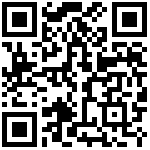我们还是以 SERG 佳华电站为例,来讲解 “巡检管理” 的使用方法。
PC端 “巡检管理” 应用
(一)创建 “消防安全巡检项目”
每日安全巡检项目,是我们要创建的第一个巡检项目。
(1)项目规划
我们前一章节的讲解,来规划这个巡检项目:
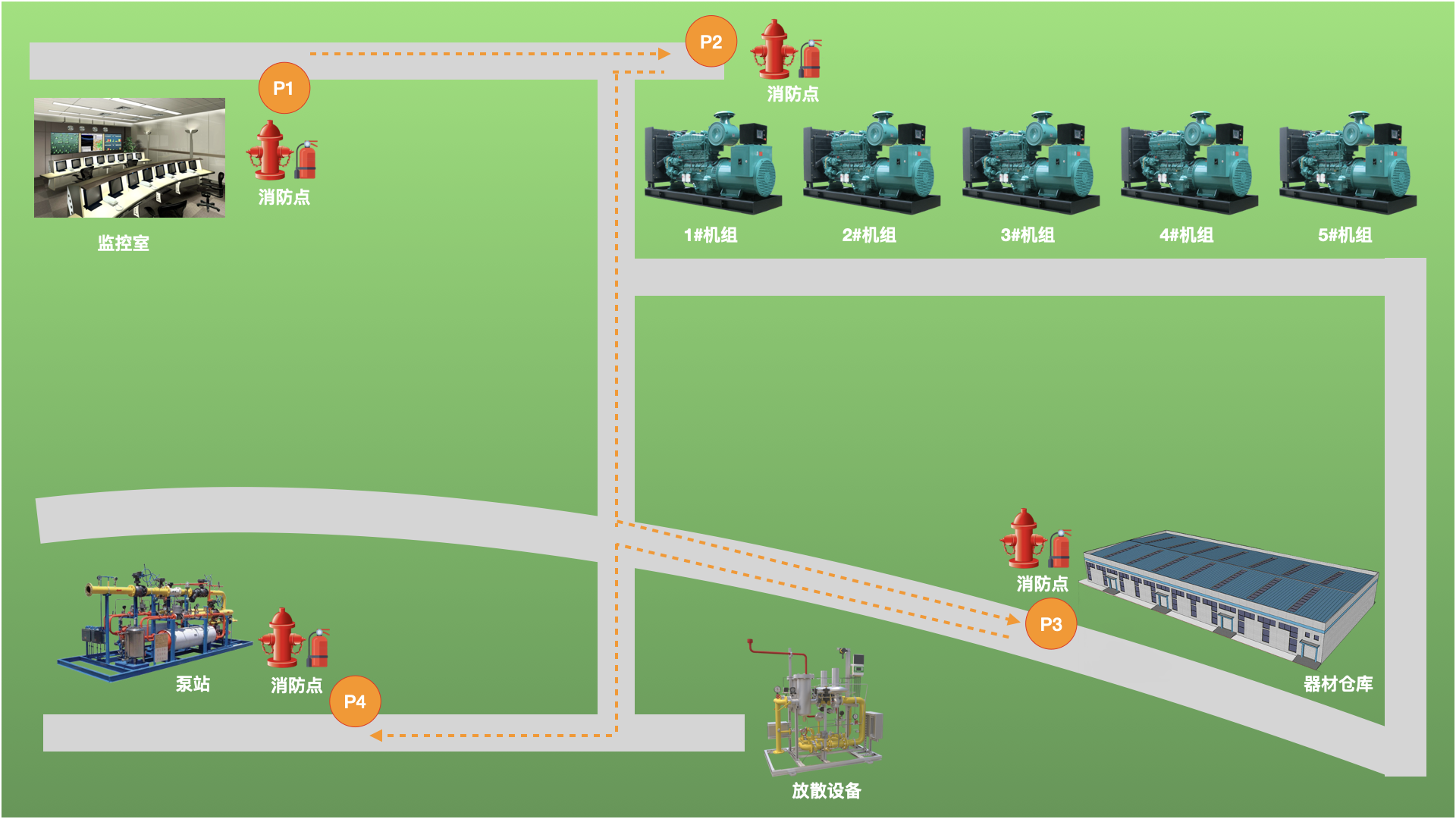
该巡检项目有4个巡检点,分别是:P1、P2、P3 和 P4。每个巡检点的工作如下
P1(电站监控室)
P1-1 监控室安全通道是否畅通(要求拍摄安全通道照片)?
P1-2 监控室内各种消防器材是否完好?
P1-3 整个电站消防系统自测是否正常?P2(电站机组)
P2-1 各机组消防器材是否完好?
P2-2 机组区域消防栓水压是多少?P3(器材仓库)
P3-1 器材仓库消防器材是否完好?
P3-2 器材仓库消防栓水压是多少?
P3-3 器材仓库安全通道是否畅通(要求拍摄安全通道照片)?P4(泵站)
P4-1 泵站消防器材是否完好?
P4-2 泵站消防栓水压是多少?
(2)进入 “巡检管理” 应用
在 Mixiot 应用桌面上,找到 “巡检管理” 应用。
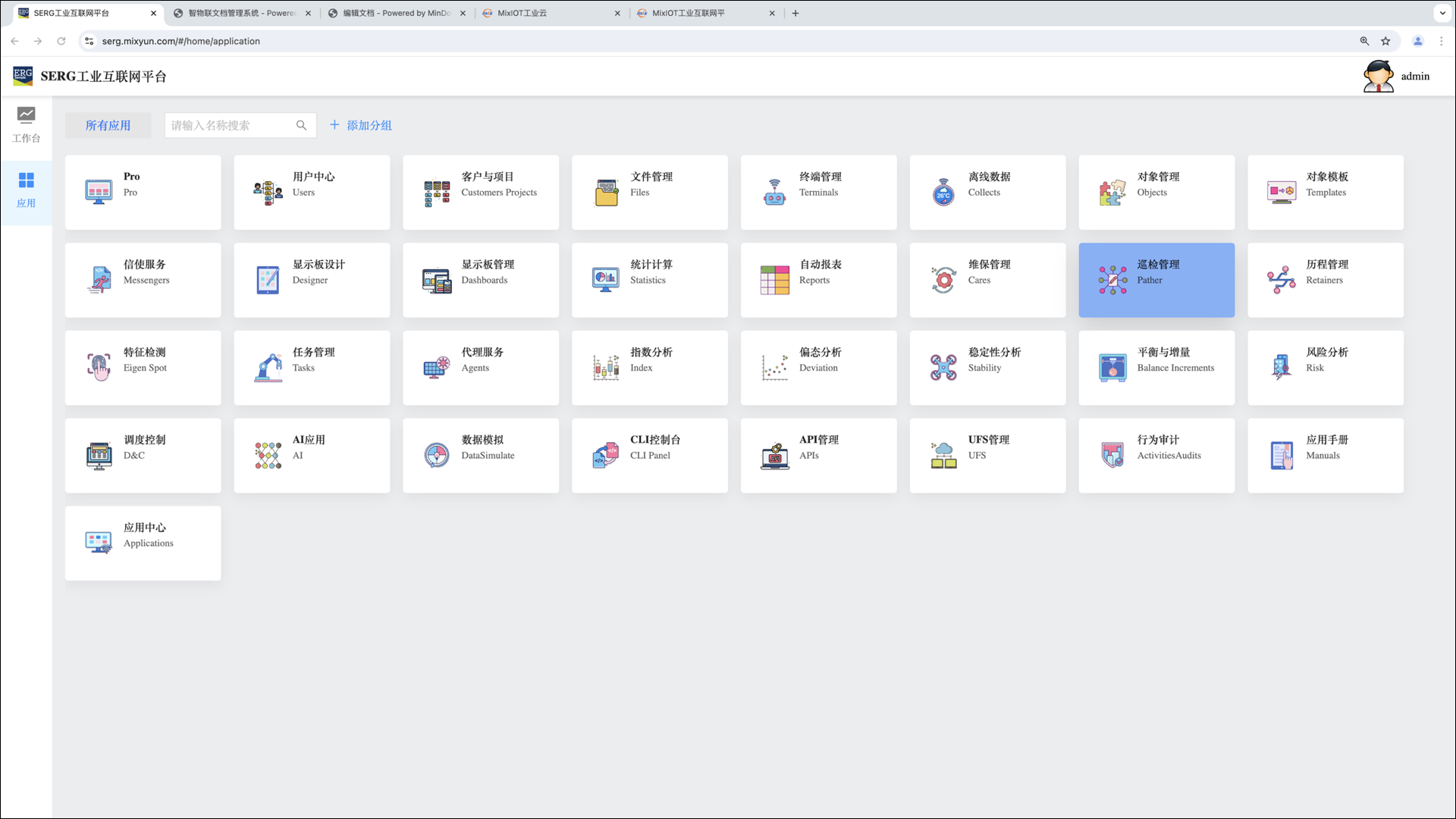
在使用该应用之前,需确认该应用已经给相关的巡检人员进行过授权。
“巡检管理” 应用有两个菜单板块,分别是 “巡检项目” 和 “巡检记录”:
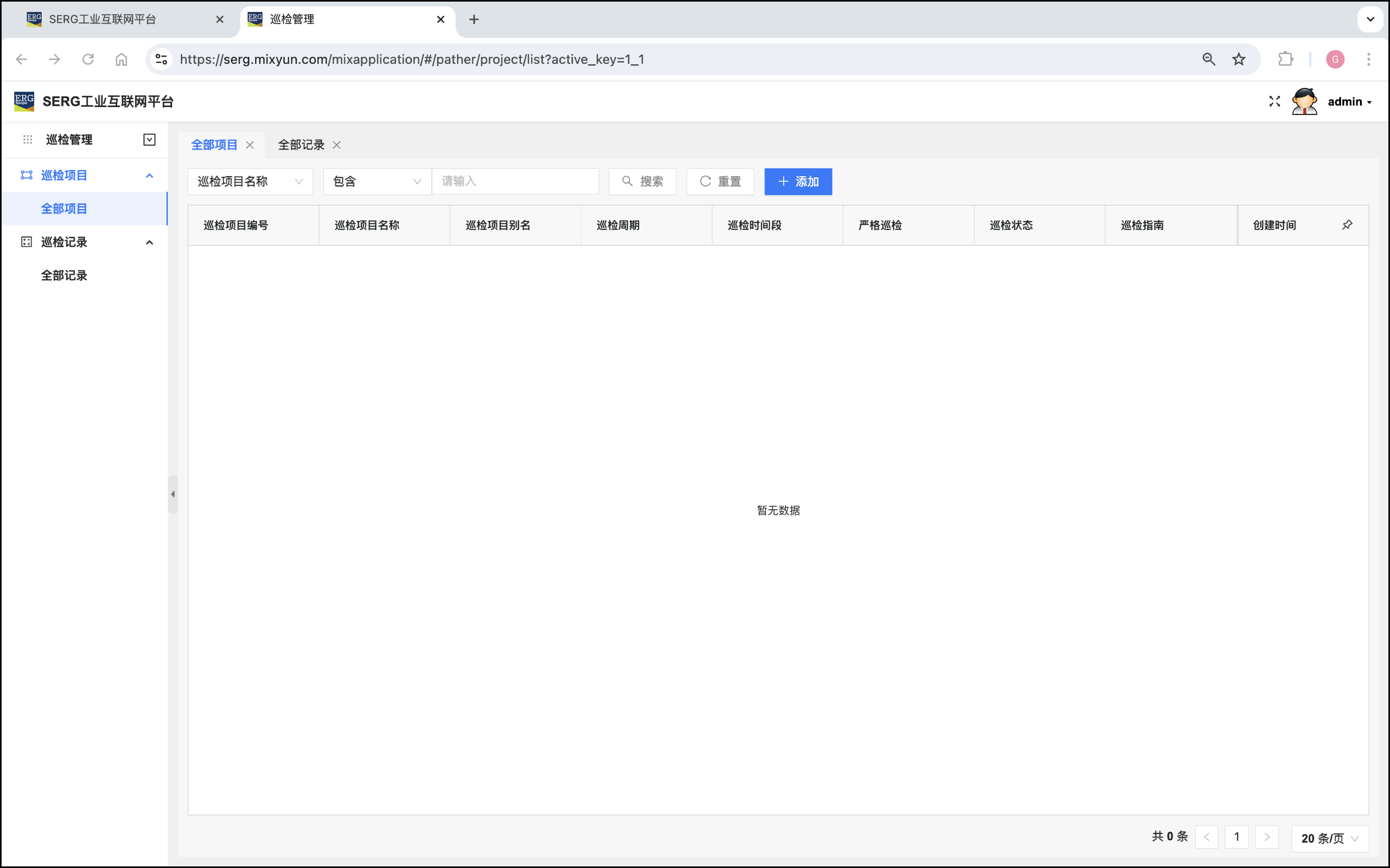
(3)创建巡检项目
进入 “巡检管理” 后,通过 “添加” 操作创建巡检项目:
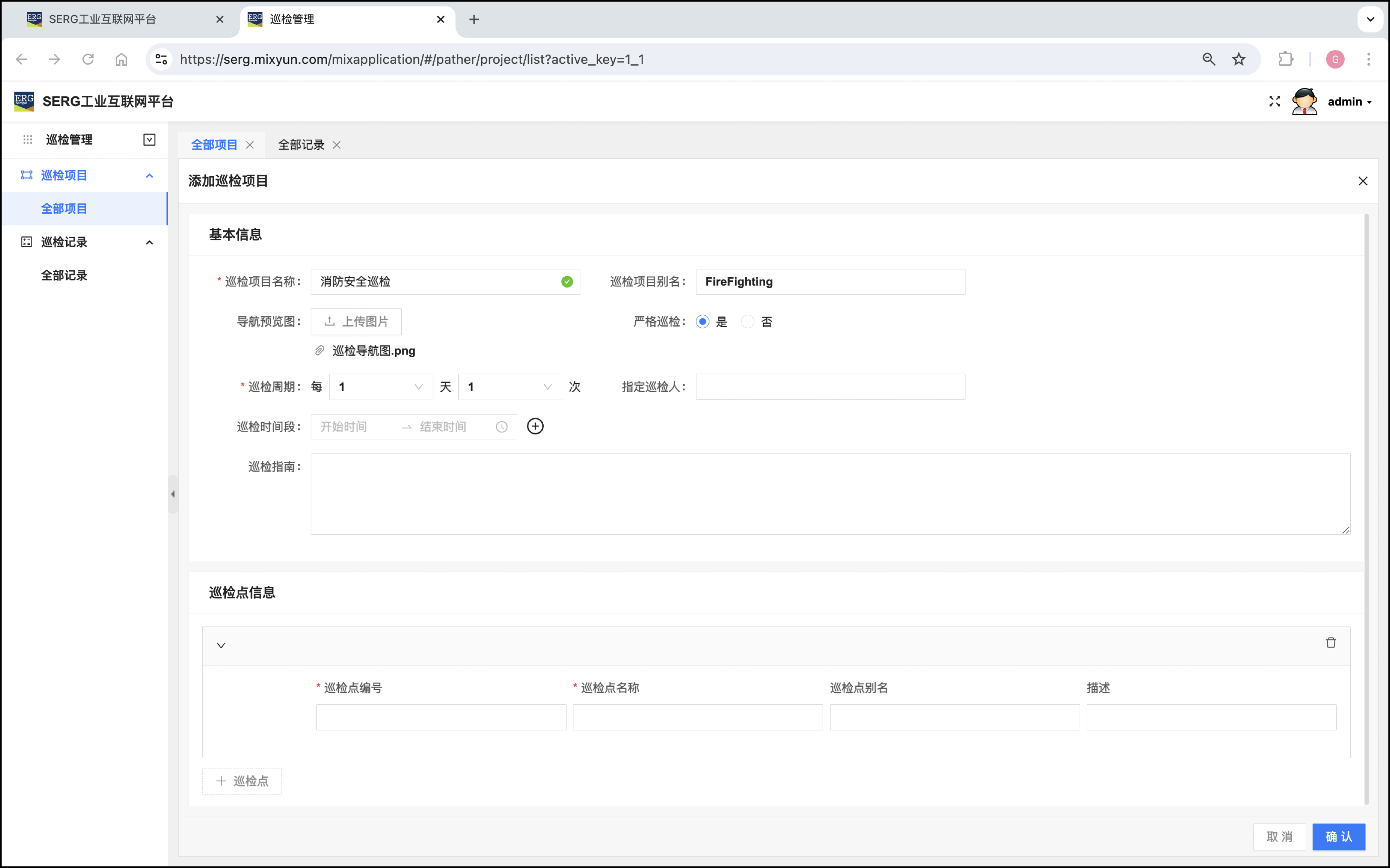
巡检项目名称(别名)是 “消防安全巡检(FireFighting)”,巡检周期我们设置为每天一次。
关于巡检,还有其他的一些重要的属性设置:
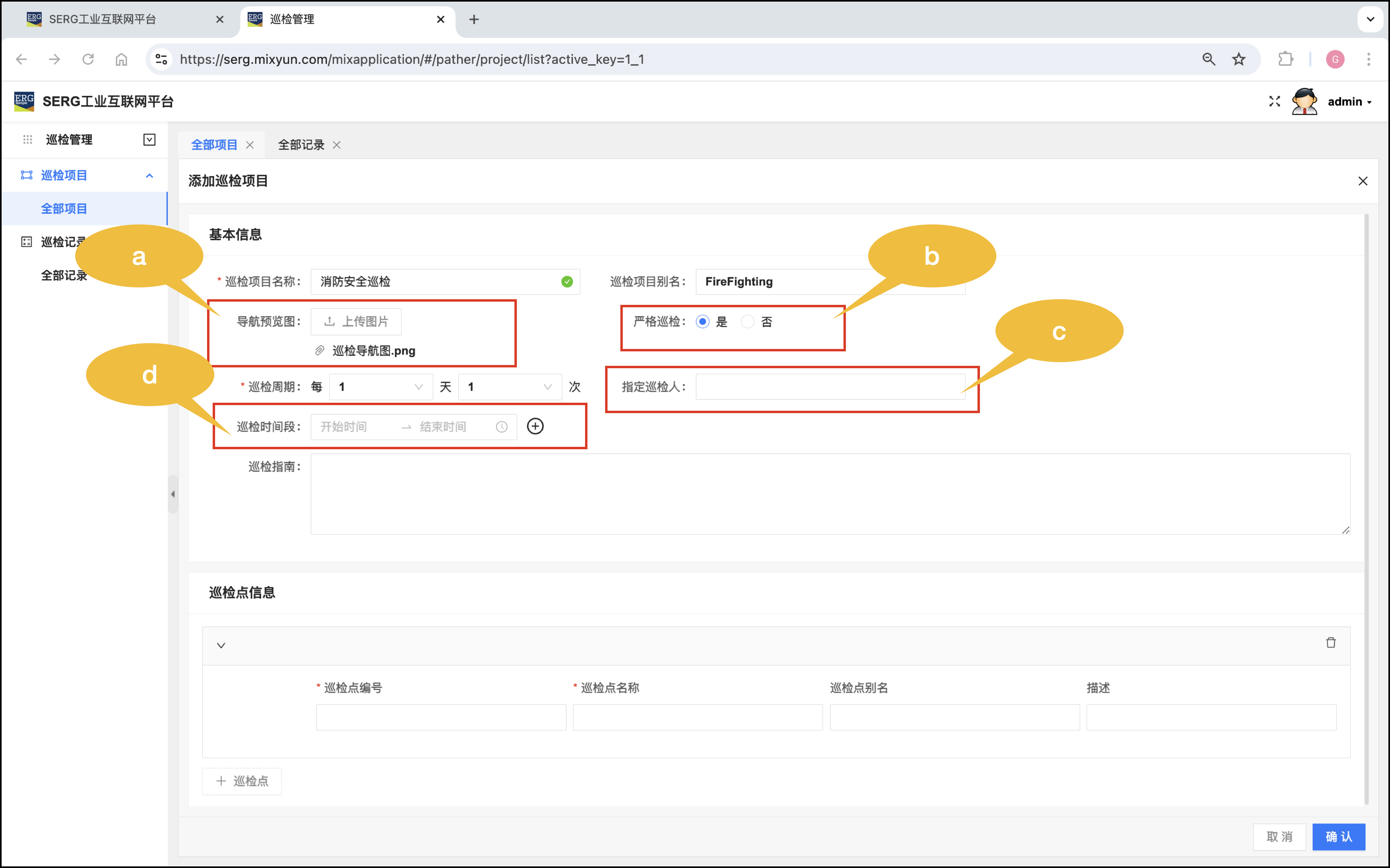
(a)巡检导航地图
我们可以把之前准备好的巡检导航图也上传上去。
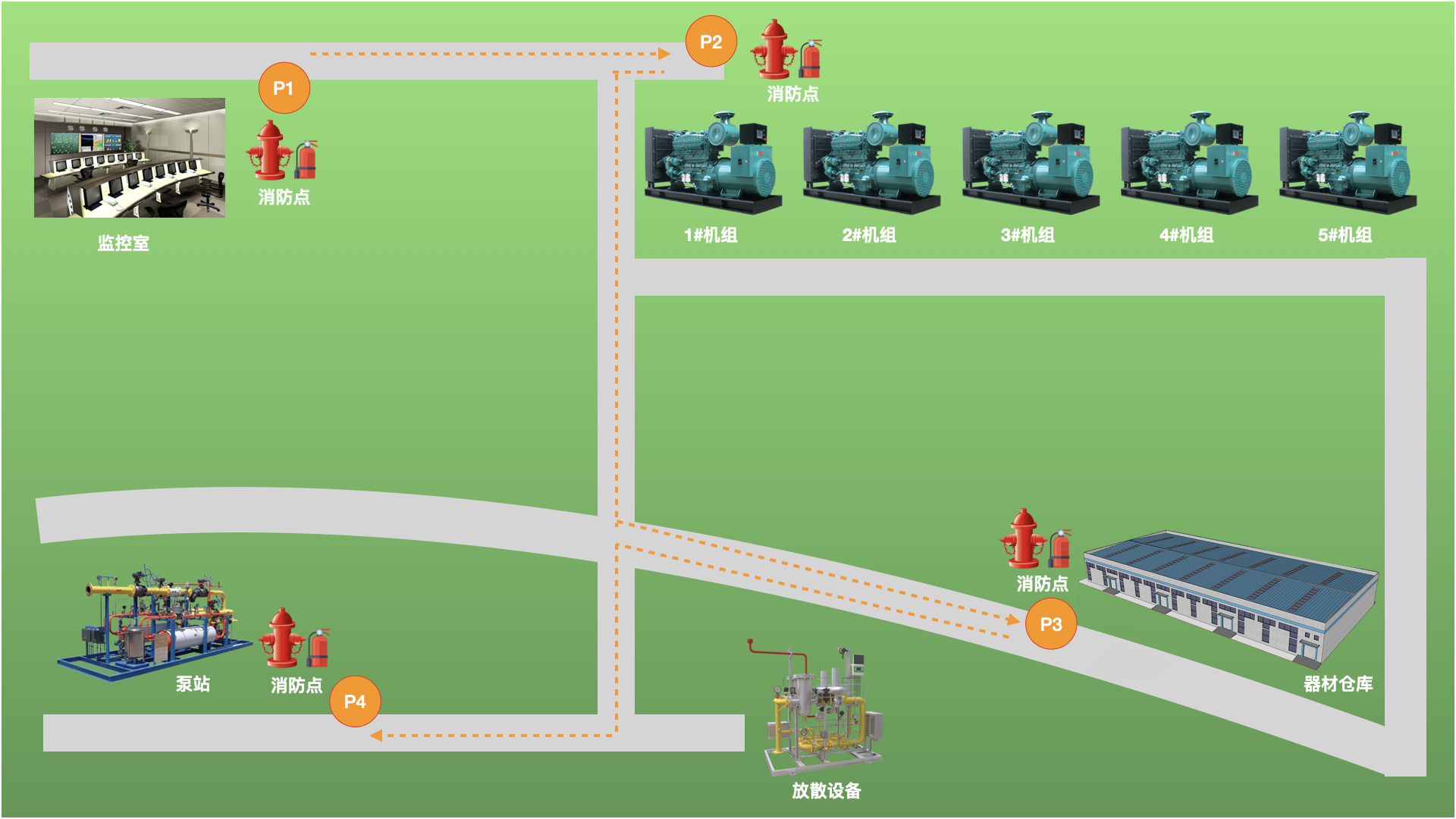
巡检导航地图并不是必须的,但如果有的话,则会有助于让巡检人更好的完成这个巡检项目。
(b)严格巡检选项
创建巡检项目的时候,还有一个必须要确定的选项,就是 “严格巡检”,这里我们勾选了 “是”,也就是该巡检项目是 “严格巡检”。
所谓严格巡检,就是有两个方面是严格遵守的:一个方面是巡检的时间,如果该巡检项目规定了时间段,那巡检必须是在指定的时间内开始;另一个方面是,巡检必须要走过每一个巡检点,而且还要完成每一个巡检点所规定的每一项工作,这个巡检任务才算完成。
而非严格巡检则没有上述的限制。
(c)指定巡检人
巡检项目项目可以指定一个或多个巡检人,但这并非必须:
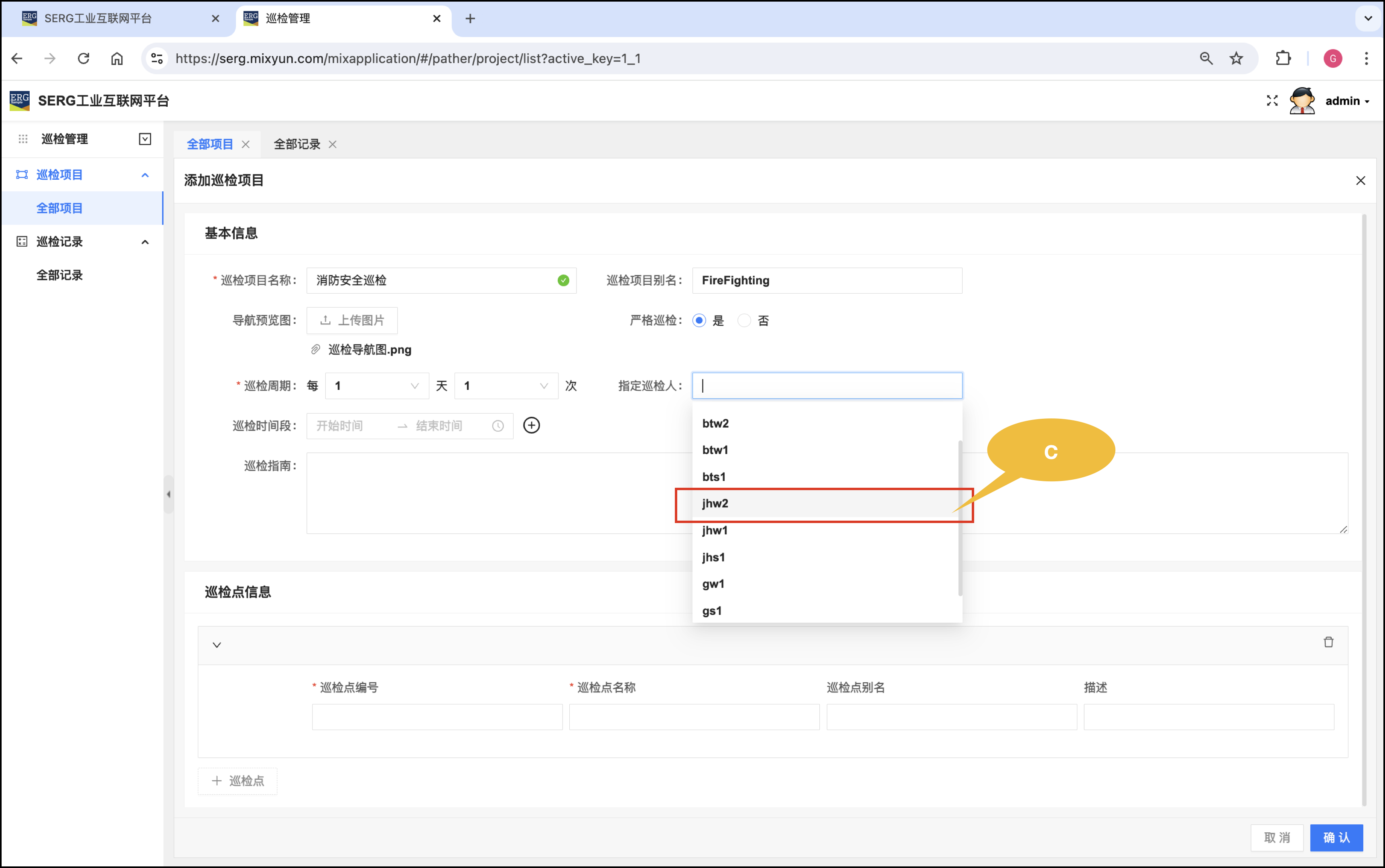
如果巡检项目指定了巡检人,则该巡检项目只能由该指定的人员(用户)去完成,其他用户是看不到该巡检项目。
如果巡检项目没有指定巡检人员,则任何人都可以进行完成这个巡检。
我们这个消防安全巡检,是需要佳华电站的具备安全员资质的员工,所以,可以指定 jhw2 用户,因为该用户具备这个安全员资质。
(d)巡检时段
每个巡检项目,都可以设定一个或多个巡检时段。但巡检时段设置是一个非必选项。如果巡检项目设置了巡检时段,则开始巡检的时间必须在巡检时段所规定的时间内。
比如,我们现在创建的这个消防安全巡检,就有时间要求,必须在上午完成:
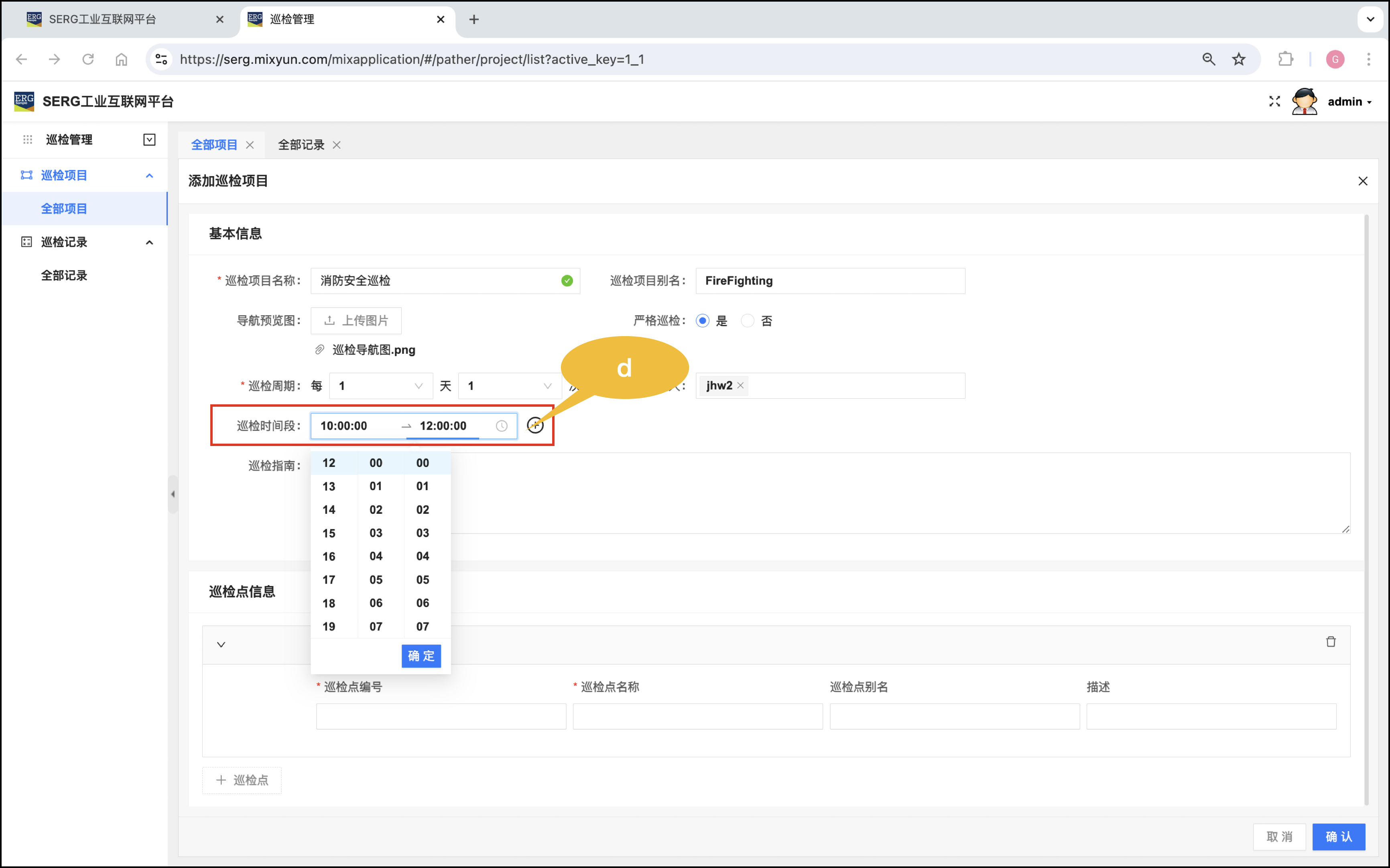
(e)巡检指南
巡检指南是关于本巡检项目的工作指南、规范或规则。
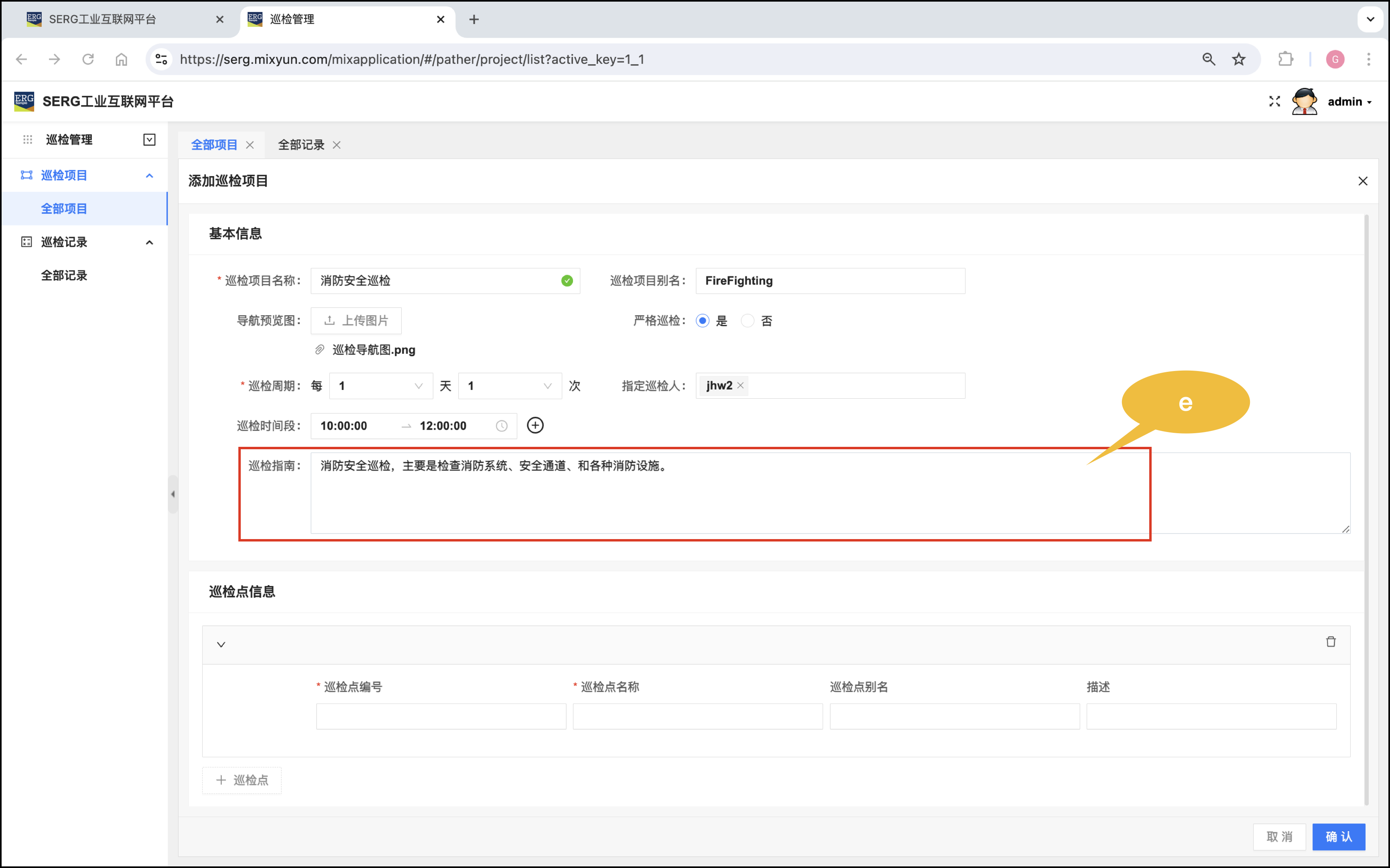
这里我们只需要写一些重要的内容,比如,本巡检项目相关工作的总纲之类的。
(f)设置巡检点
有了之前的对巡检项目的详细规划,我们就可以设置巡检点了。该项目我们设置了4个巡检点,分别是:电站监控室、电站发电机组、器材仓库,和加压泵站。
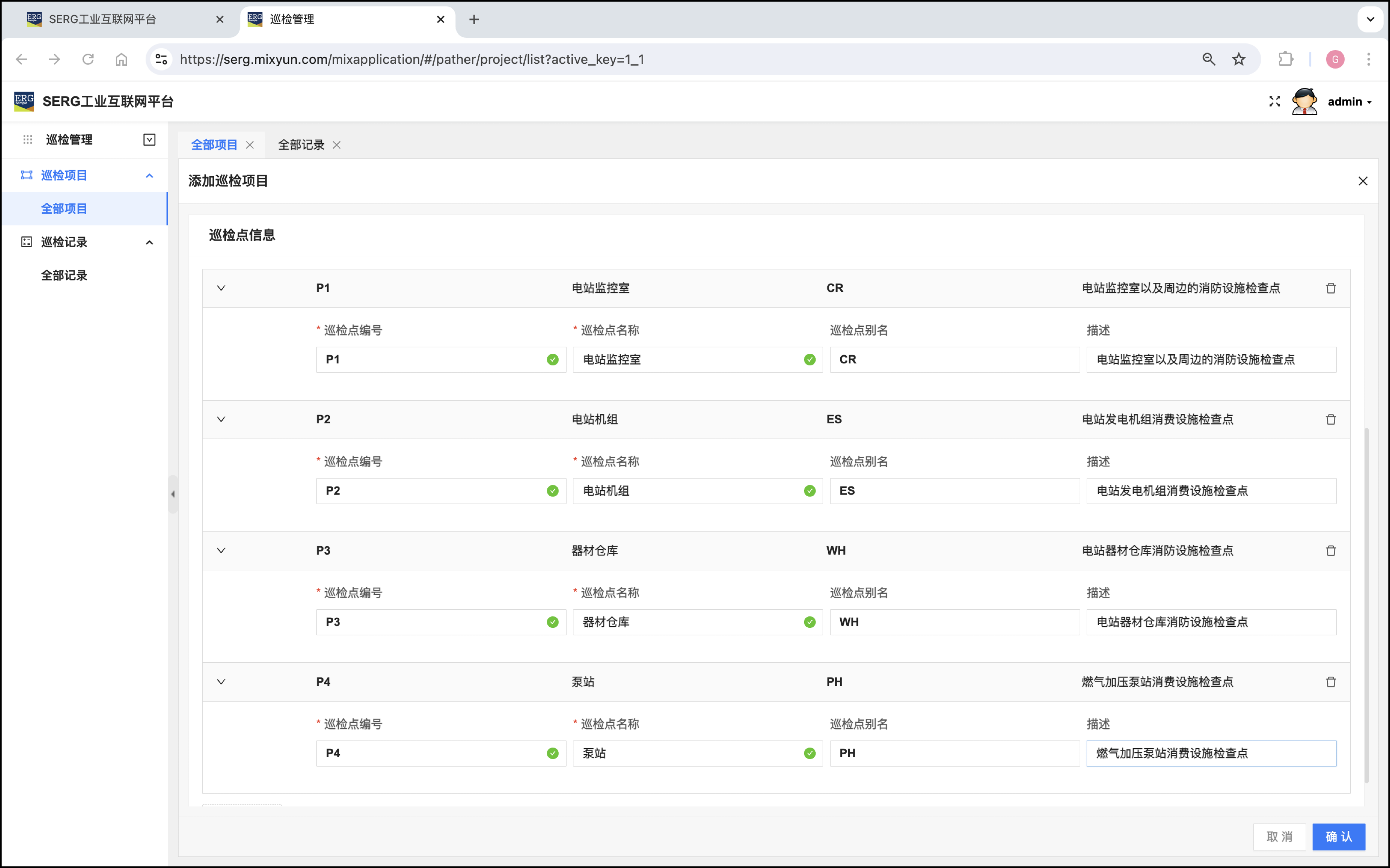
保存上面的设置,就算是完成了项目的创建,我们可以在巡检项目的视图列表上看到这个巡检项目:
(4)设置巡检点任务
在启动这个巡检项目之前,我们还需要通过 “设置巡检项” 操作来完善每一个巡检点的巡检任务。
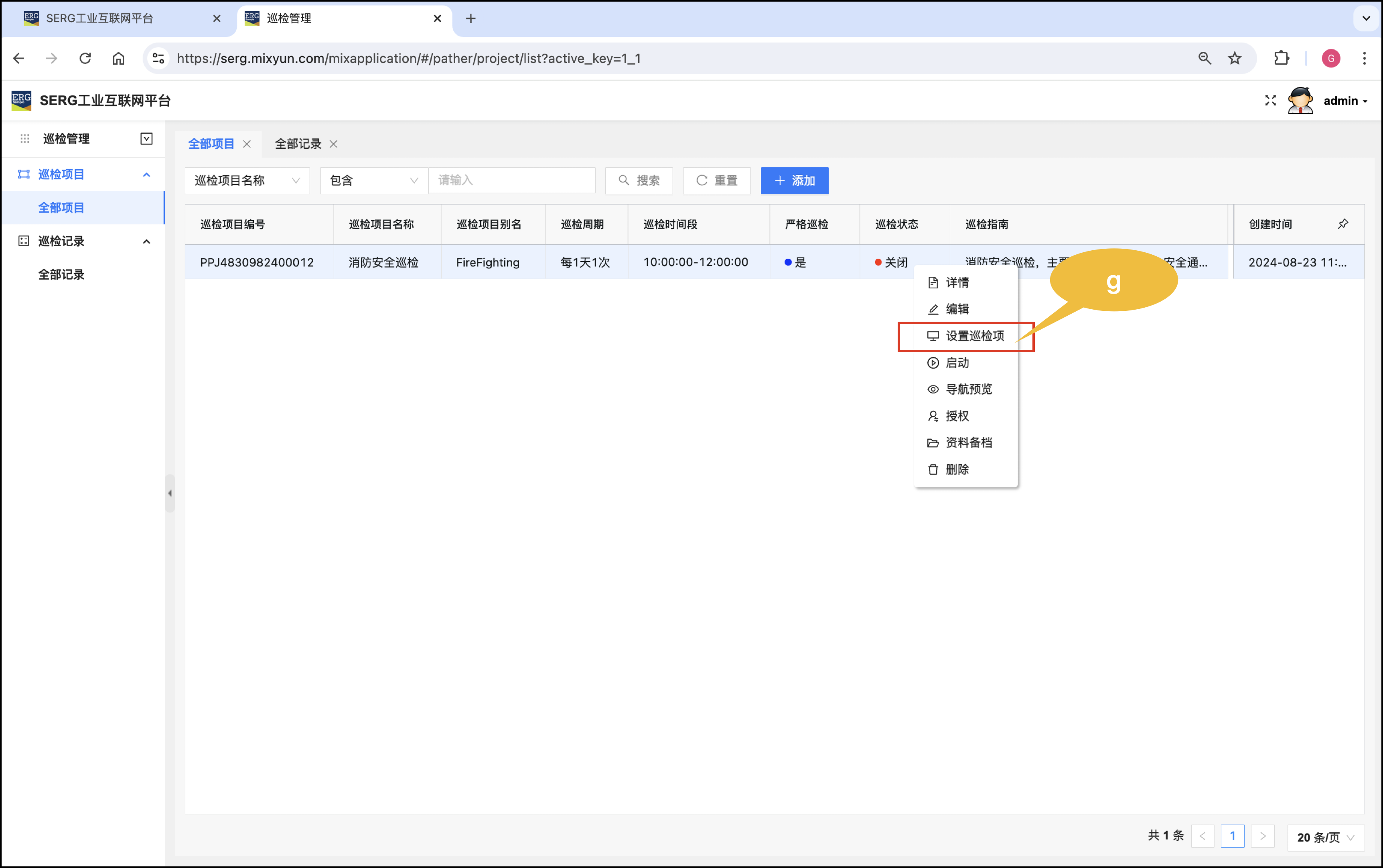
点击 “设置巡检项” 开始完善巡检项的操作,这个时候我们可以看到:
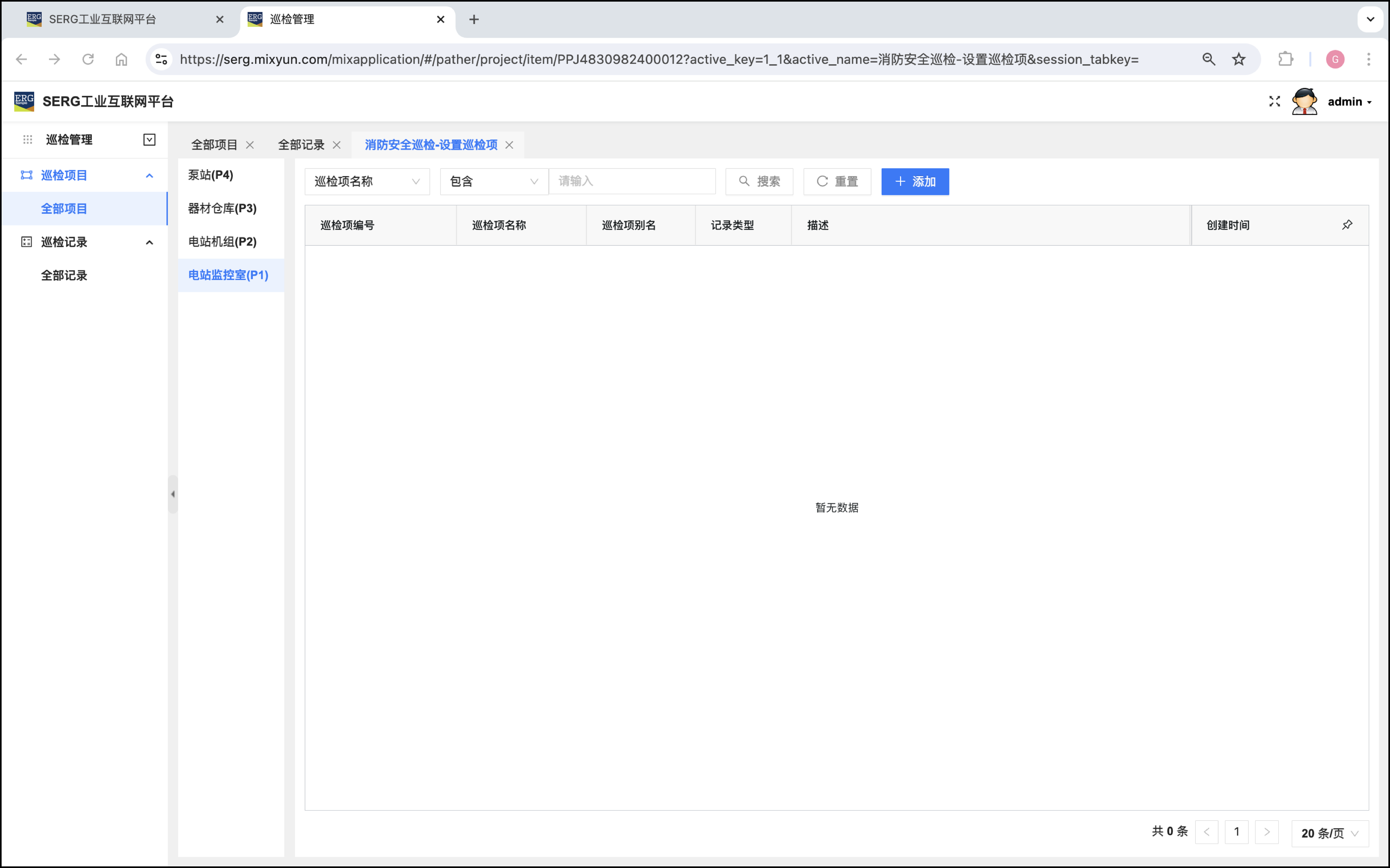
先选择第一个巡检点:电站监控室(P1),可以添加该巡检点相关的内容。我们先回顾一下我们之前的巡检规划:P1-1 监控室安全通道是否畅通(要求拍摄安全通道照片)。
我们可以把这个设置成两个作业项,P1-1-1,是单选,是/否:
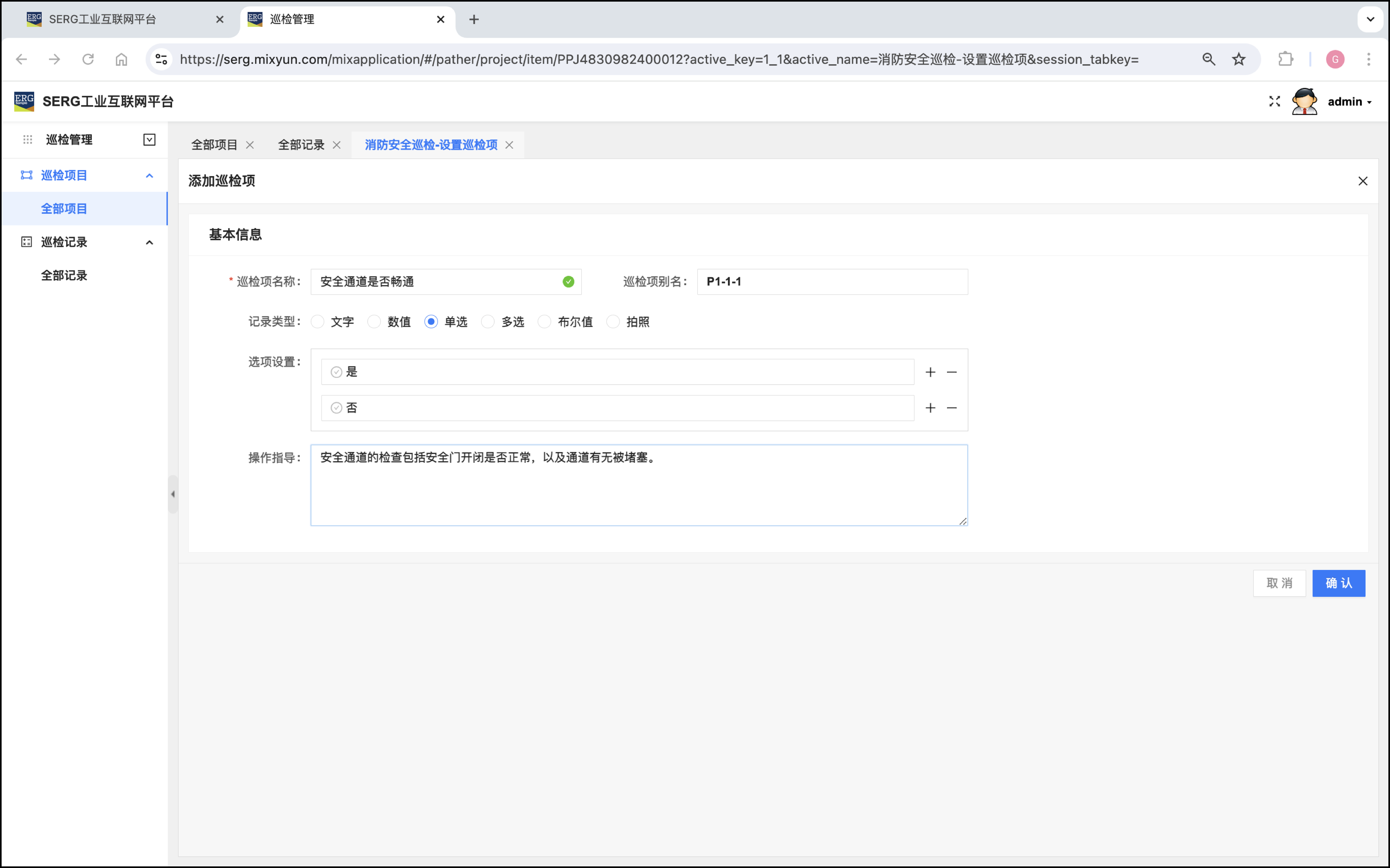
P1-1-2,是要求拍照上传:
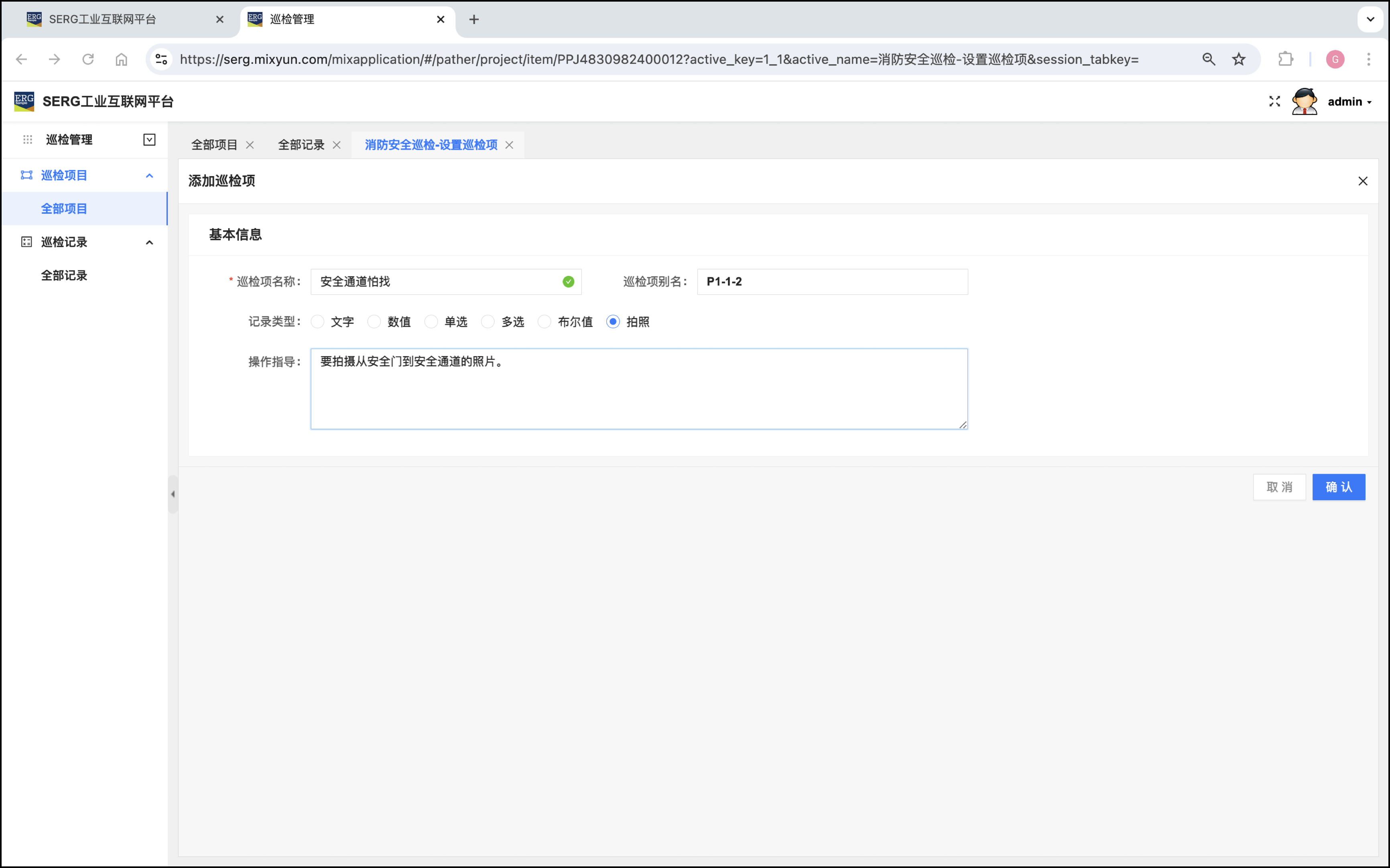
同样,我们巡检点 P1 的其他巡检项的设置,P1-2:
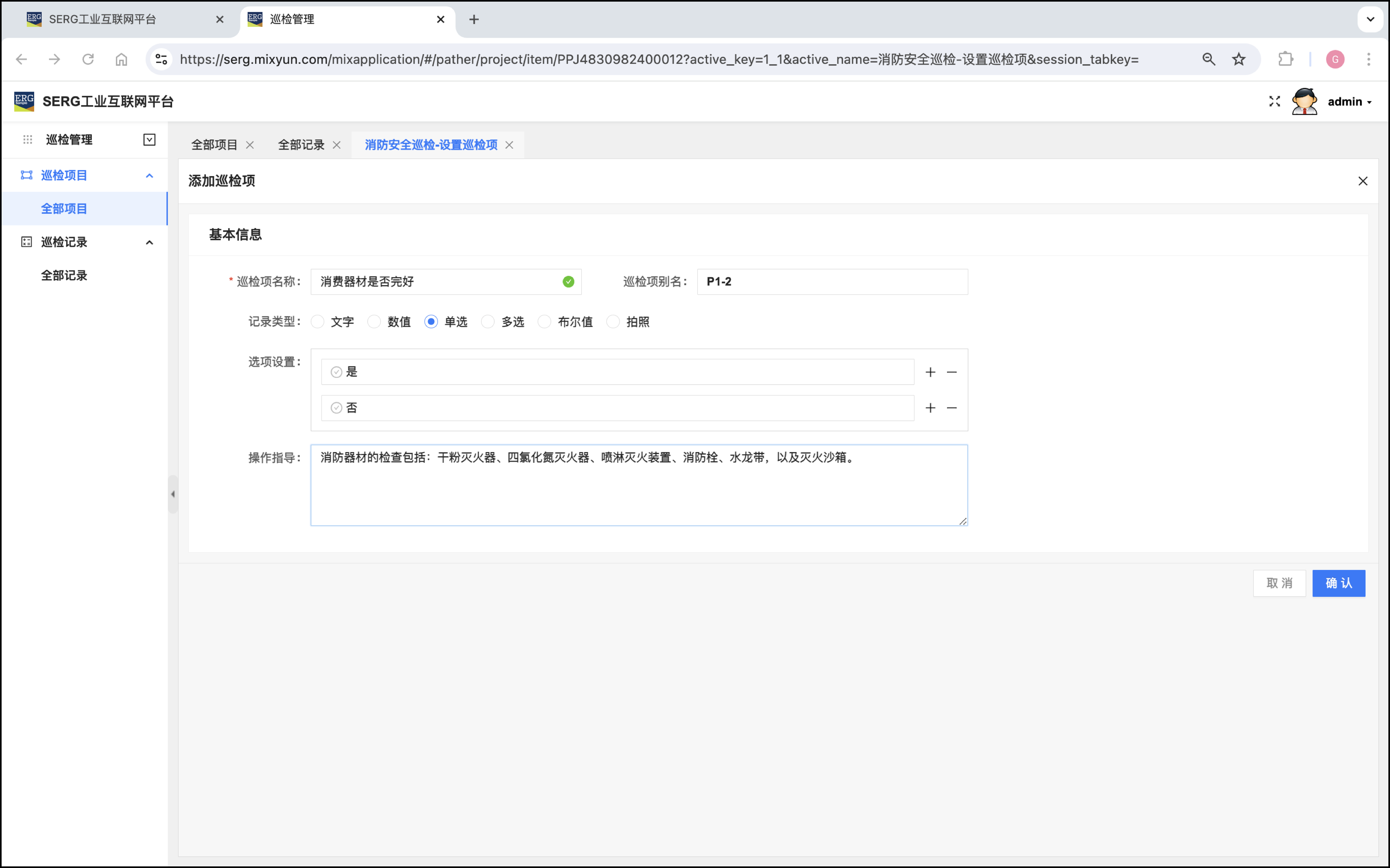
P1-3:

这样,我们就完成了 P1 巡检点的全巡检项的设置:
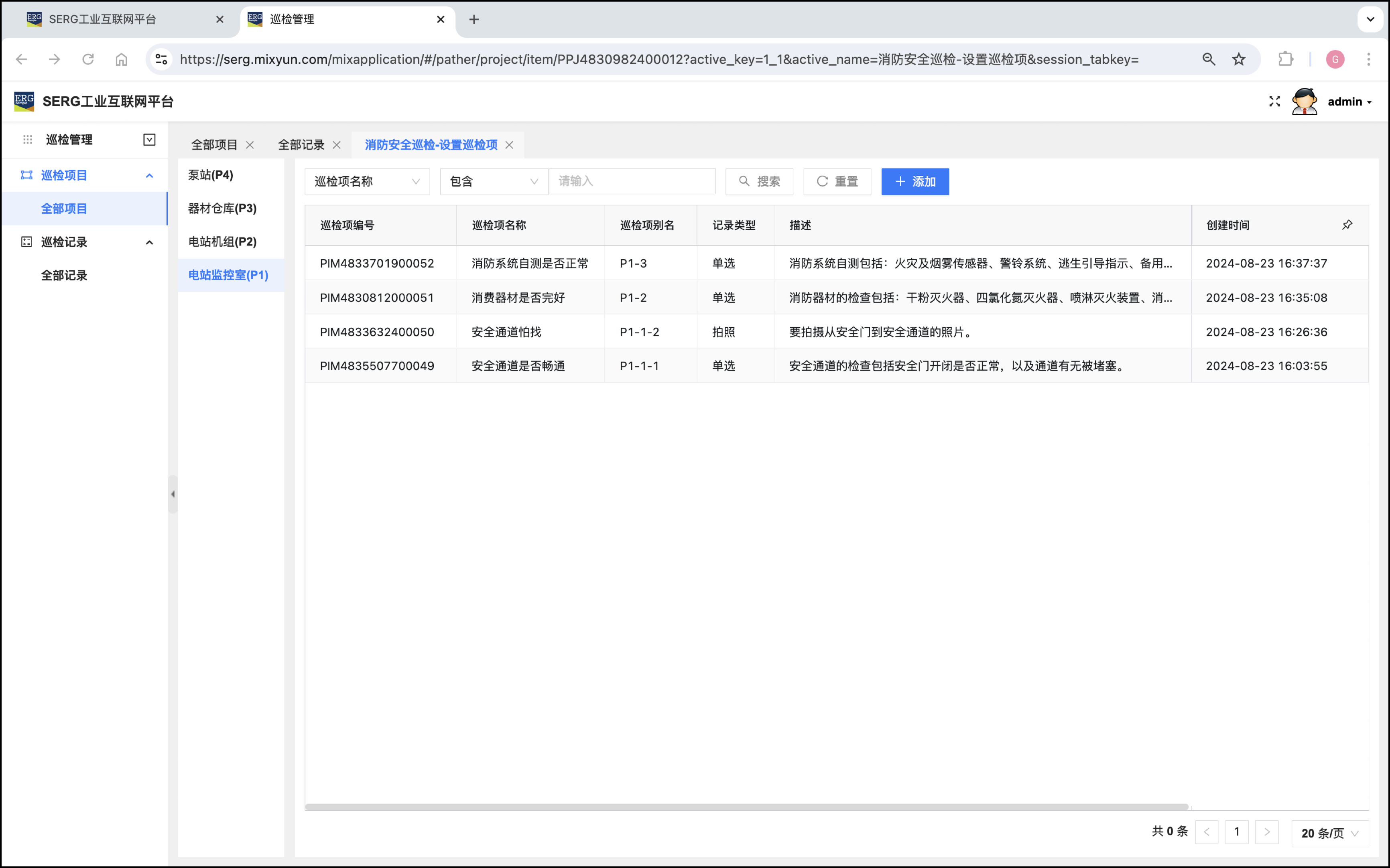
同理,我们还要完善其他巡检点的巡检项:
P2 巡检点

这里需要说明的是,该巡检点有一个数据项,就是记录消防栓的水压:
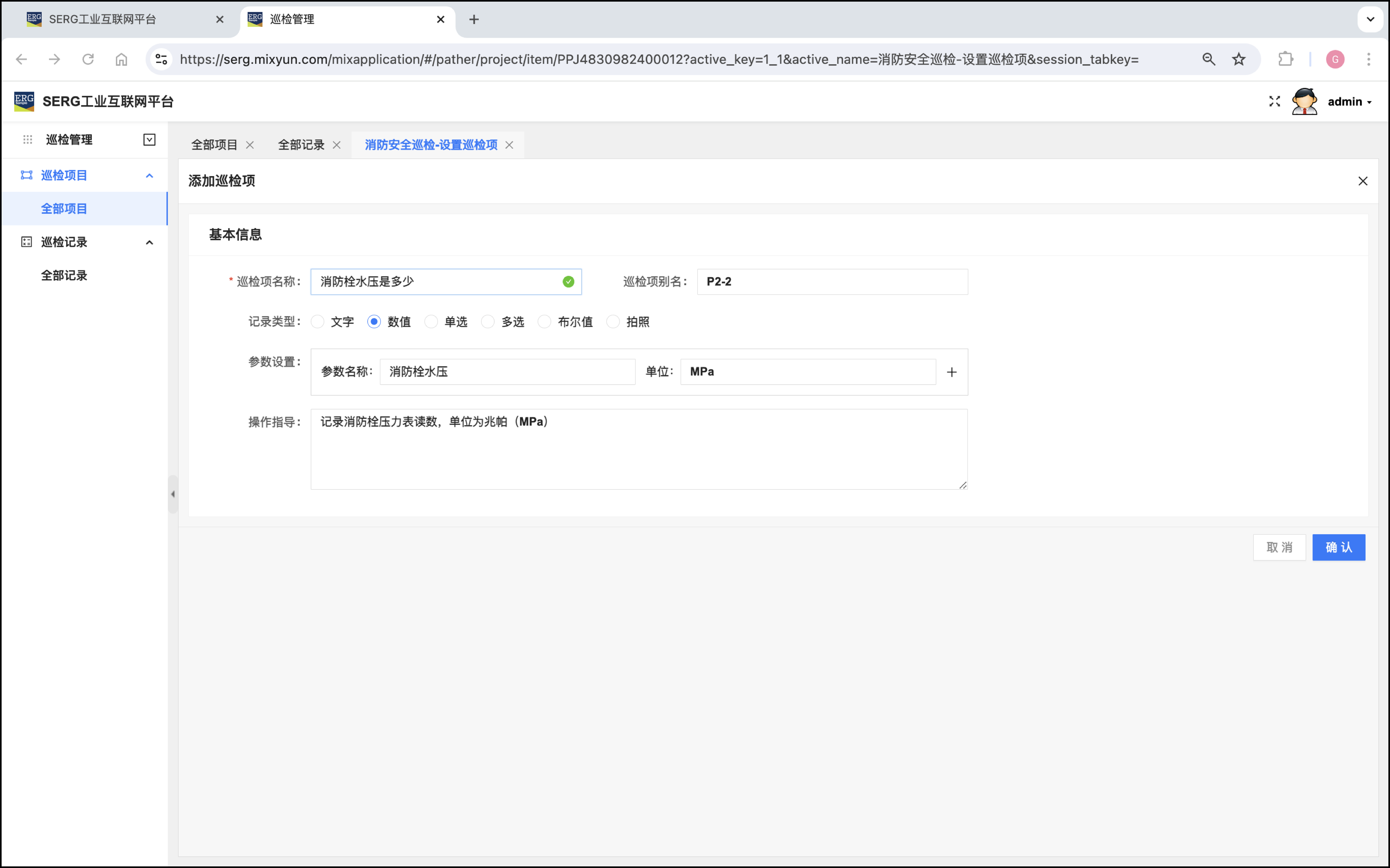
如果需要多个数据项,可以用 “+” 添加。
P3 巡检点
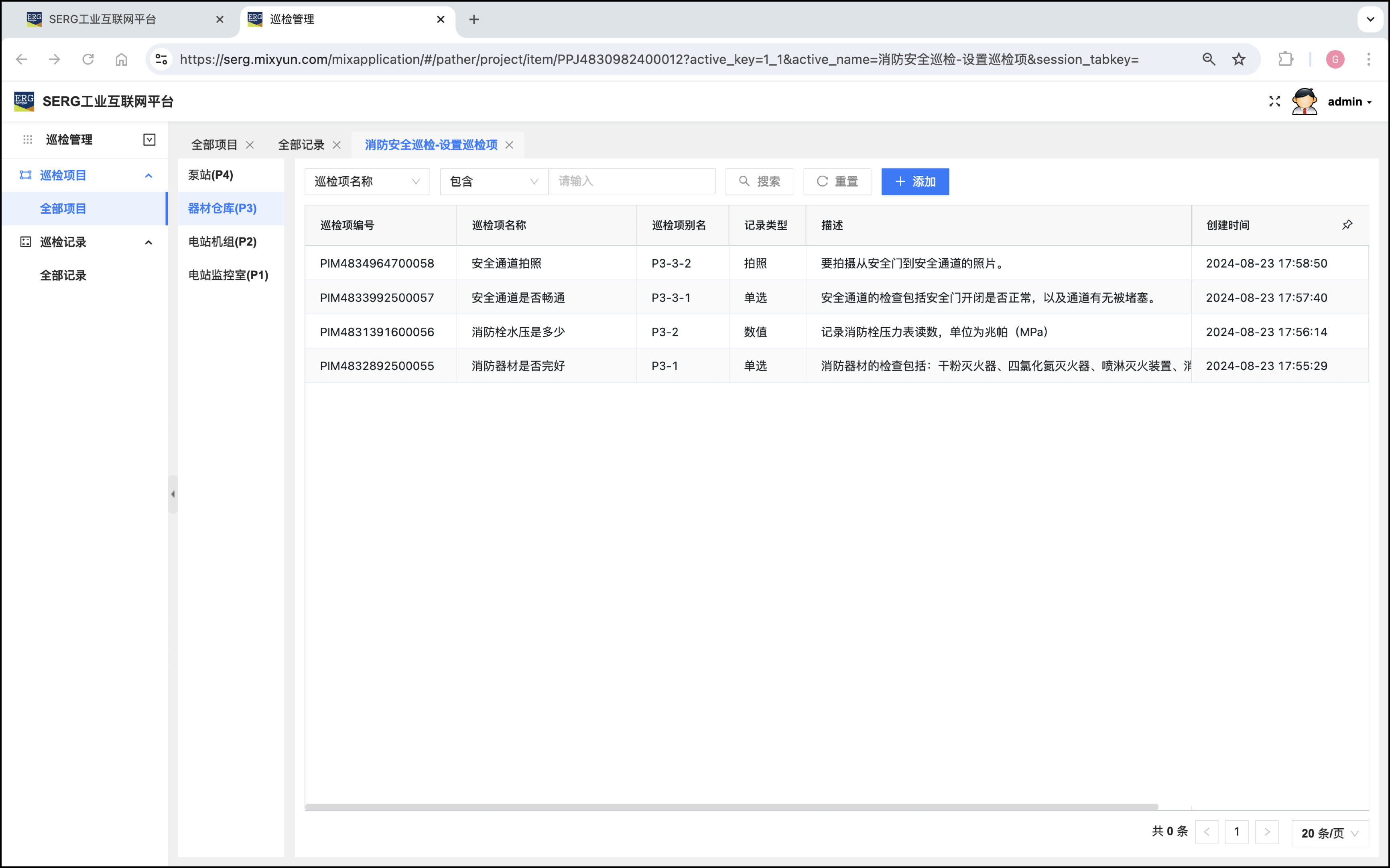
P4 巡检点
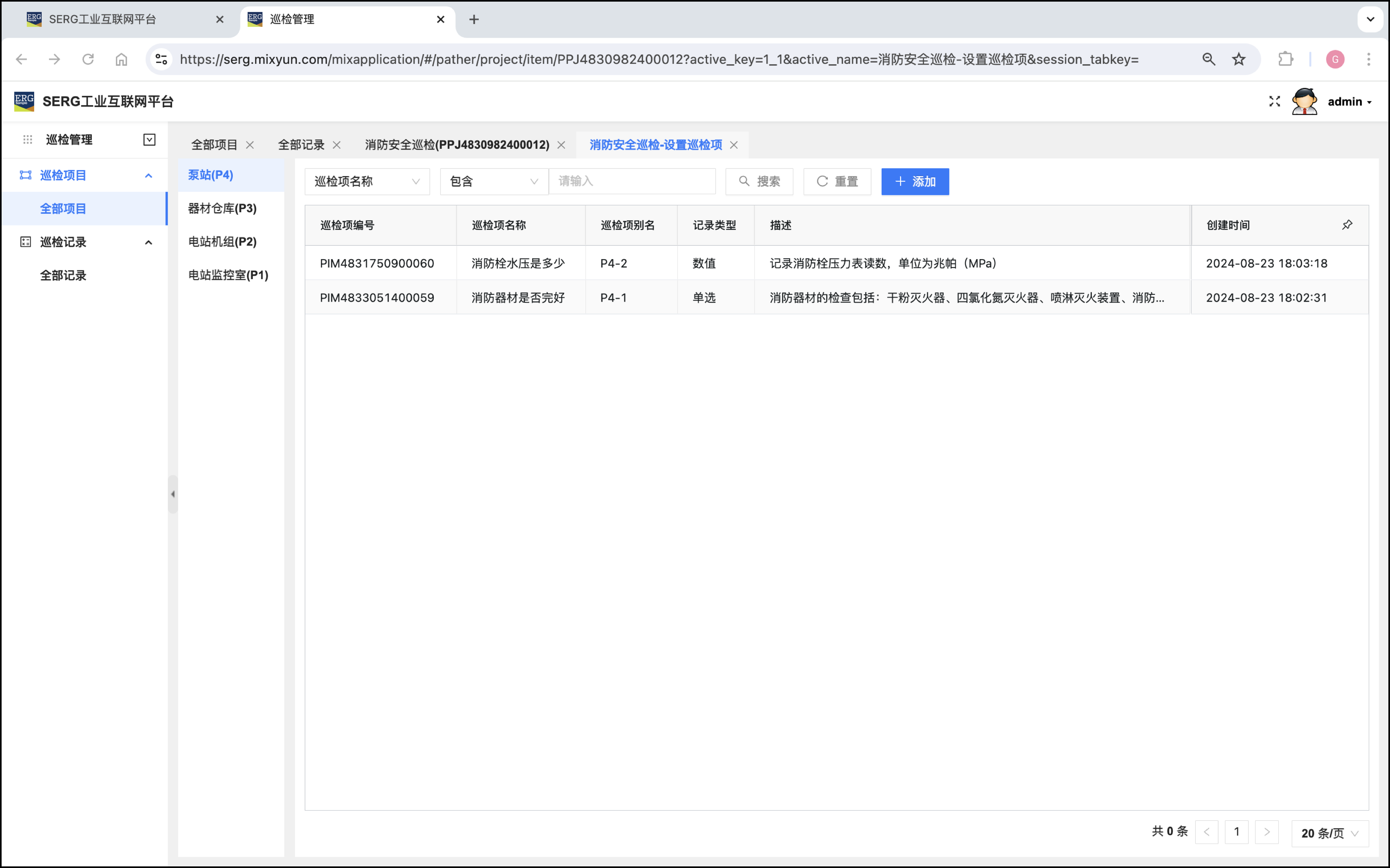
(二)“消防安全巡检项目” 详情
我们前面完成了整个 “每日安全巡检” 巡检项的创建。现在可以打开该巡检项目的详情:
详情–基本信息
基本信息里面显示了我们创建的这个巡检项目的一些基本信息
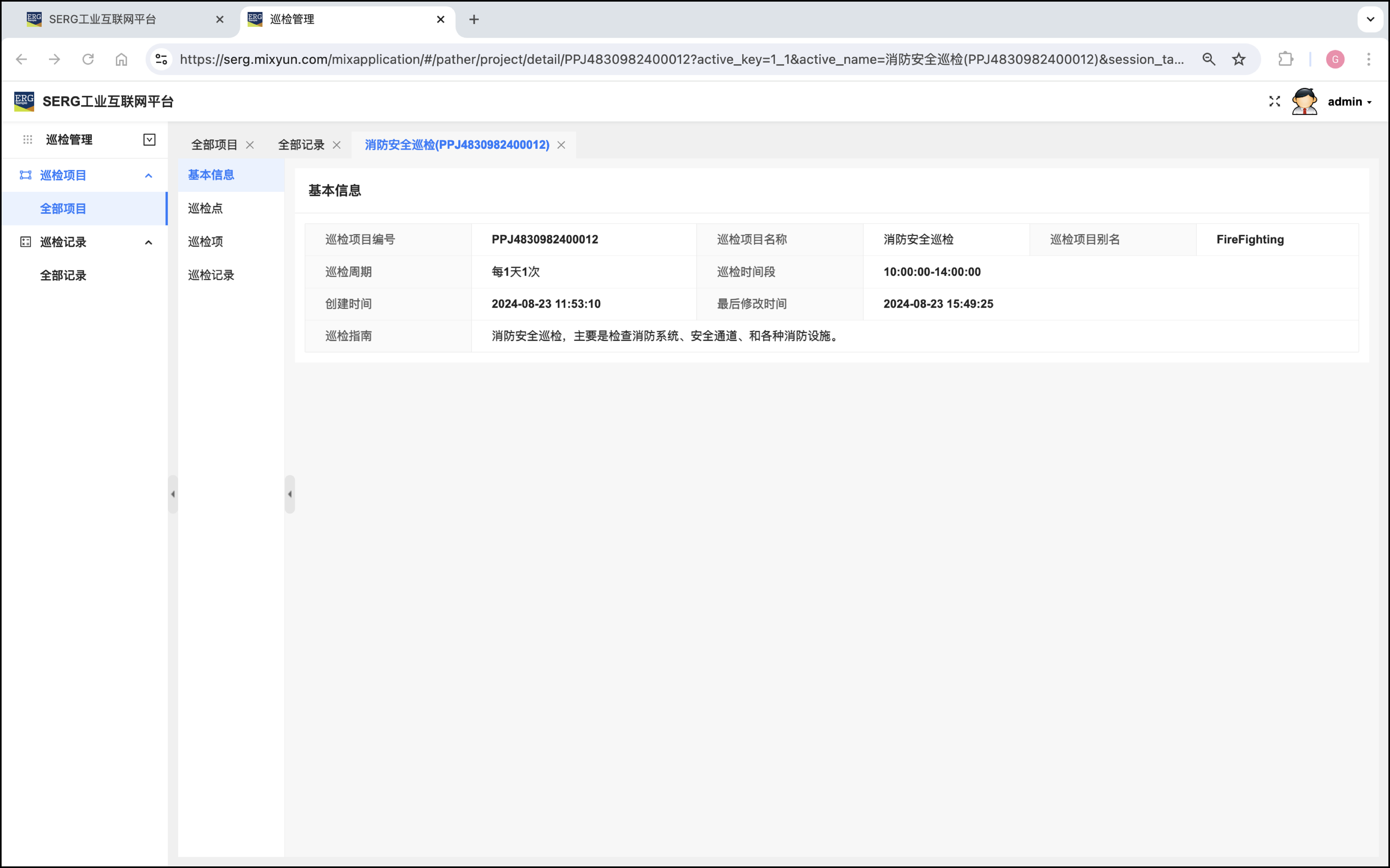
详情–巡检点
该项目的4个巡检点都可以在详情里面看到:
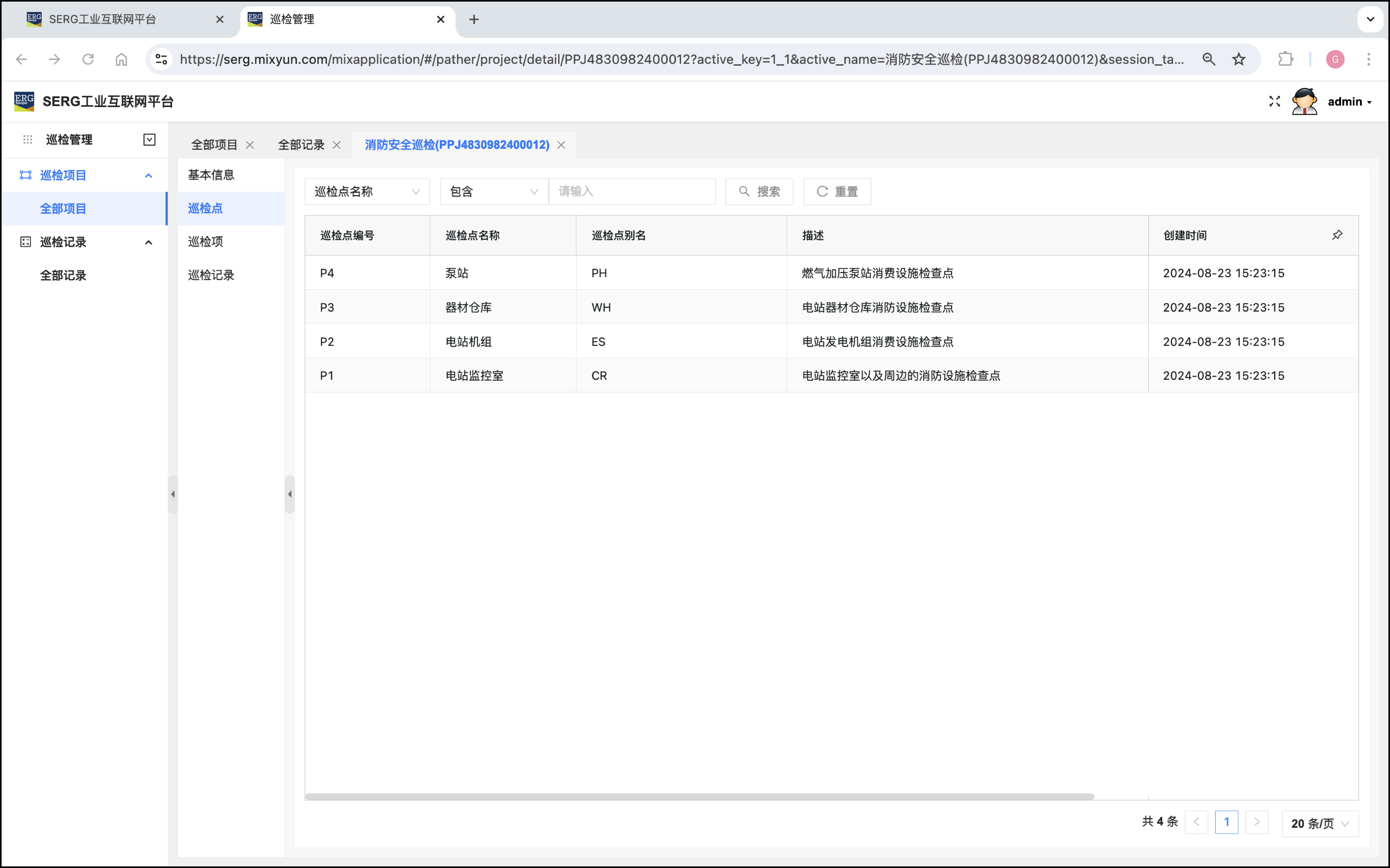
详情–巡检项
对应每个巡检点的巡检项:
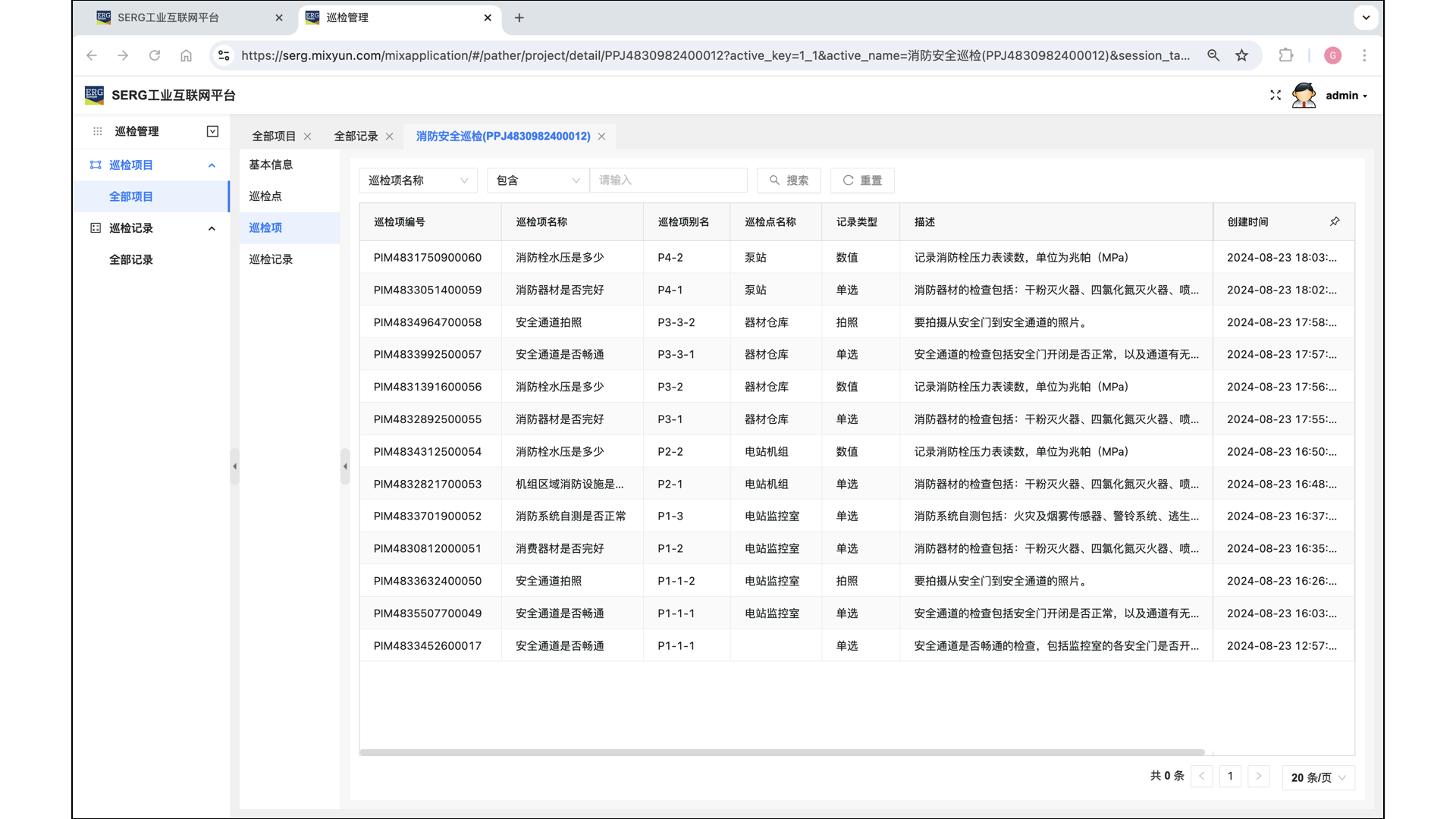
(三)启动 “消防安全巡检项目”
完成了巡检项目的设置,就可以通过视图列表的操作来启动项目:
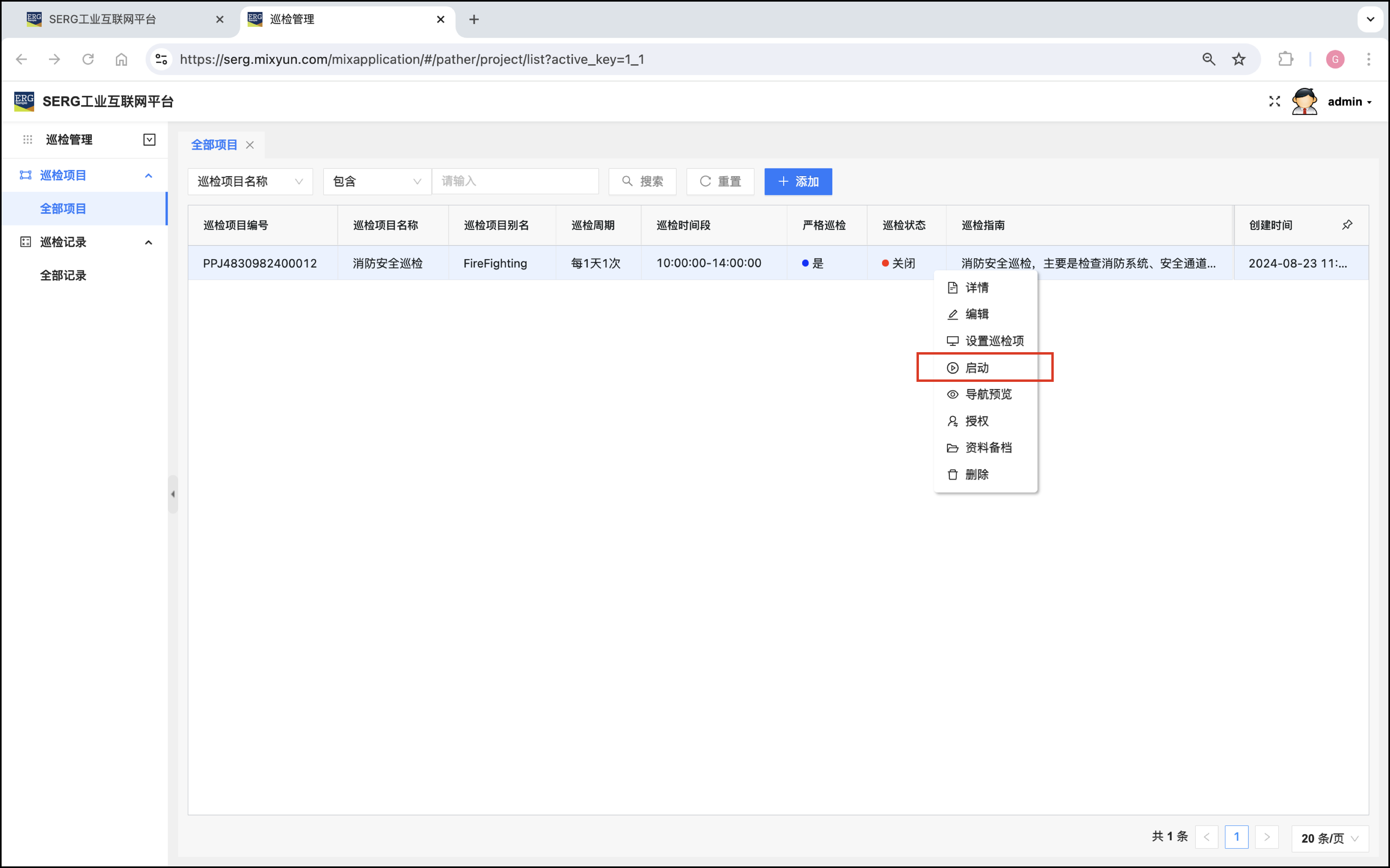
巡检项目启动后,相关的用户就可以在 APP 上看到这个巡检项目。
(四)“消防安全巡检项目” 相关资料备档
完成了巡检项目的创建,我们还要把相关的资料备档。我们把
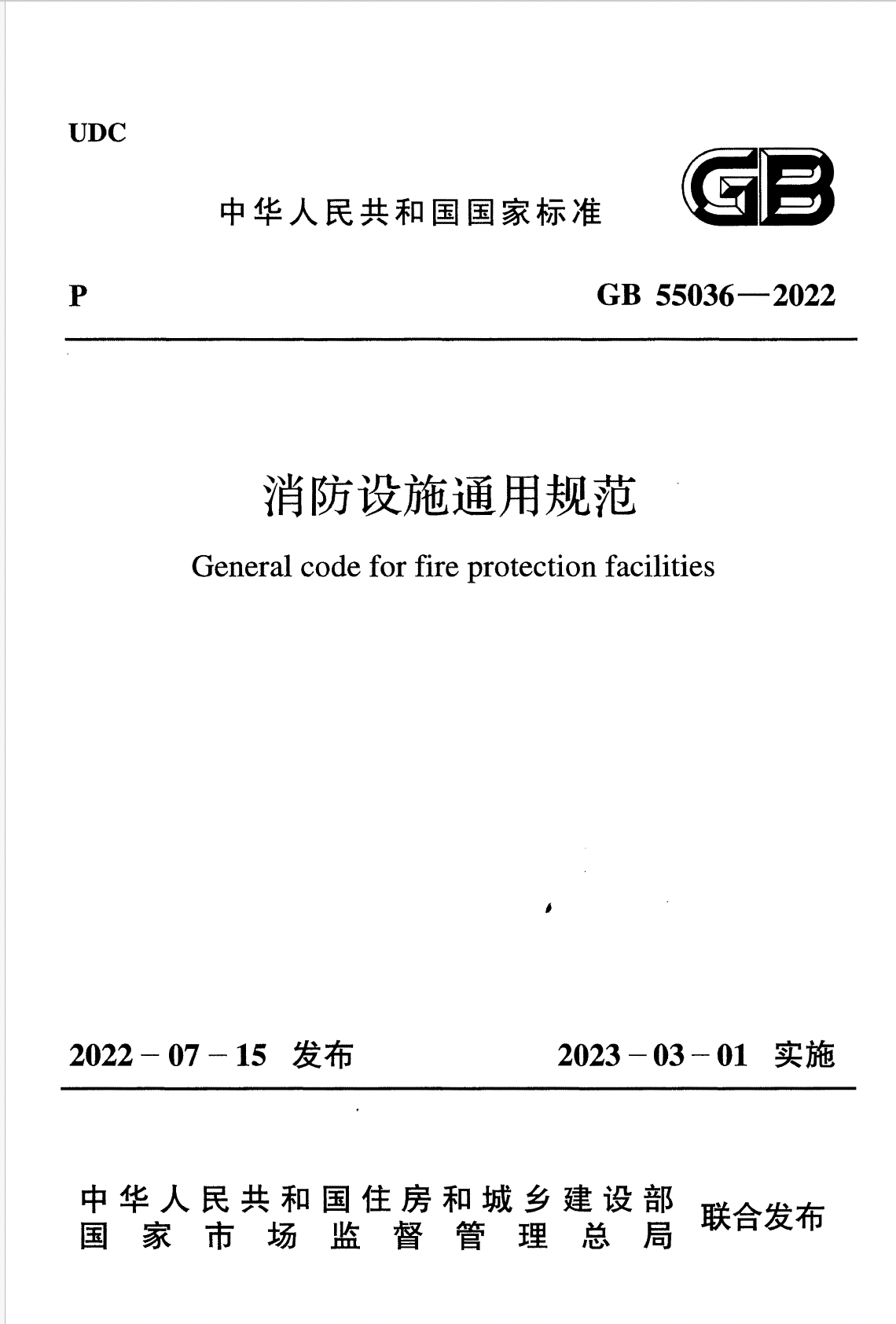
我们可以用该巡检项目的 “资料备档” 操作:
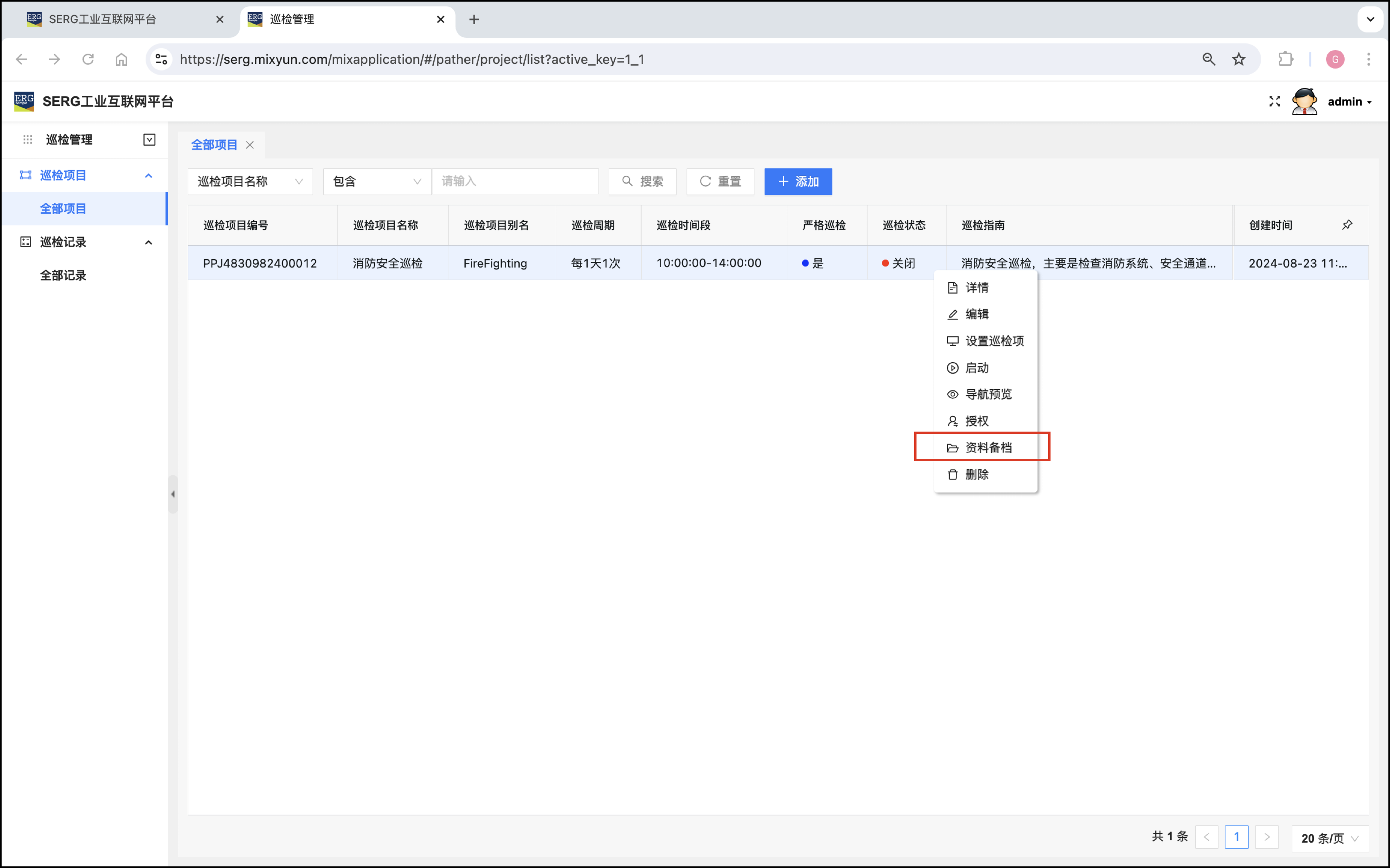
上传相关文件:
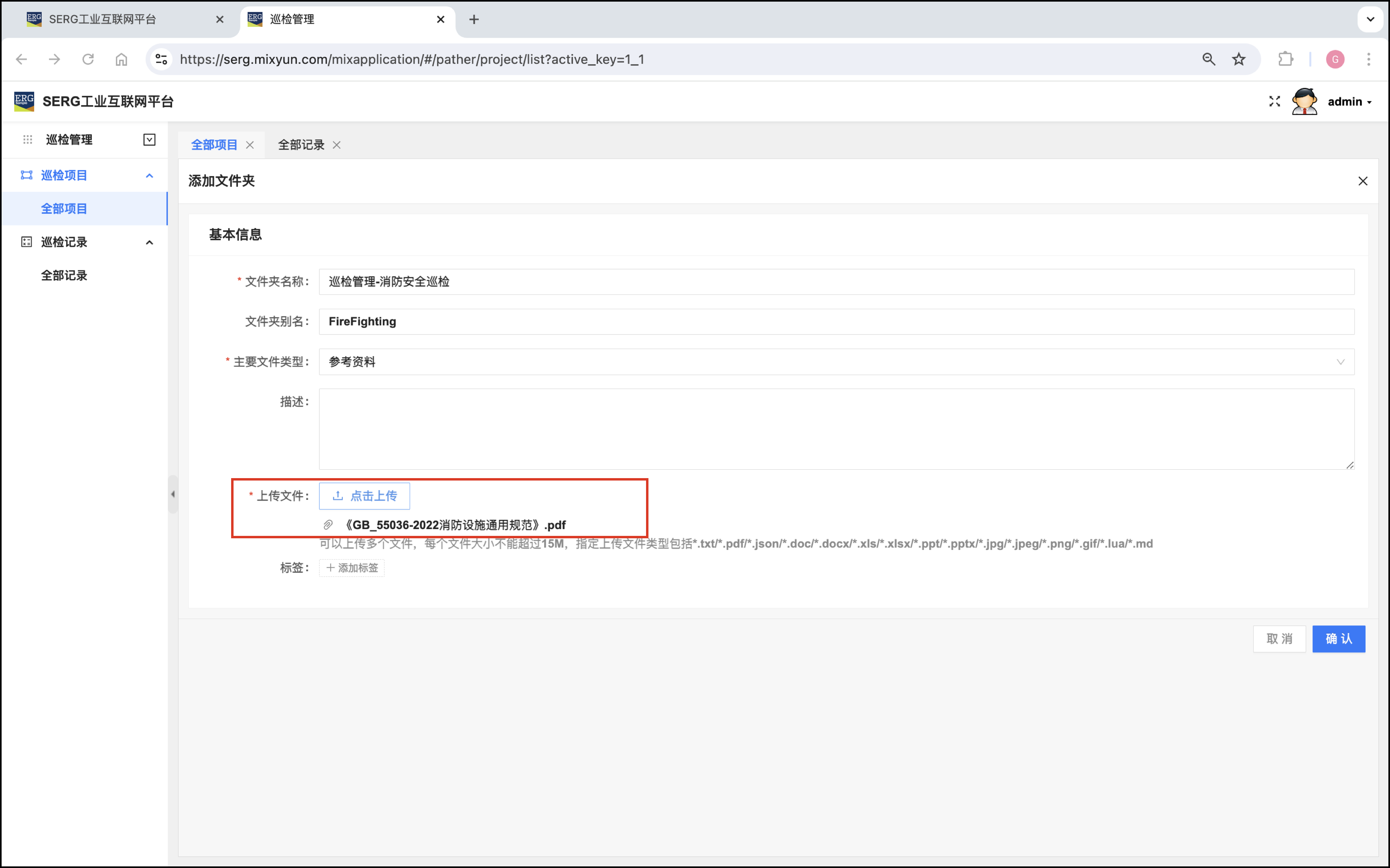
这样,我们就可以在文件管理中,看到这个备档的资料:
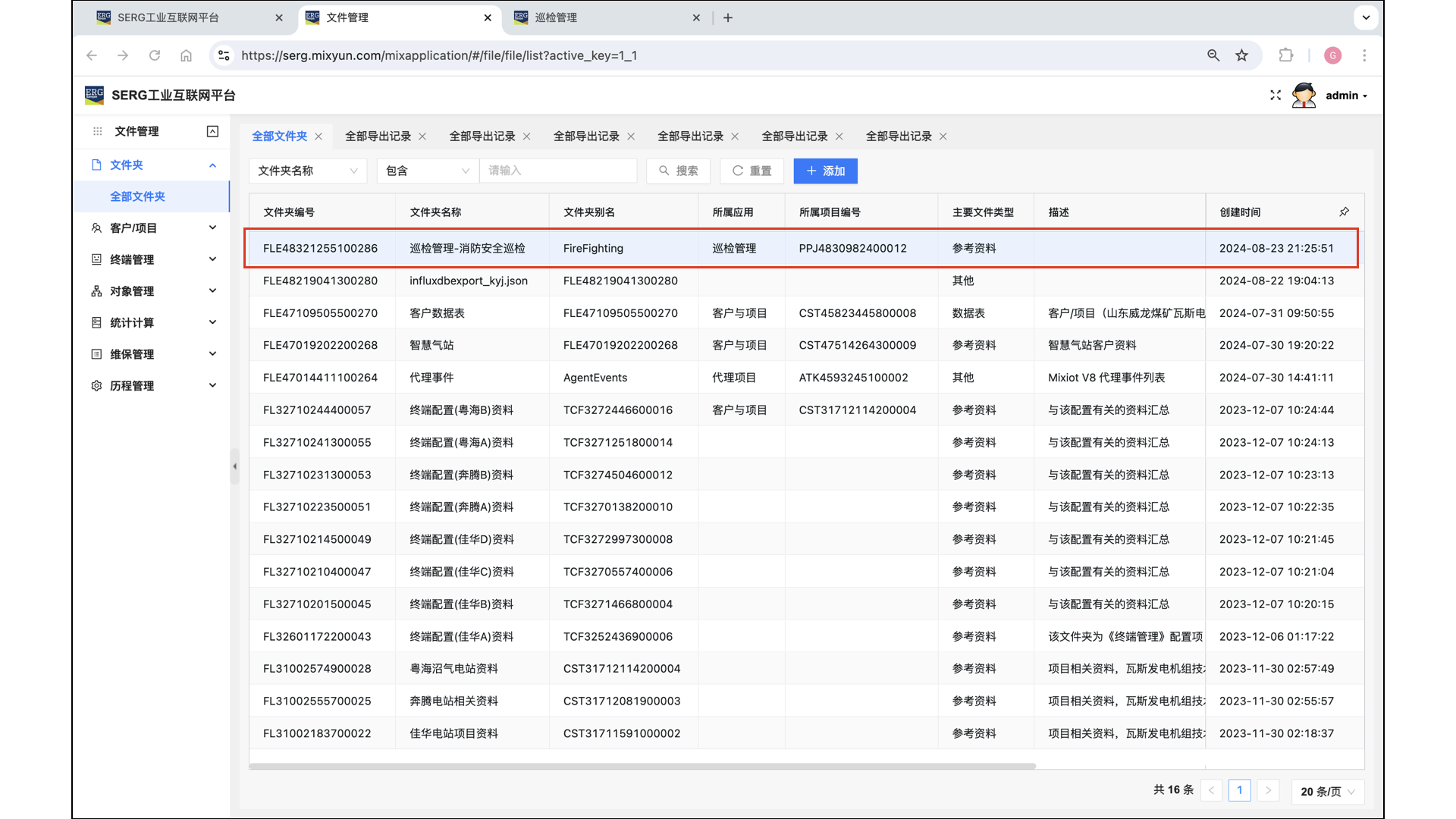
APP端 “巡检管理” 应用
在 Mixiot 系统里,“巡检管理” 是一个特殊的应用。其特殊就在于该应用在 PC端只是创建和设置巡检项目。但巡检的过程记录,却是在 App端完成的。
我们打开 Mixiot App:
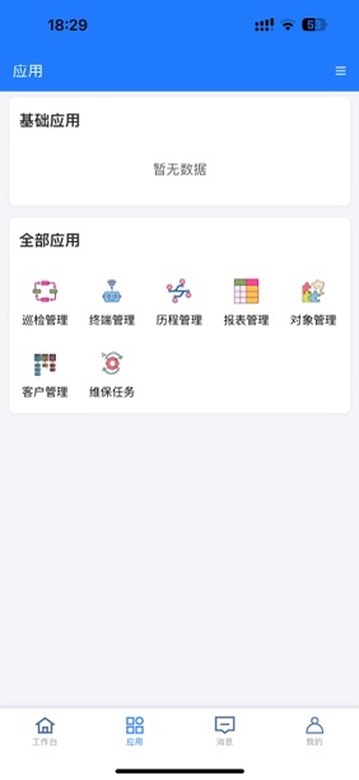
(一)查看 “消防安全巡检项目”
进入 “巡检管理” 应用:
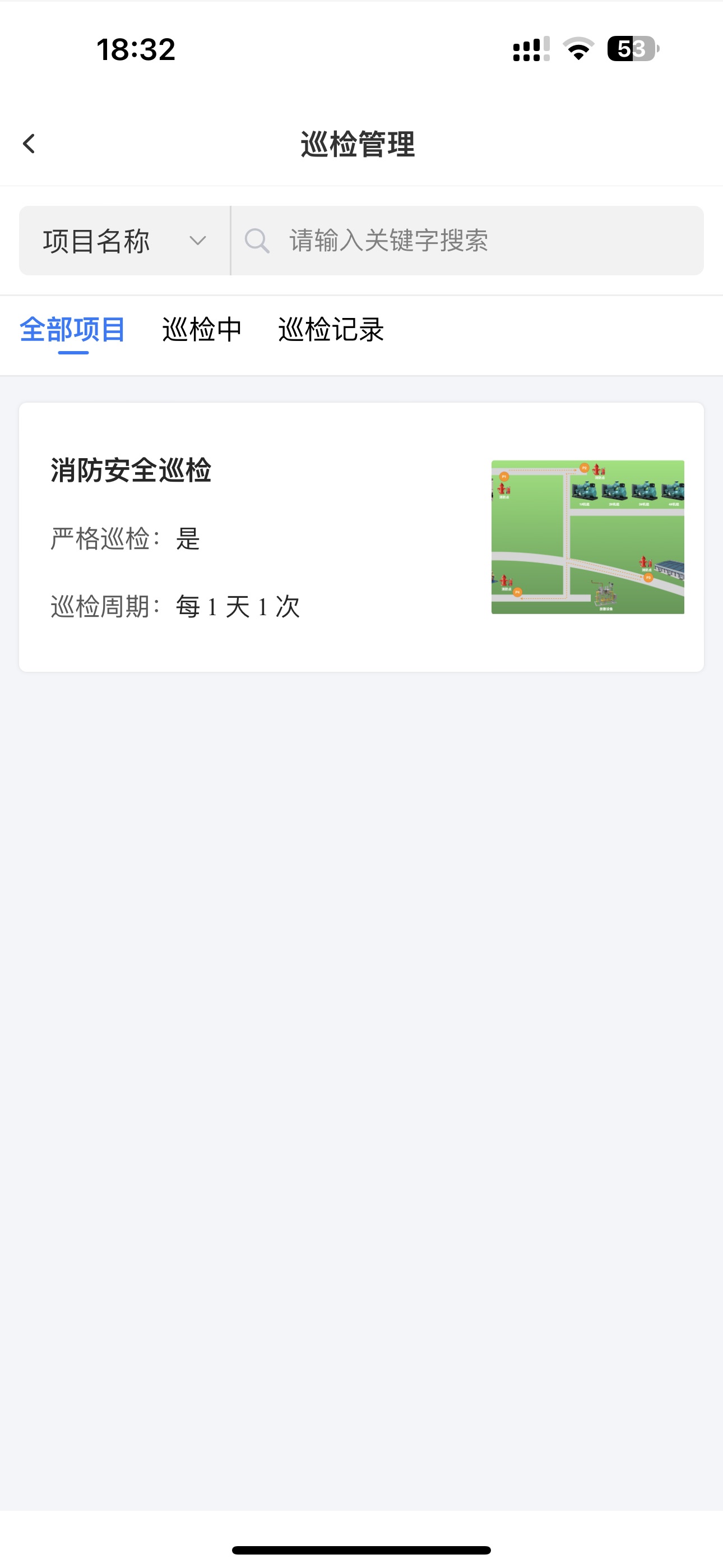
我们就可以看到刚才创建的巡检项目。可以点击图标,查看该项目的导航地图:
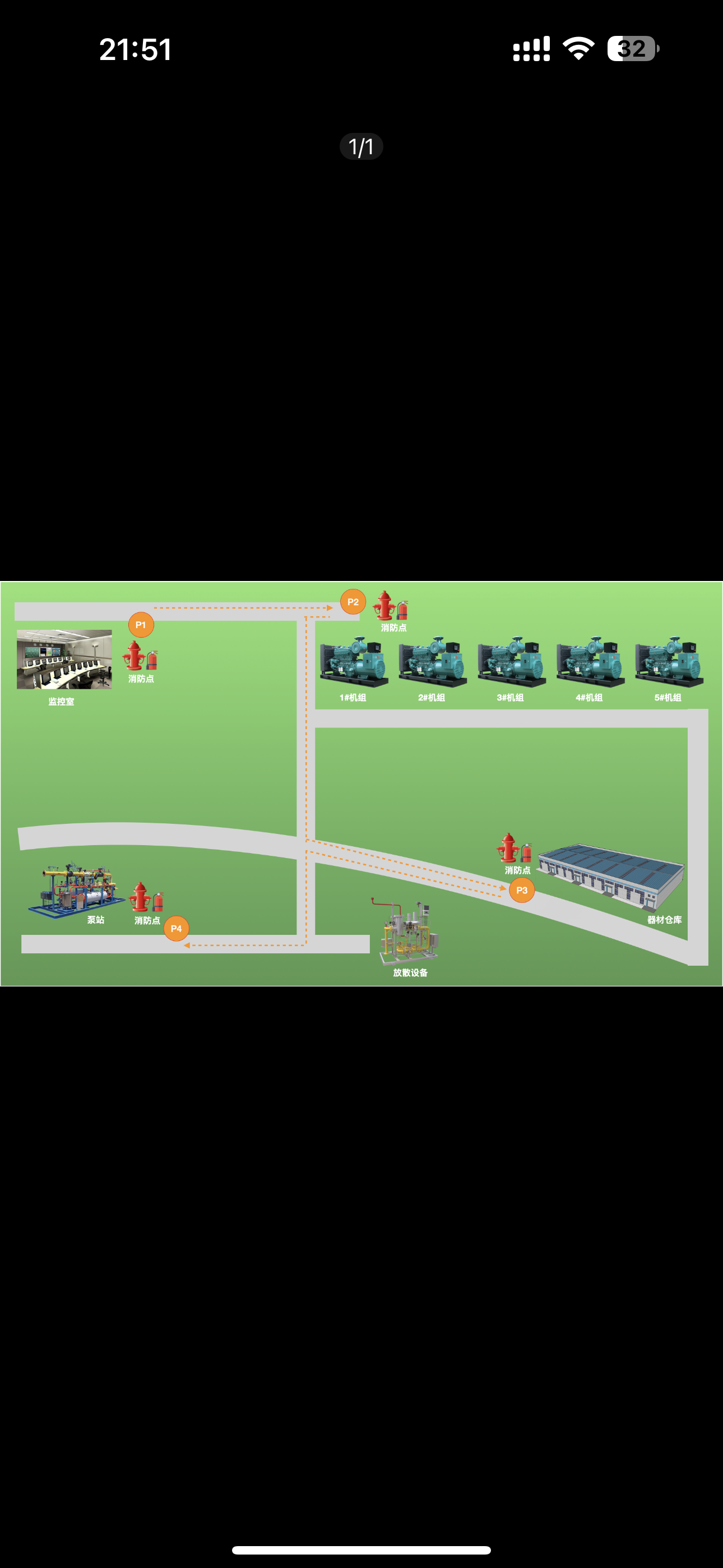
进入这个项目,我们可以看到:
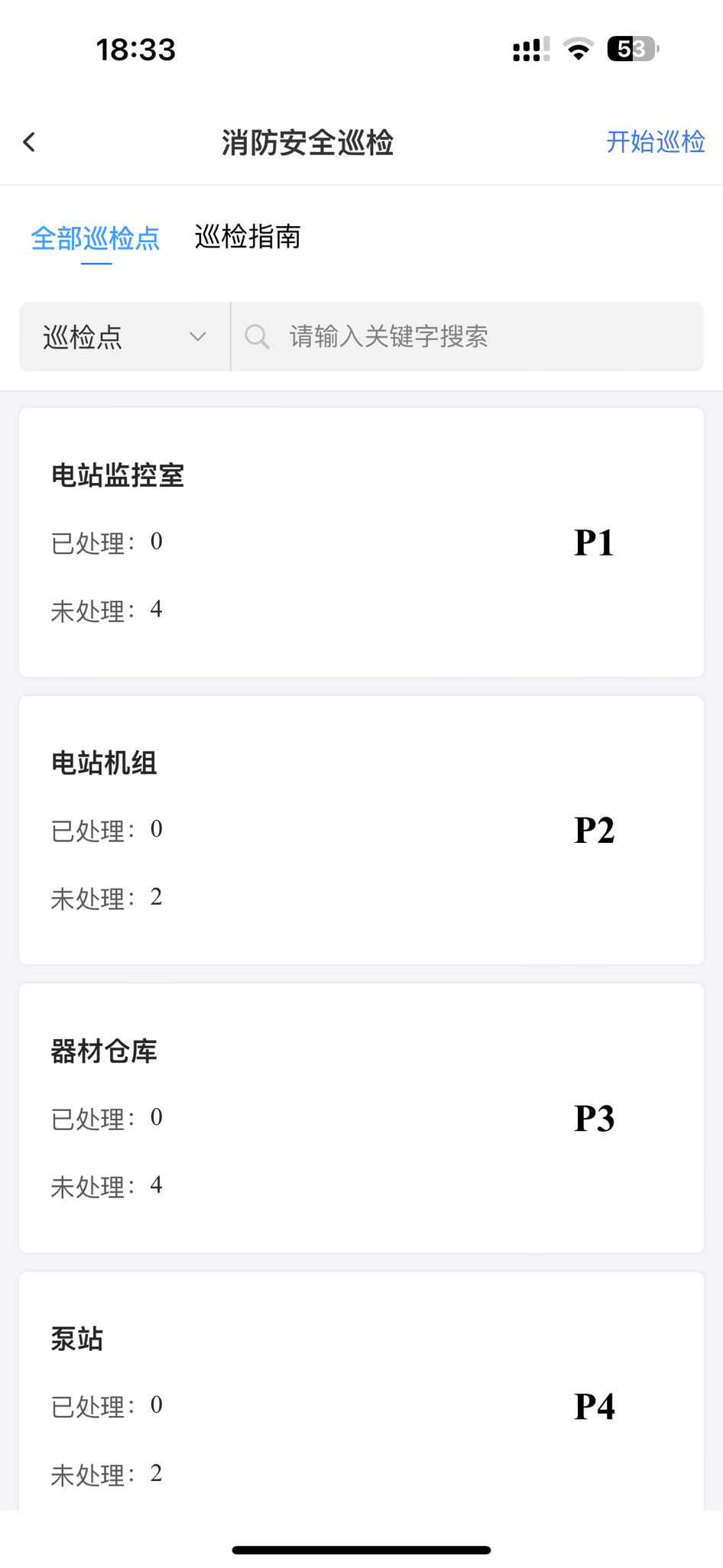
这个时候我们在默认的 “全部巡检项” 标签,我们可以看到,有4个巡检点,分别是 P1、P2、P3 和 P4。
我们也可以查看巡检指南:

(二)开始巡检
进入 “消防安全巡检项目” 后,如果在允许巡检的时间段,则可以开始巡检。
点击 “开始巡检”:
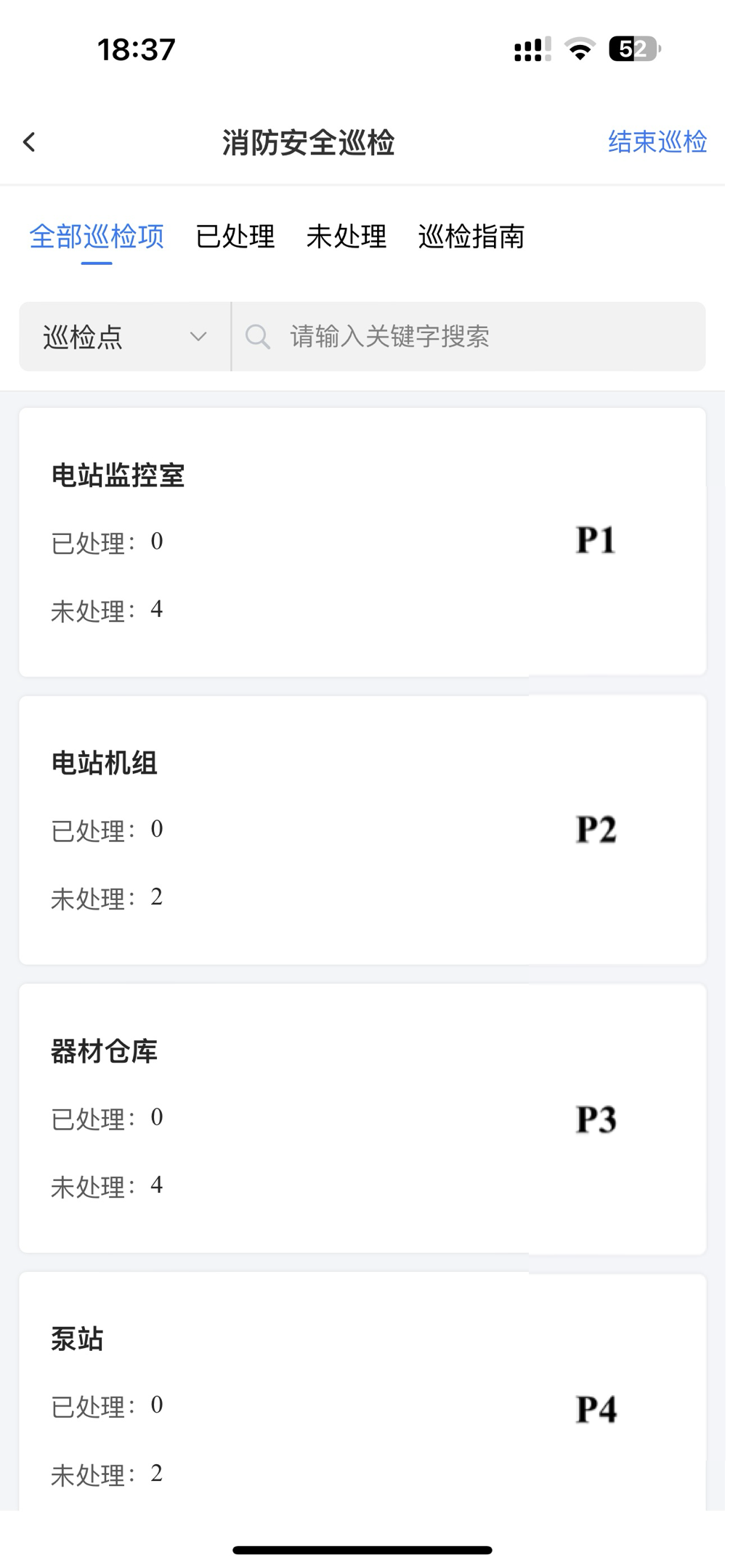
这时候,我们就可以按这个巡检导航,先走到第一个巡检点 P1(电站监控室),点击 P1:
我们看到的是这样的:
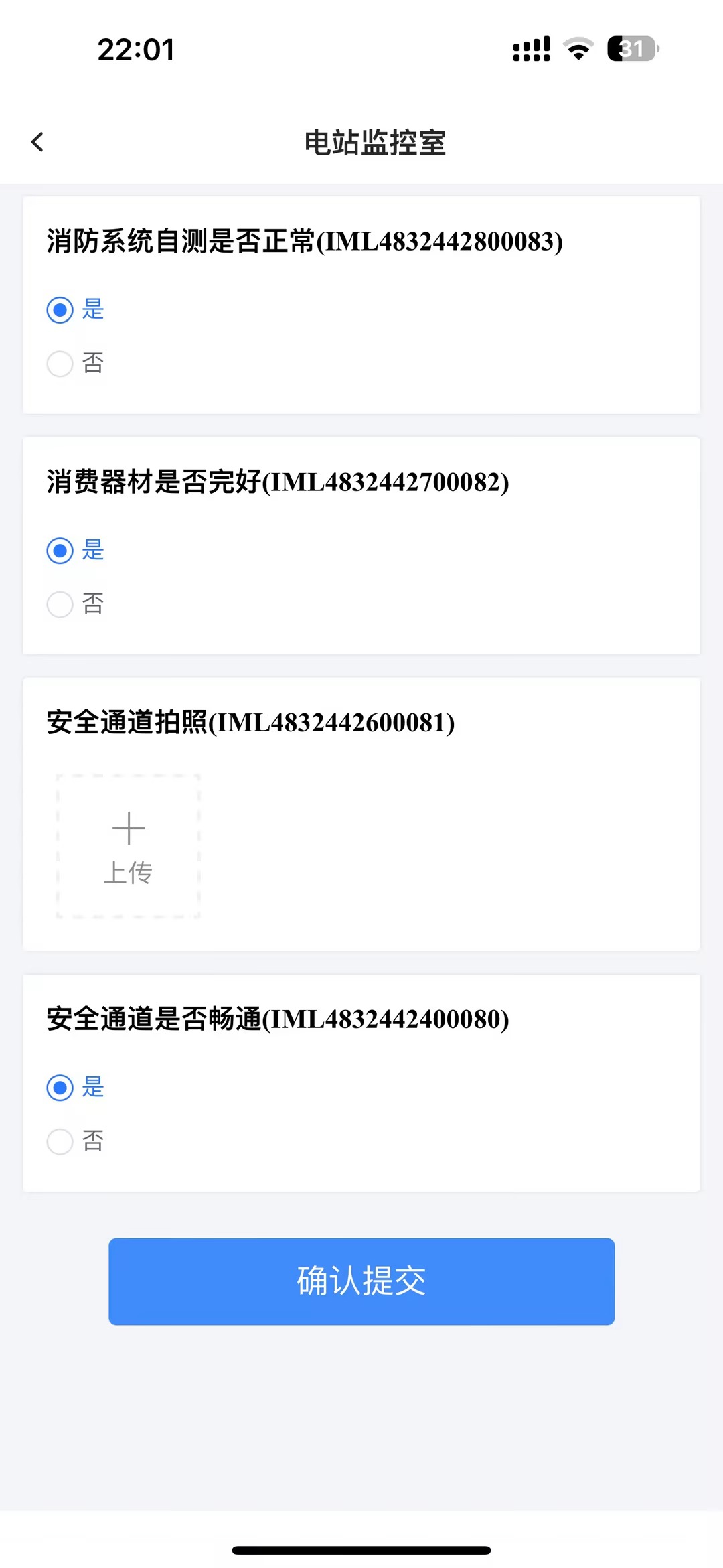
我们只需要把该巡检点需要完成的事情做一遍,按巡检点的要求来完成记录就行:
只剩下一个,就是安全通道的拍照:
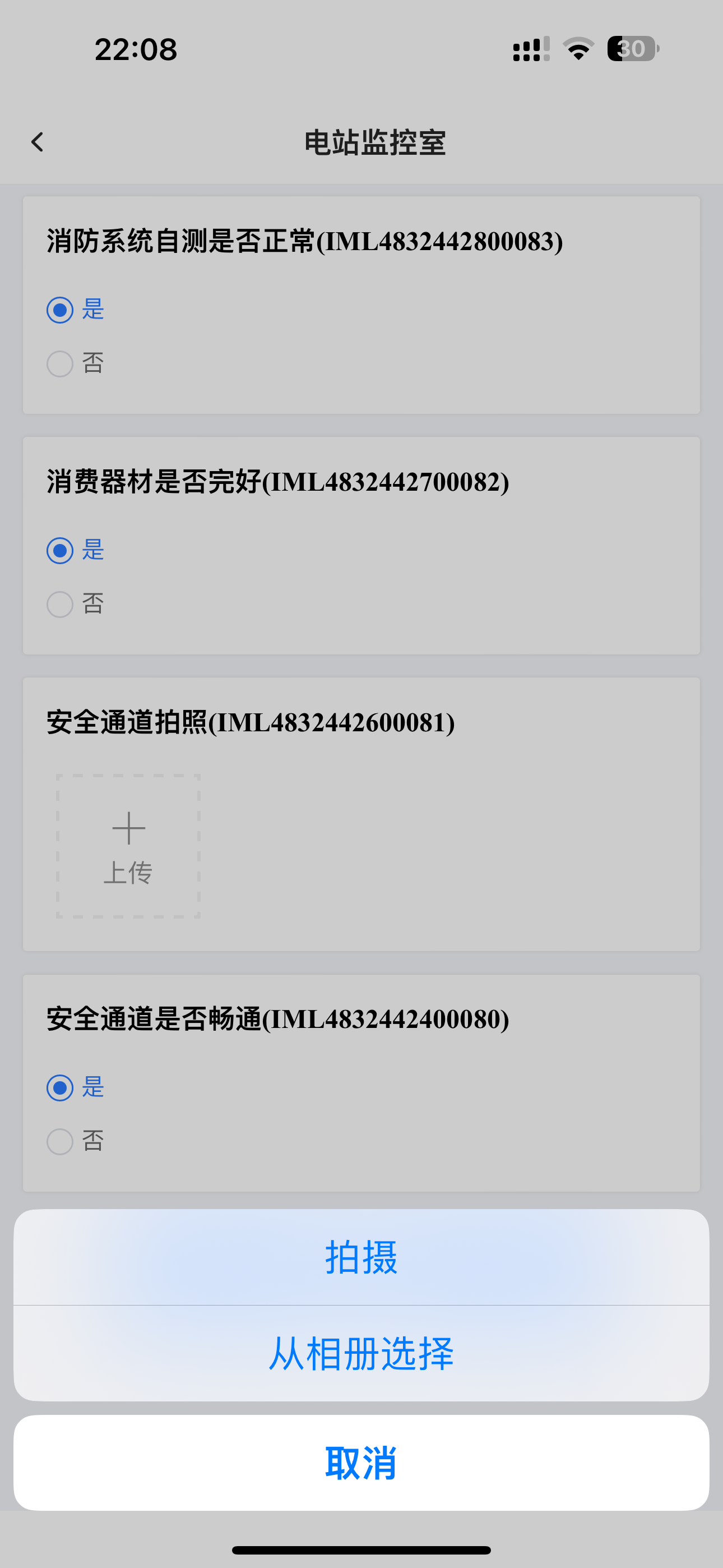
完成拍照:
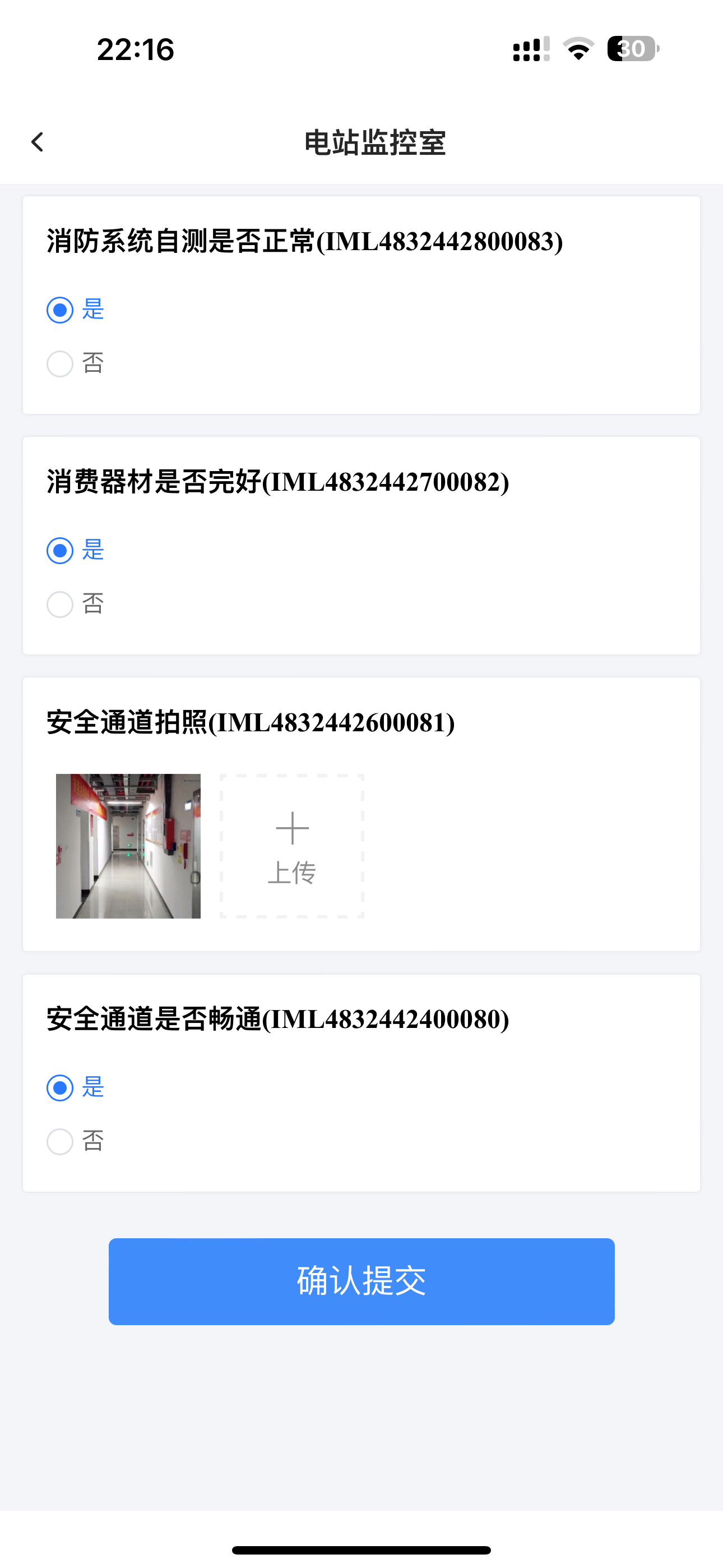
这样,我们就完成了第一个巡检点 P1 的全部工作。
确认提交后,我们可以在 “已处理” 标签里看到我们刚才完成的 P1 巡检点的工作。:

同样,我们走到第二个巡检点 P2,做好相关记录:
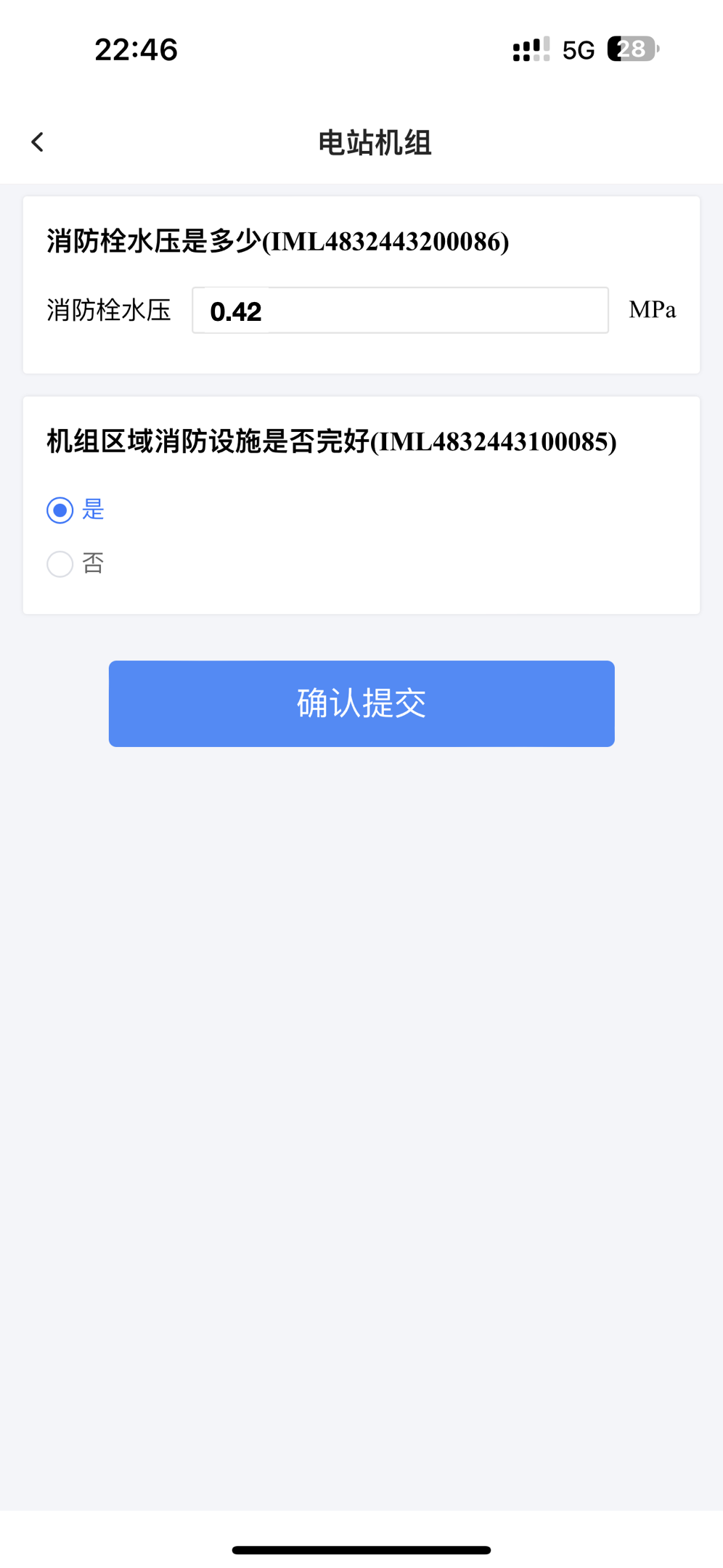
第三个巡检点 P3:
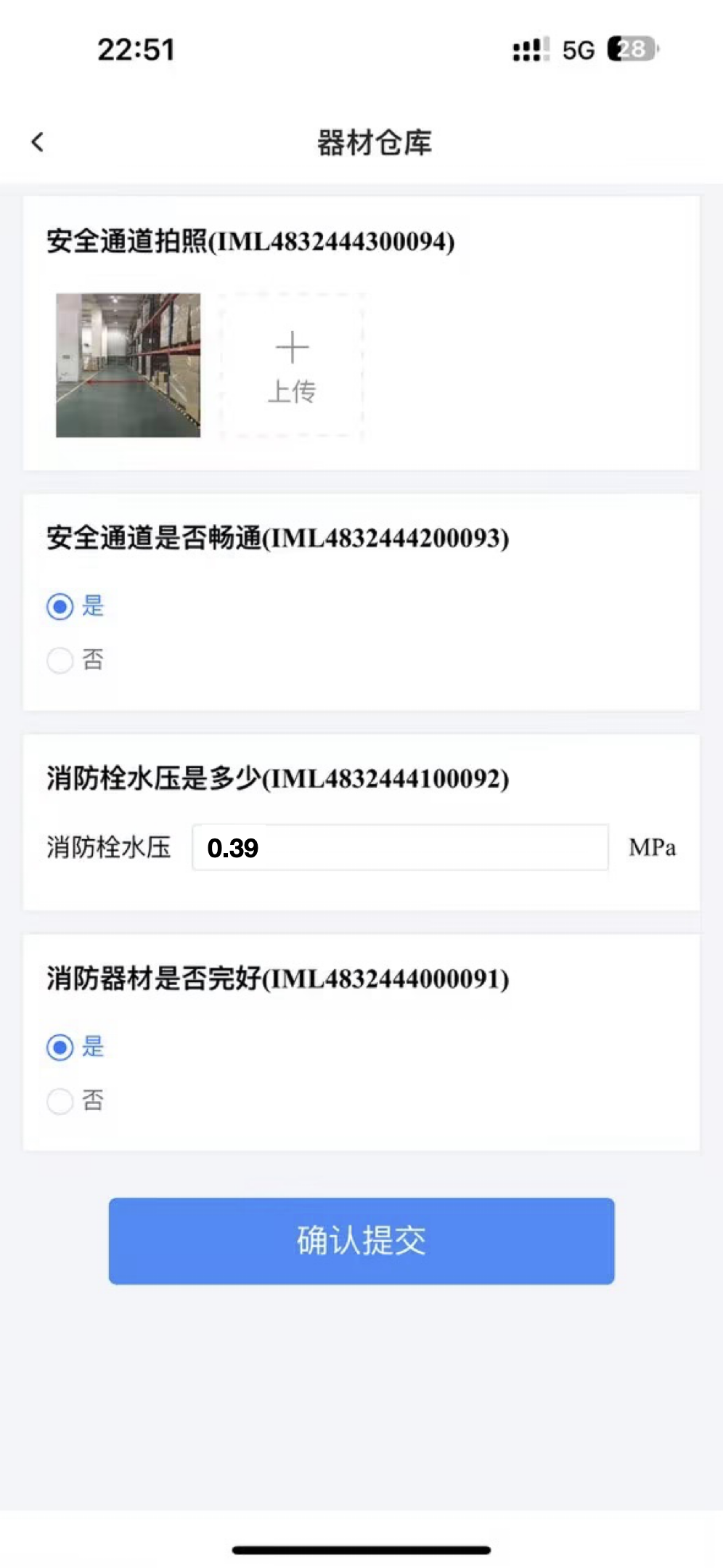
第四个巡检点 P4:
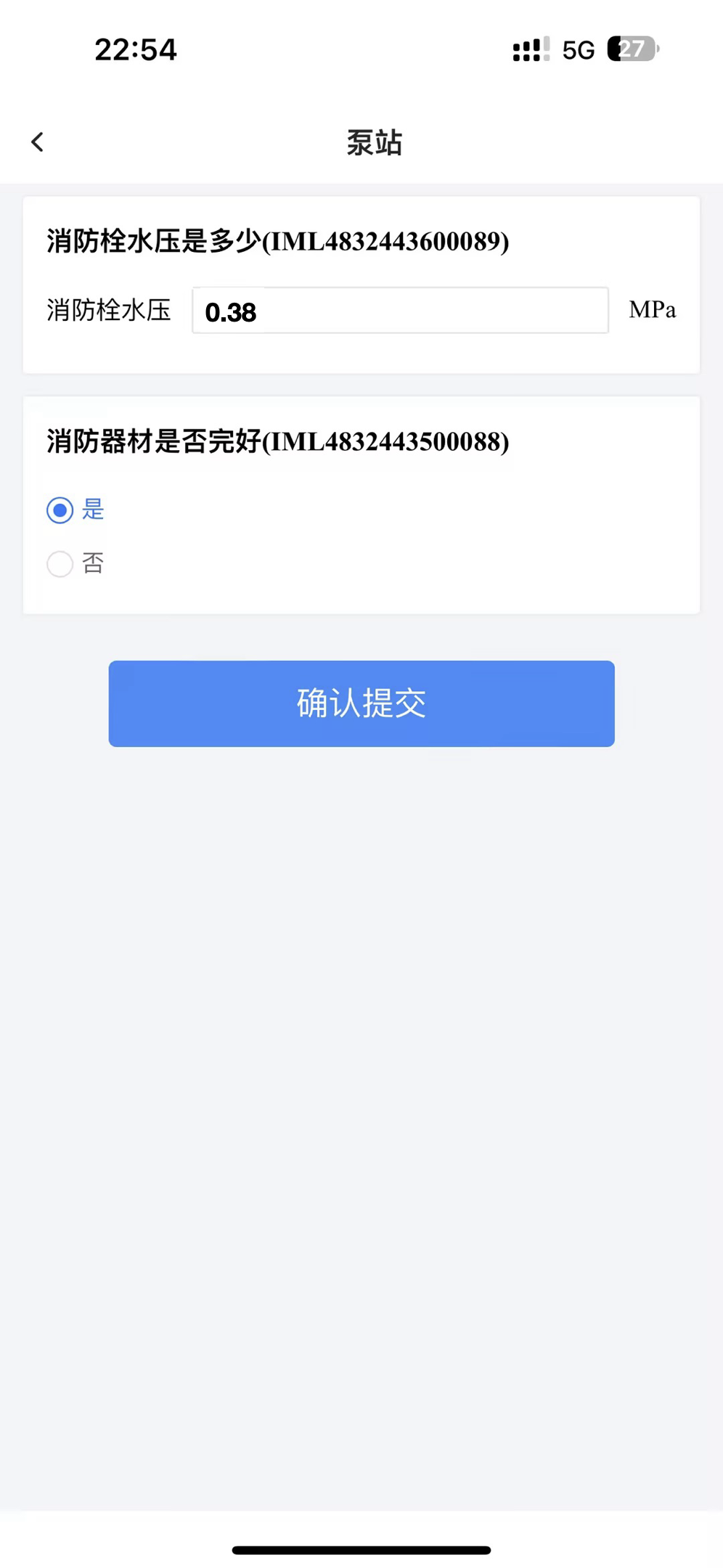
如果我们在巡检过程中,关掉了 App 也不要紧,未完成的巡检,我们可以在 “巡检中” 标签里面找到:
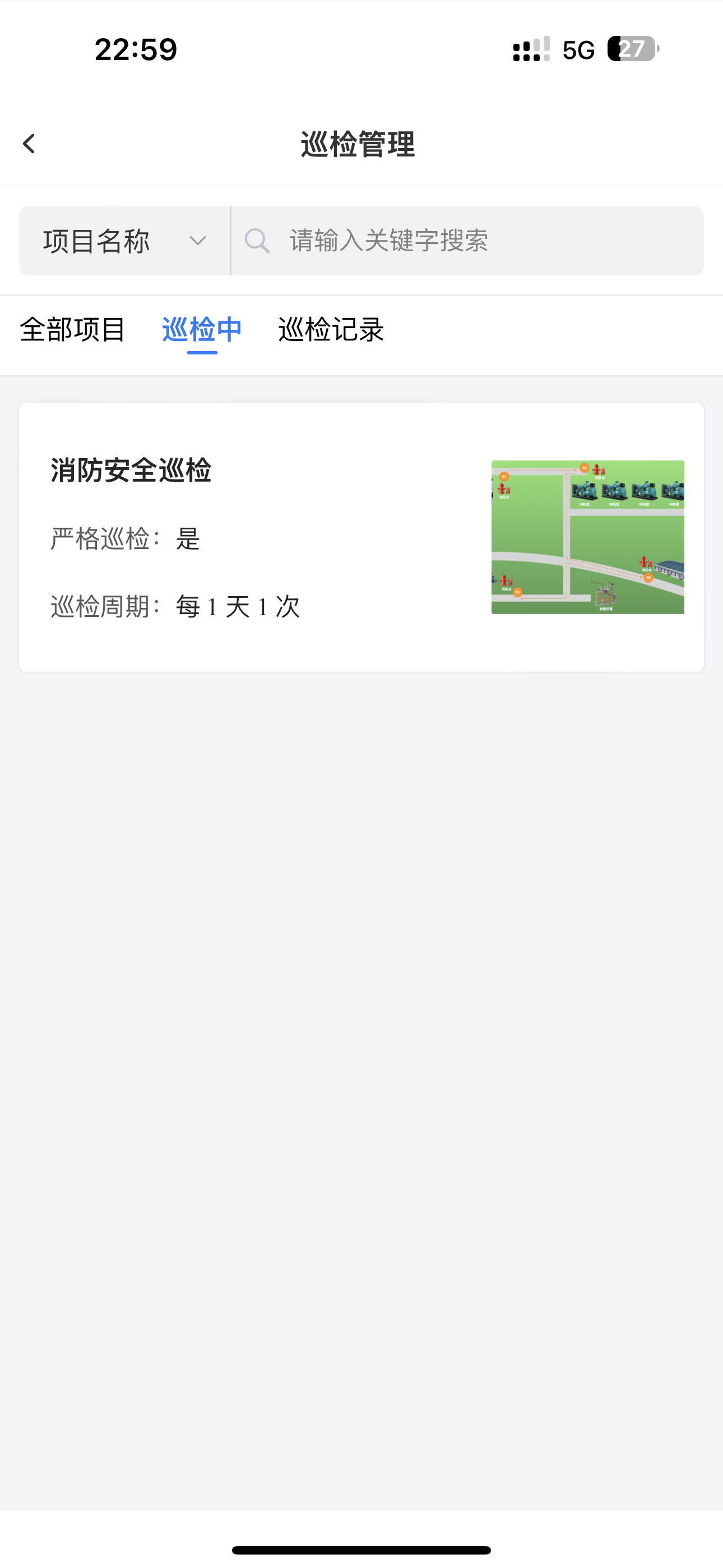
(三)巡检记录
完成巡检,我们可以点击右上角的 “完成巡检”。
我们需要注意的是,如果巡检项目是 “非严格巡检”,则任何时候都可以点击 “完成巡检” 结束本次巡检。如果是 “严格巡检”,则需要完成所有的巡检点及巡检项,才能完成巡检。
(1)App巡检记录
完成巡检后,我们可以查询到本次巡检的记录:
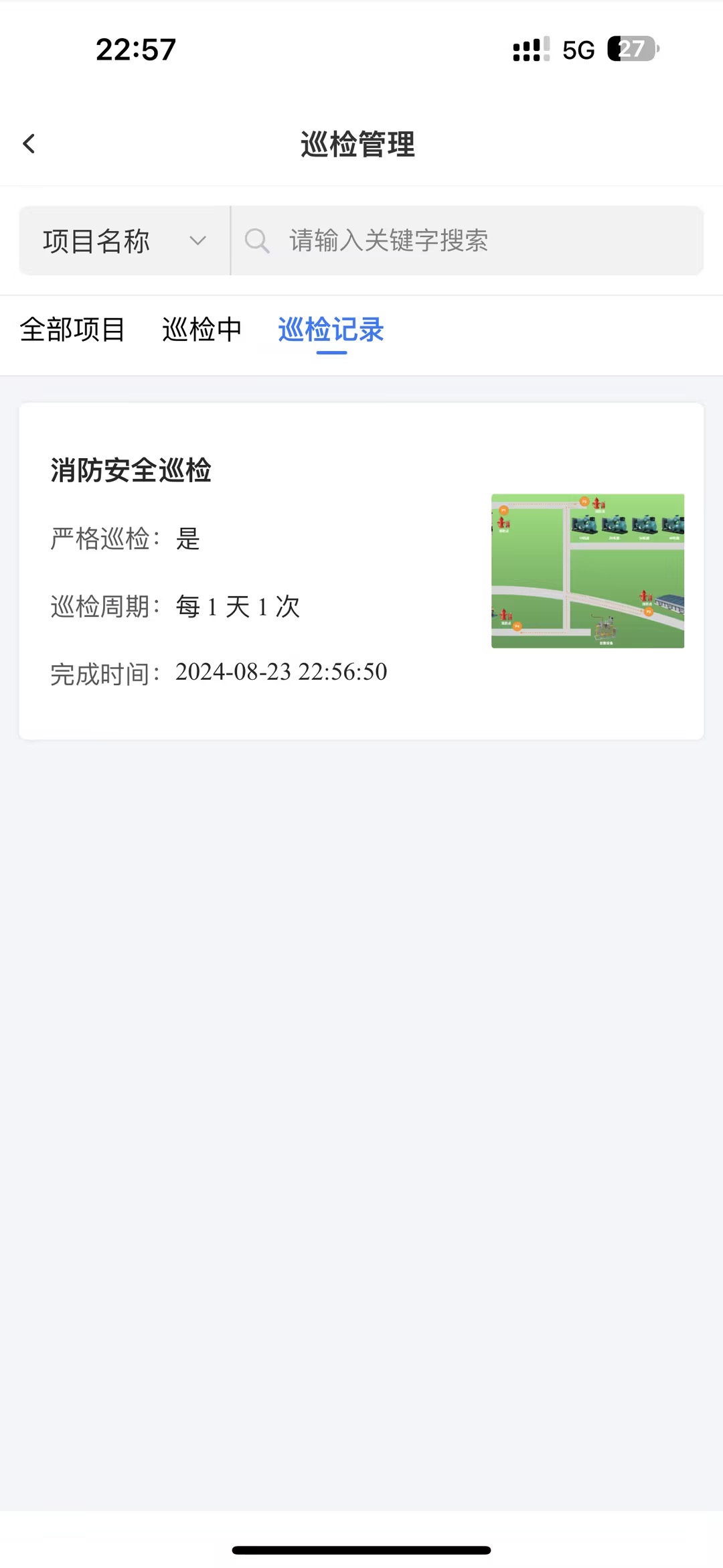
点击该巡检记录:
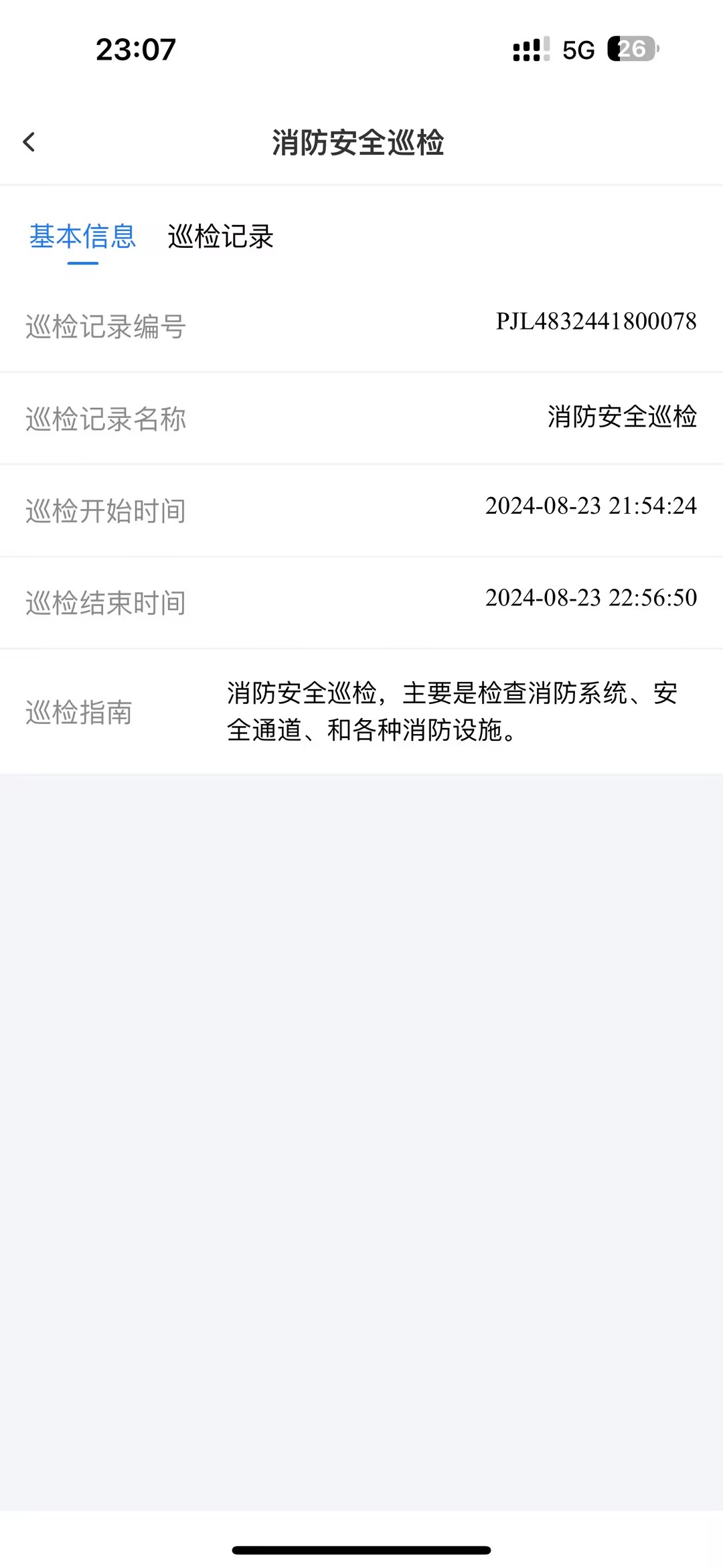
我们可以在基本信息里面查看到,该巡检项目本次巡检的开始时间、结束时间。
如果查看详细的记录:
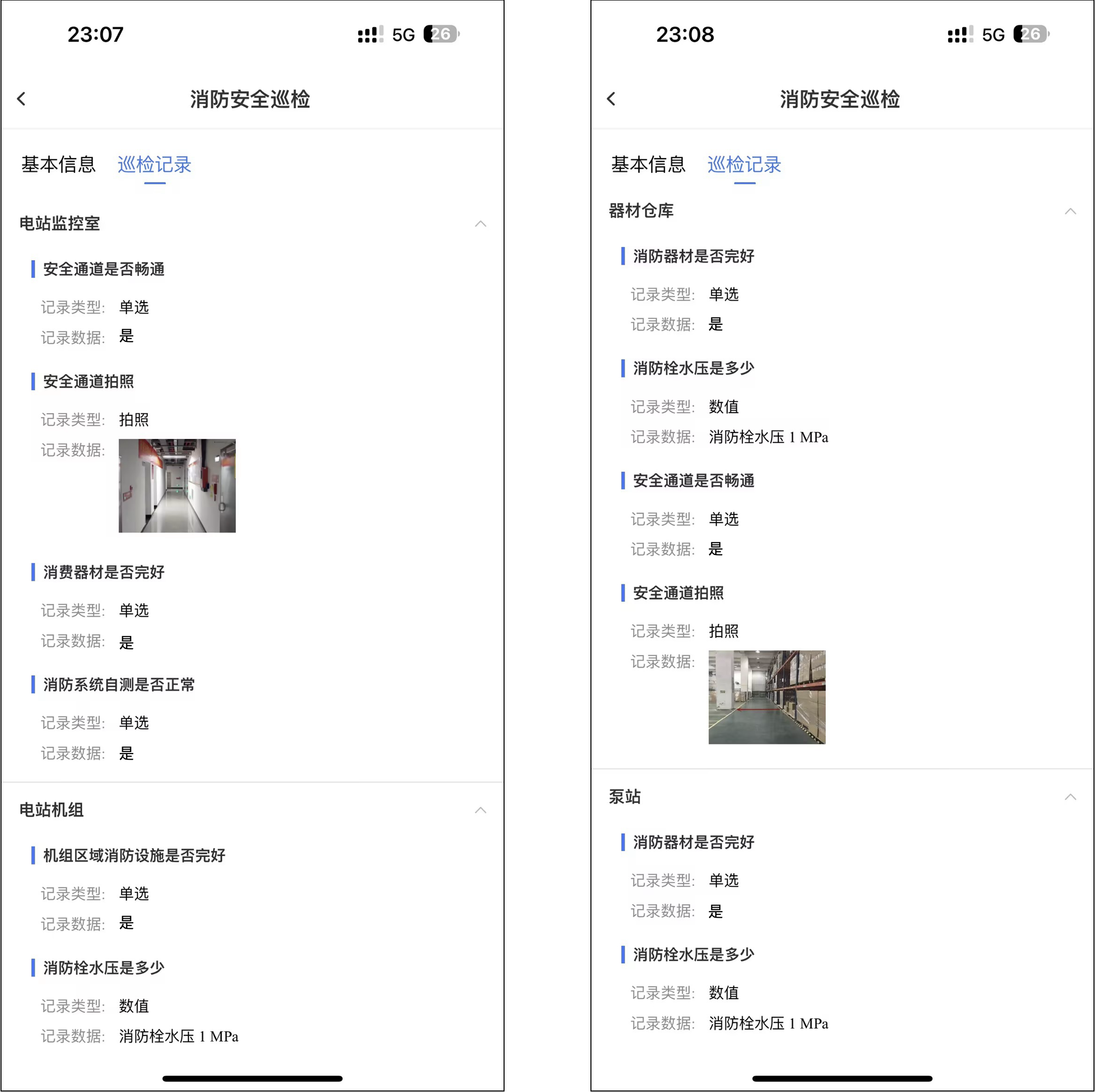
(2)PC上巡检记录
每个巡检完成后,都可以在 “巡检管理” 应用的 “巡检记录” 板块中,查看到巡检记录:
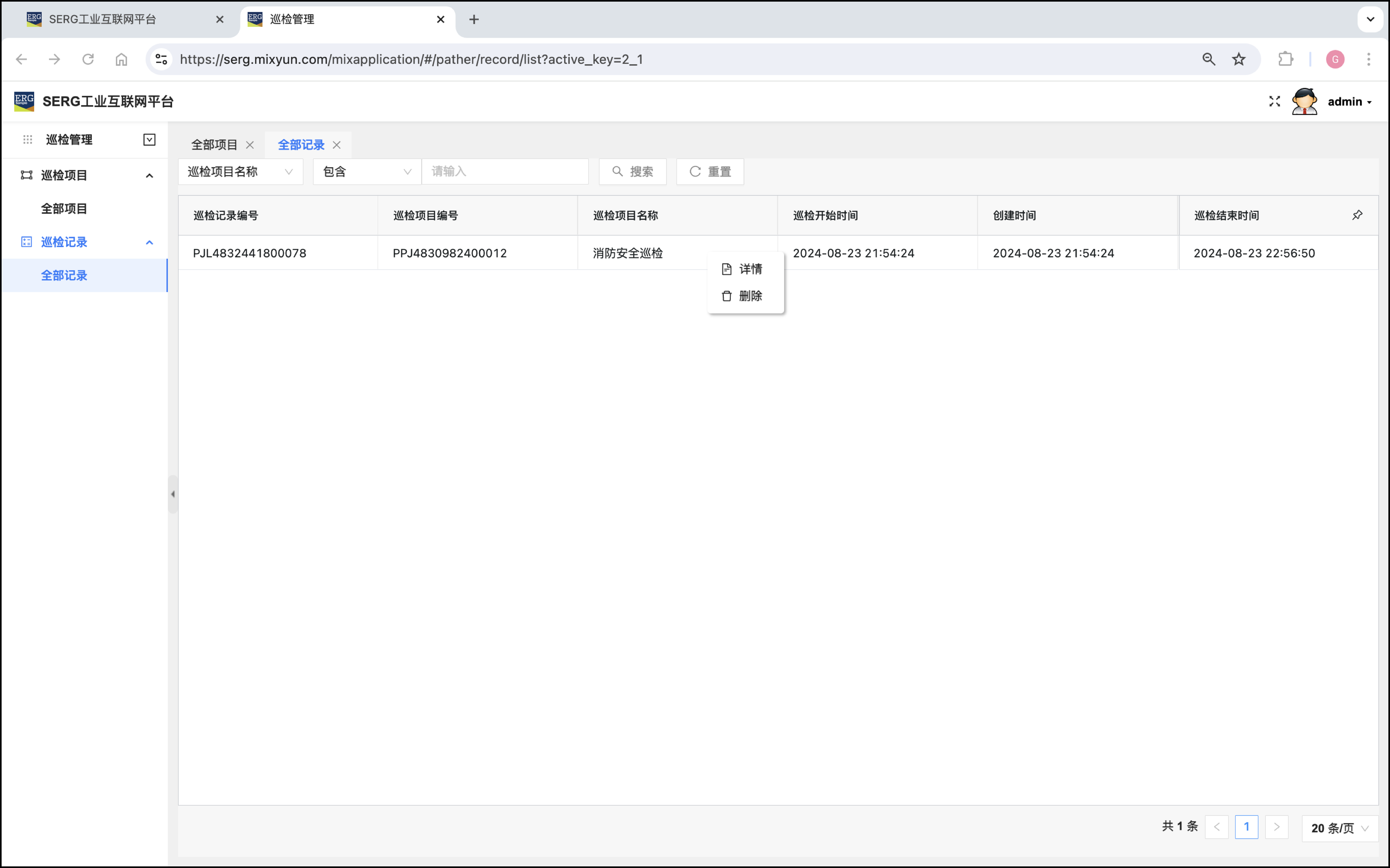
打开该巡检记录的详情:
P1 监控室
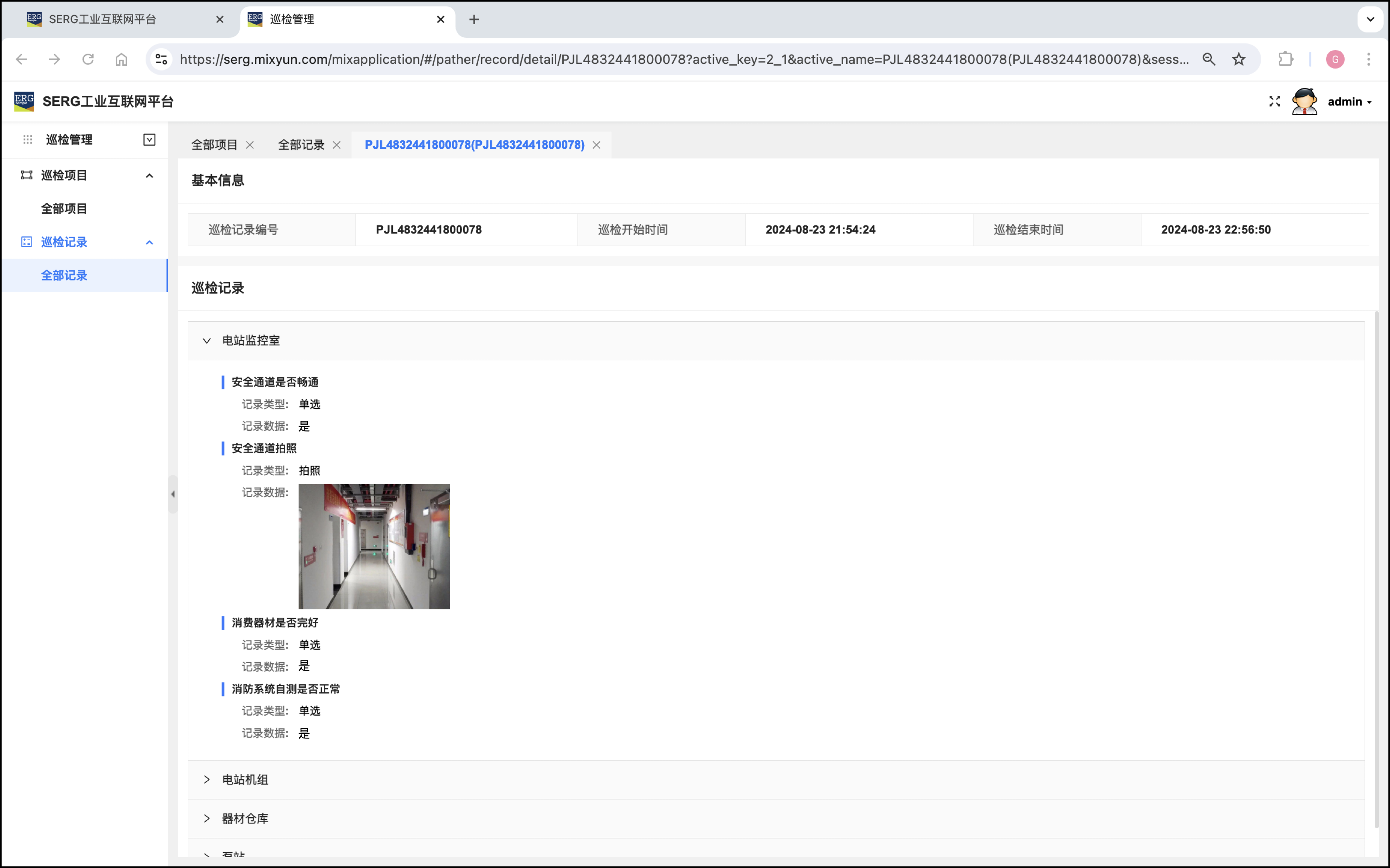
P2 机组
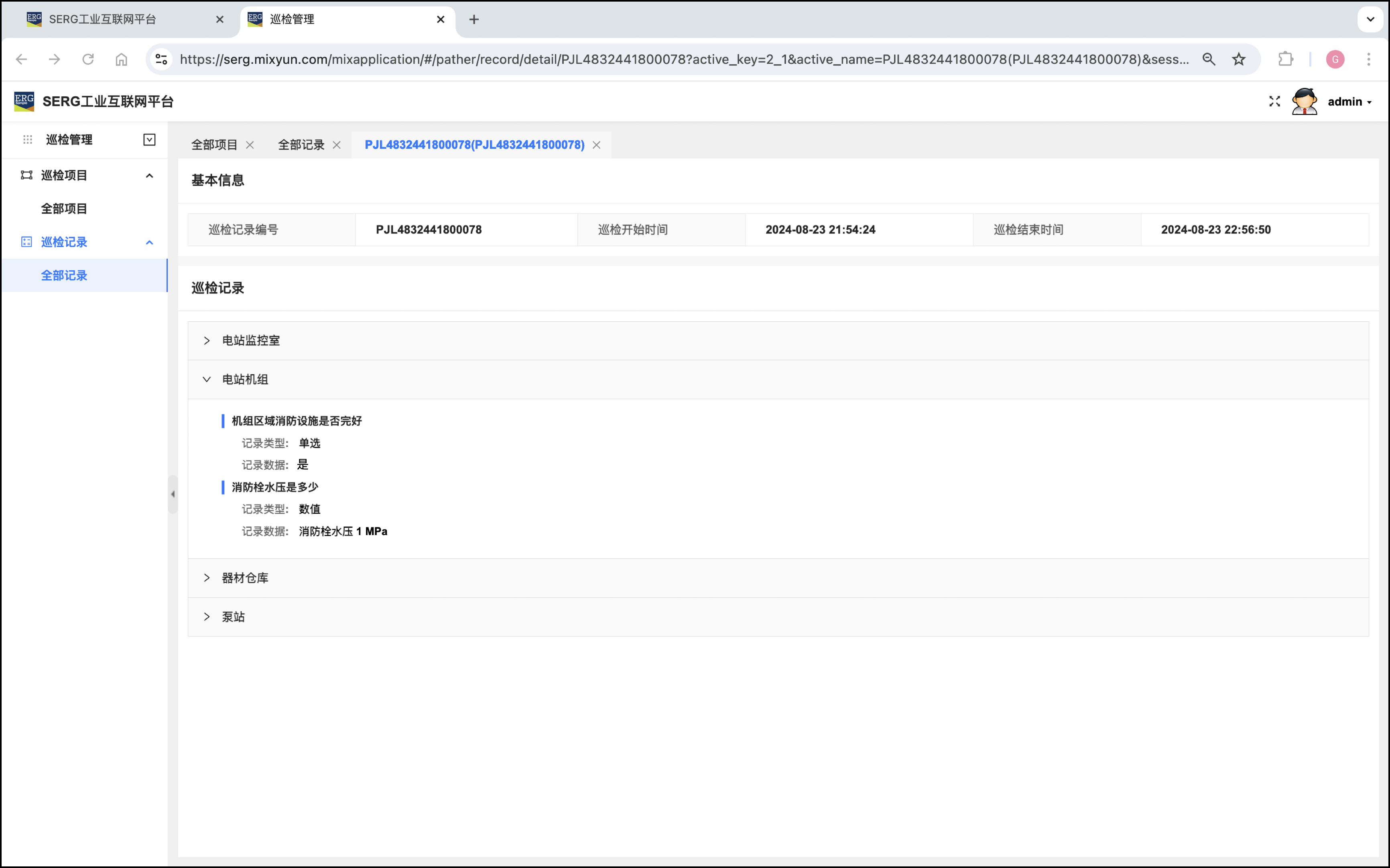
P3 器材仓库
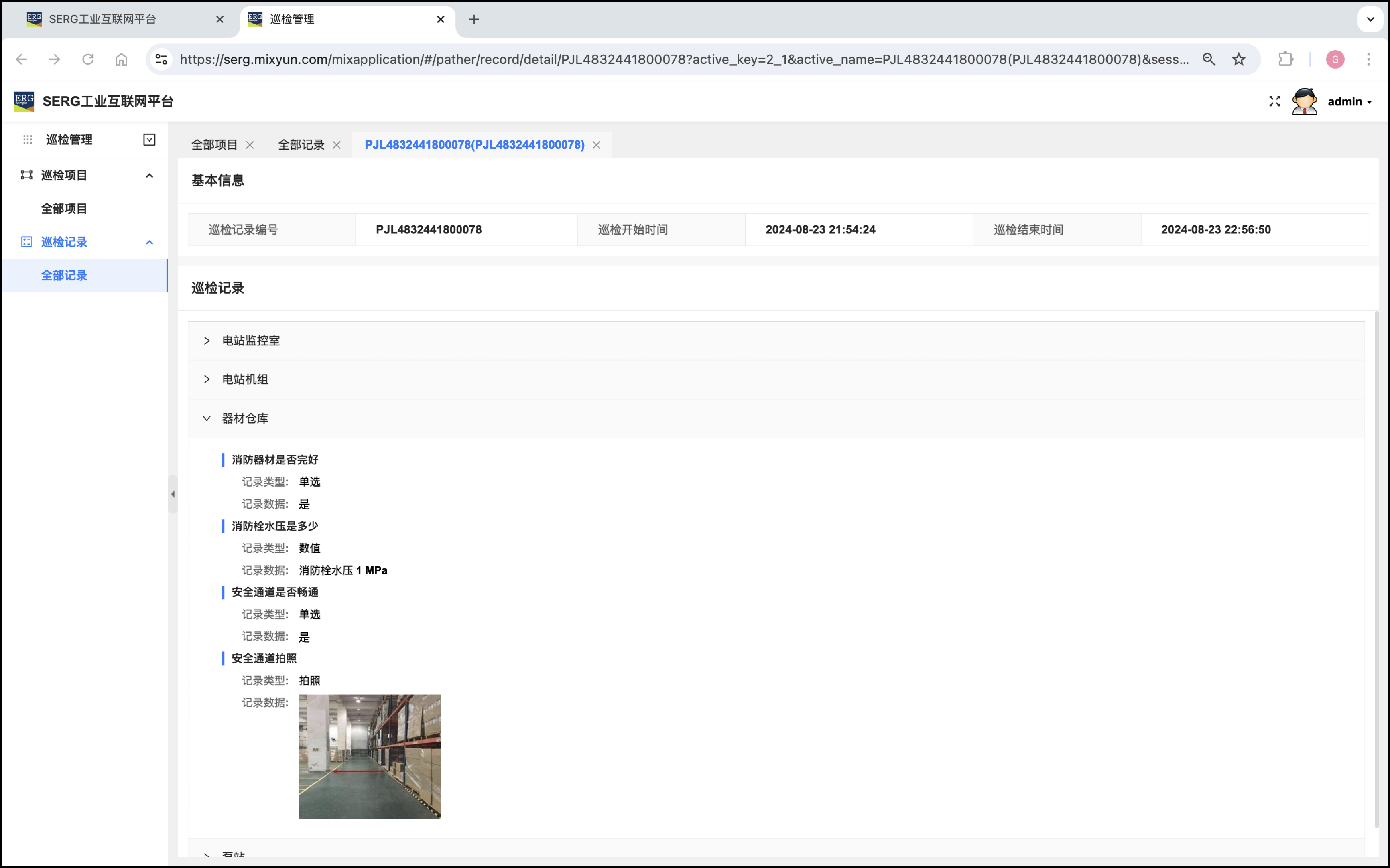
P4 加压泵站
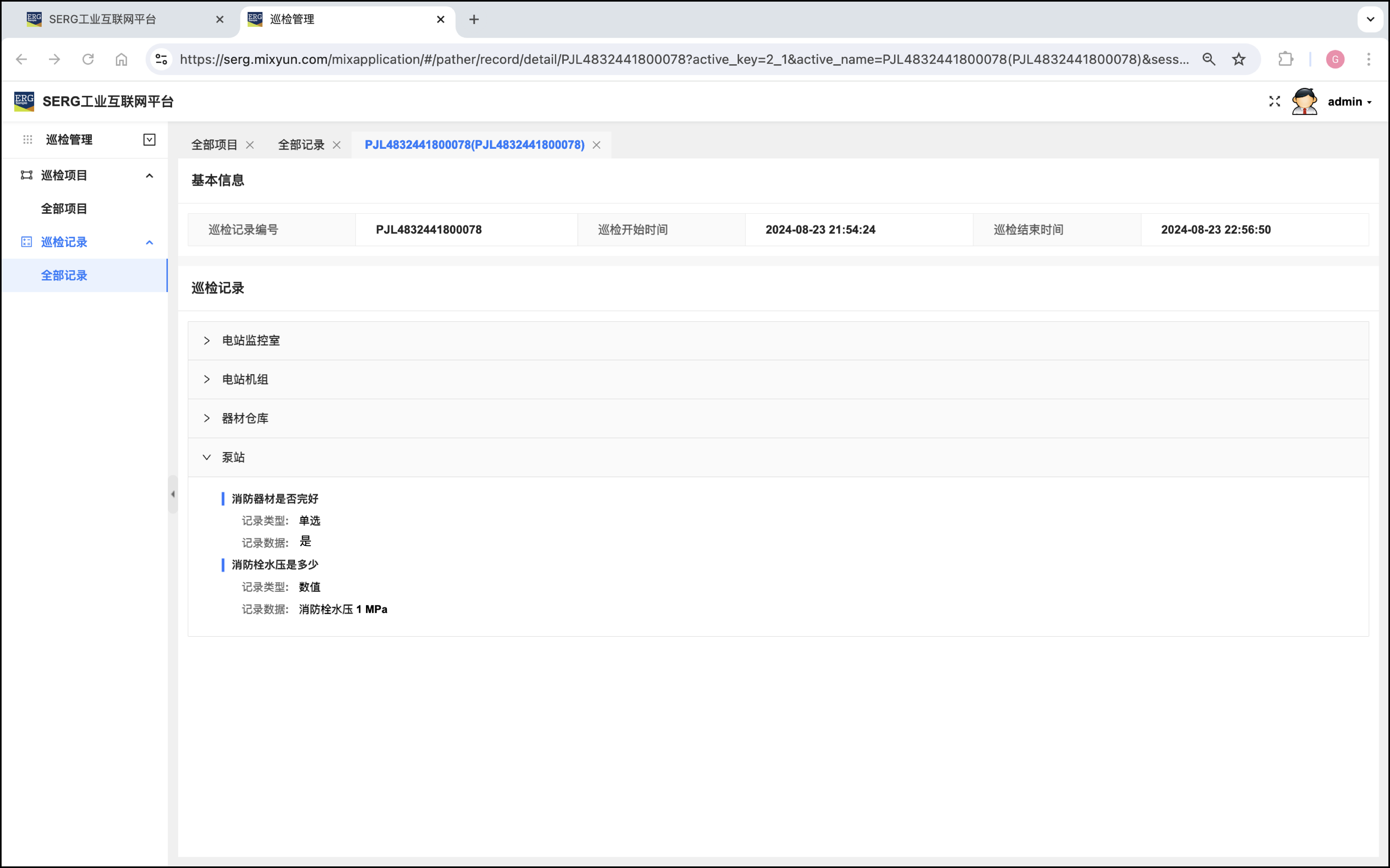
再创建一个巡检项目
前面我们创建了关于消防安全的巡检项目。现在我们创建一个电站机组巡检的项目。
(一)巡检项目规划
我们先看看这个巡检项目的规划:
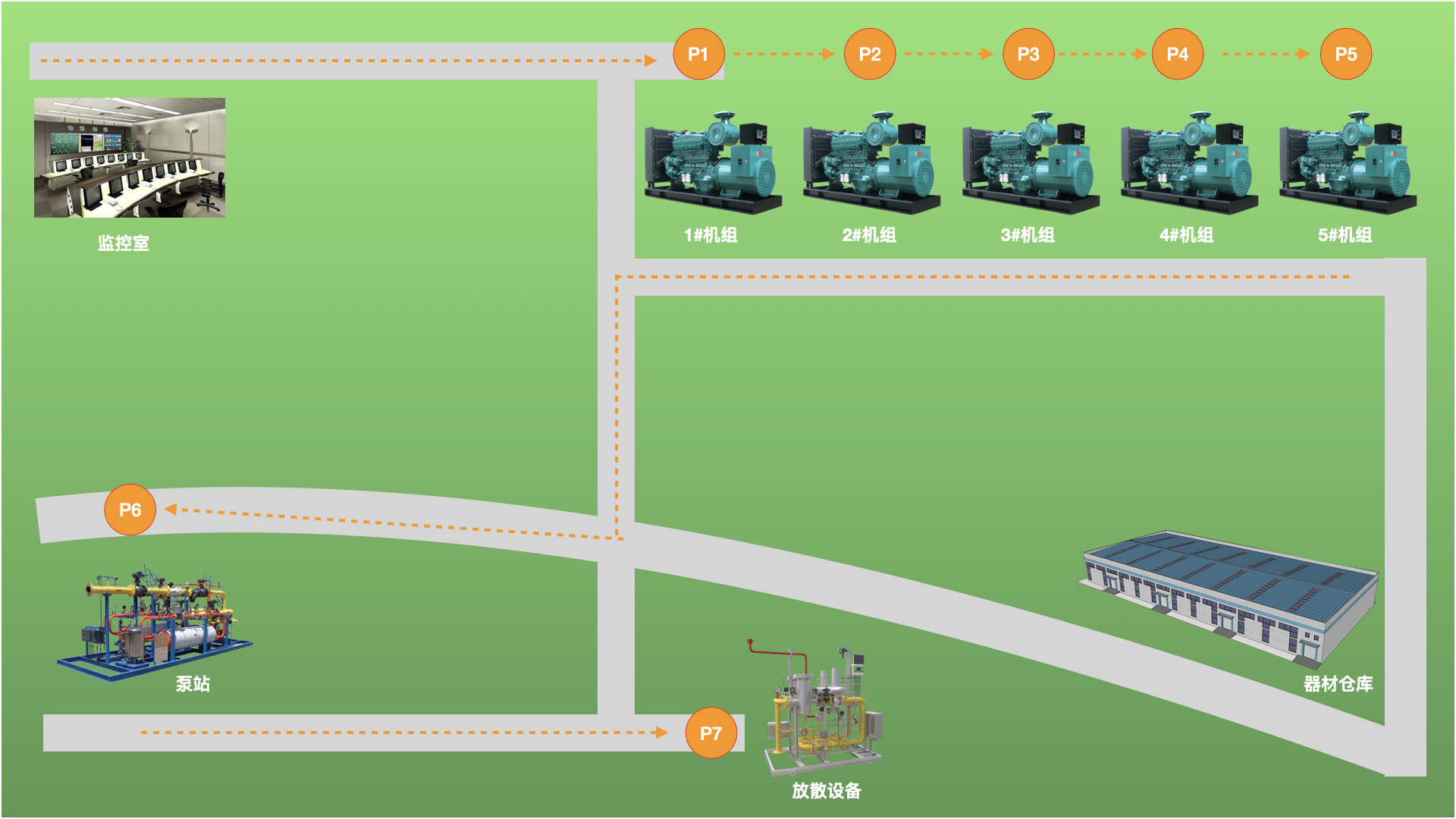
该巡检项目有7个巡检点,其中,5个巡检点是机组(1#、2#、3#、4# 和 5# 机组),另外两个巡检点,一个是泵站,一个是放散设备。
每个巡检点的具体巡检项大概有这些:
1# ~ 5#机组
- 机组燃气进气阀门有无泄露;
- 机组运行噪音有无异常;
- 机组报警装置(警灯、警铃)是否正常;
- 机组发动机机油有无渗漏。
我们可以看一张真实的机组照片:

燃气加压泵站
- 燃气入口压力(泵前压力,MPa);
- 燃气出口压力(泵后压力,MPa);
- 加压泵运行噪音有无异常;
- 泵站报警装置(警灯、警铃)是否正常。
放散点
- 放散点燃气压力(MPa);
- 放散口是否畅通;
- 放散点报警装置(警灯、警铃)是否正常;
- 放散安全阀是否正常。
(二)创建巡检项目
根据我们前面的规划,我们来创建这个巡检项目:
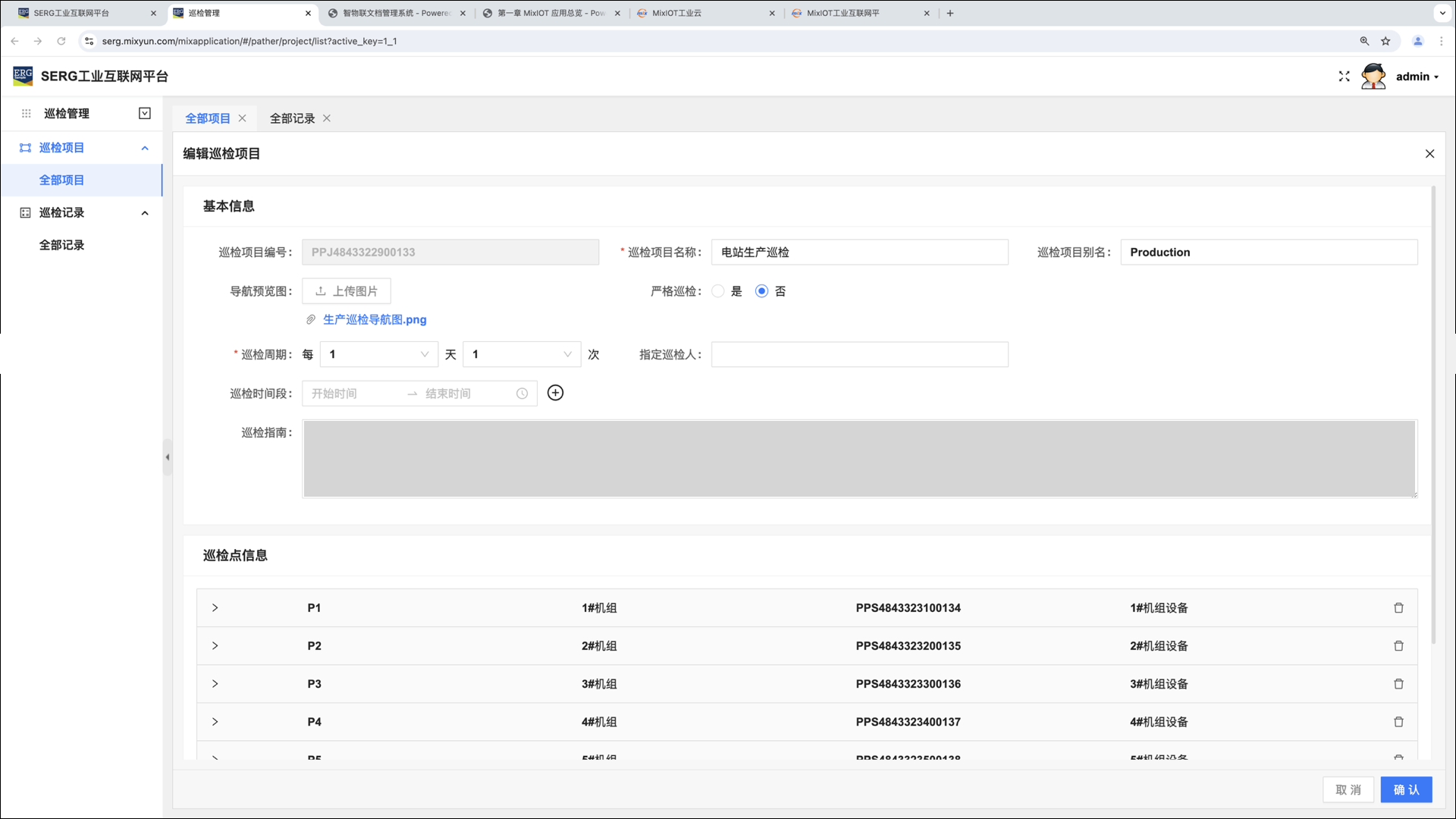
这个巡检项目是一个非严格巡检项目,巡检周期是每日一次,不指定巡检人,而且没有规定巡检时段。
非严格巡检,我们前面介绍过,每次巡检都可以根据巡检人的实际情况来安排,未必一定要走完所有的巡检点,随时都可以结束巡检工作。
没有规定巡检开始时间段,意思是在巡检周期内的任何时间都可以进行。

该项目一共有7个巡检点,分别是机组、泵站,和放散点。
(三)设置巡检项
完成了巡检项目的创建,我们还需要完善每个巡检点对应的巡检项:
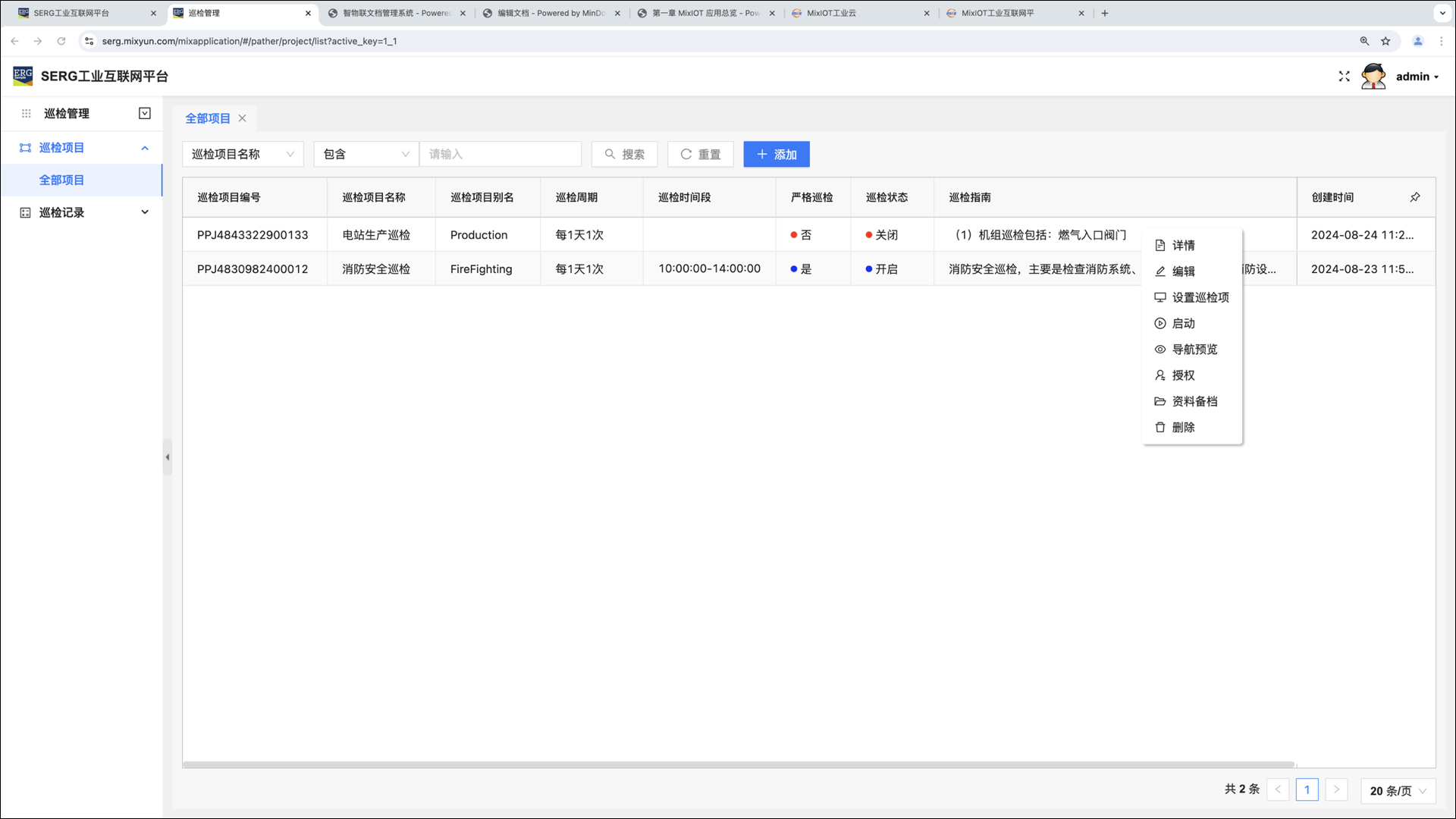
按照巡检项目的规划,我们要逐一设置每个巡检点的巡检项:
P1 ~ P5(机组)
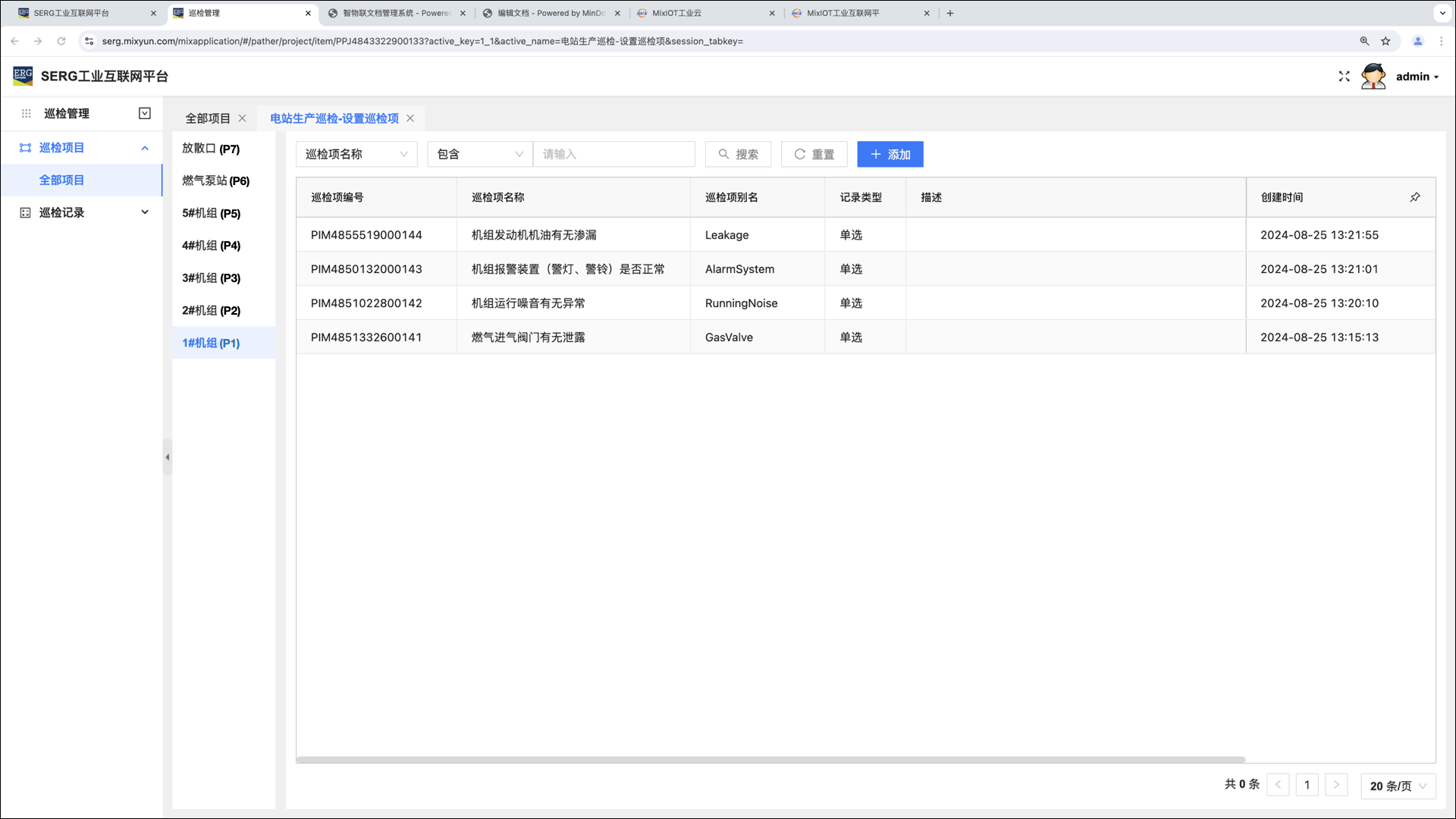
P6(泵站)
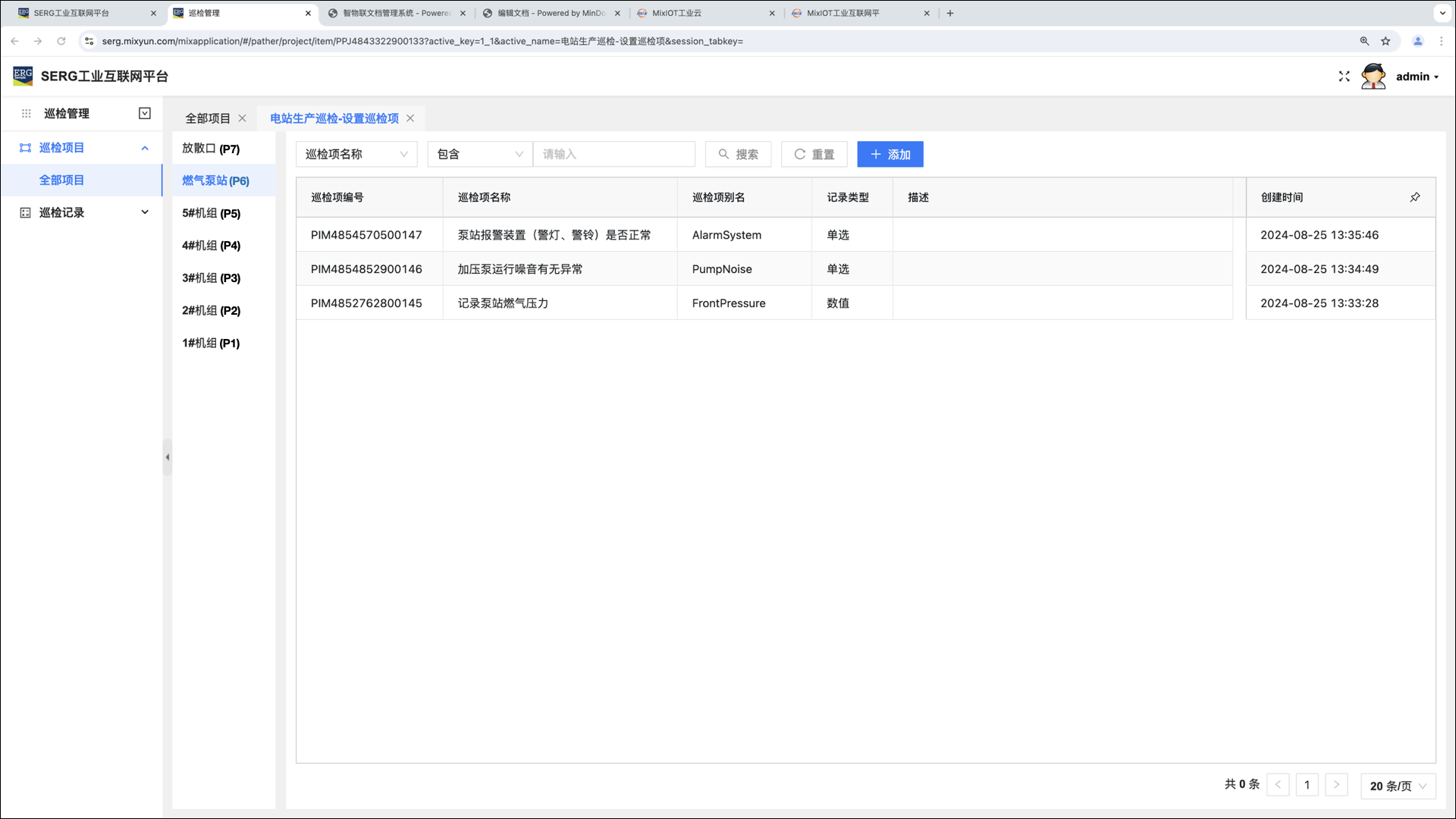
其中,我们看一下其中的一个巡检项:
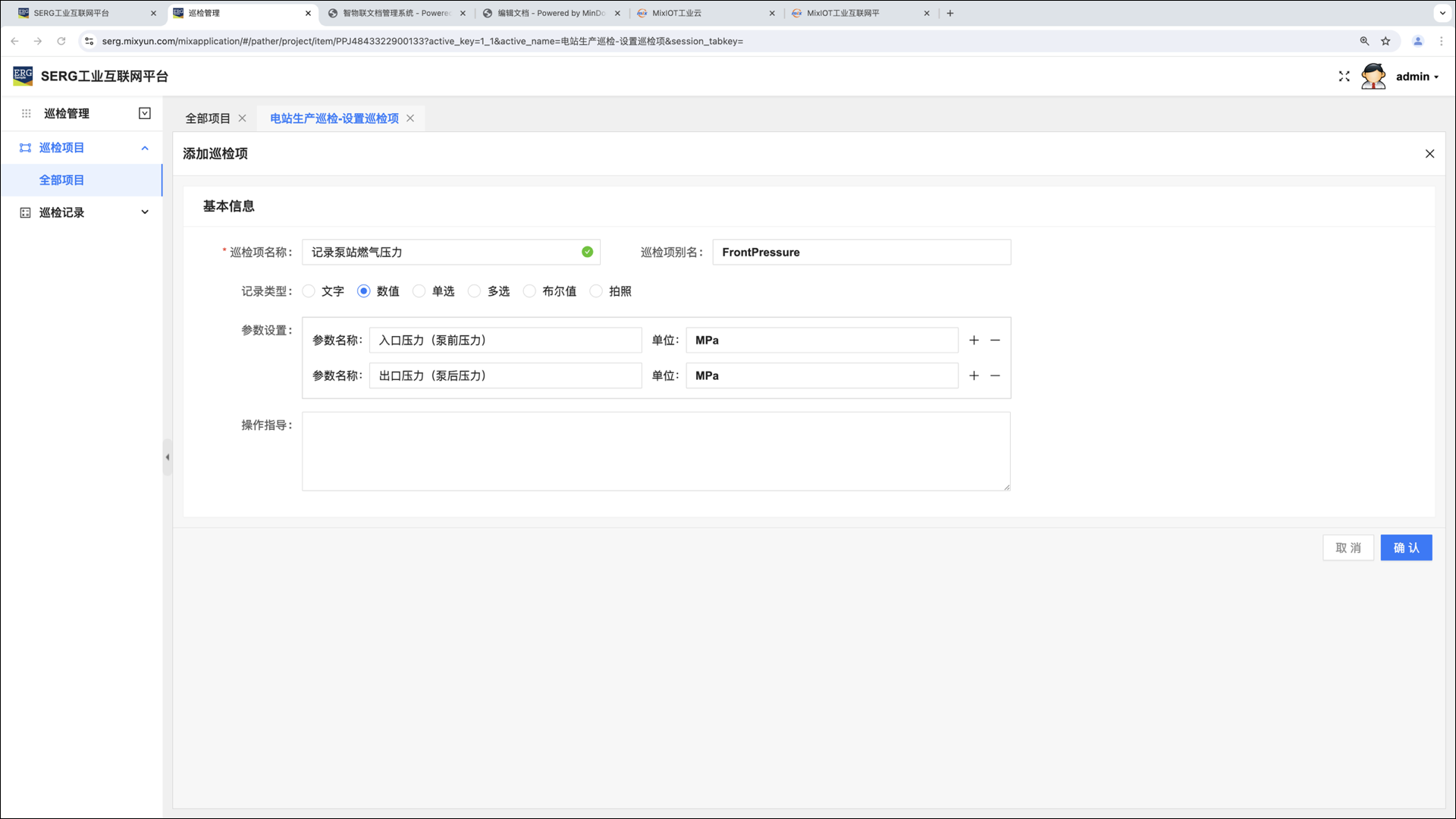
泵前压力和泵后压力,我们可以放到一个巡检项,作为该巡检项的两个记录参数。
P7(放散点)
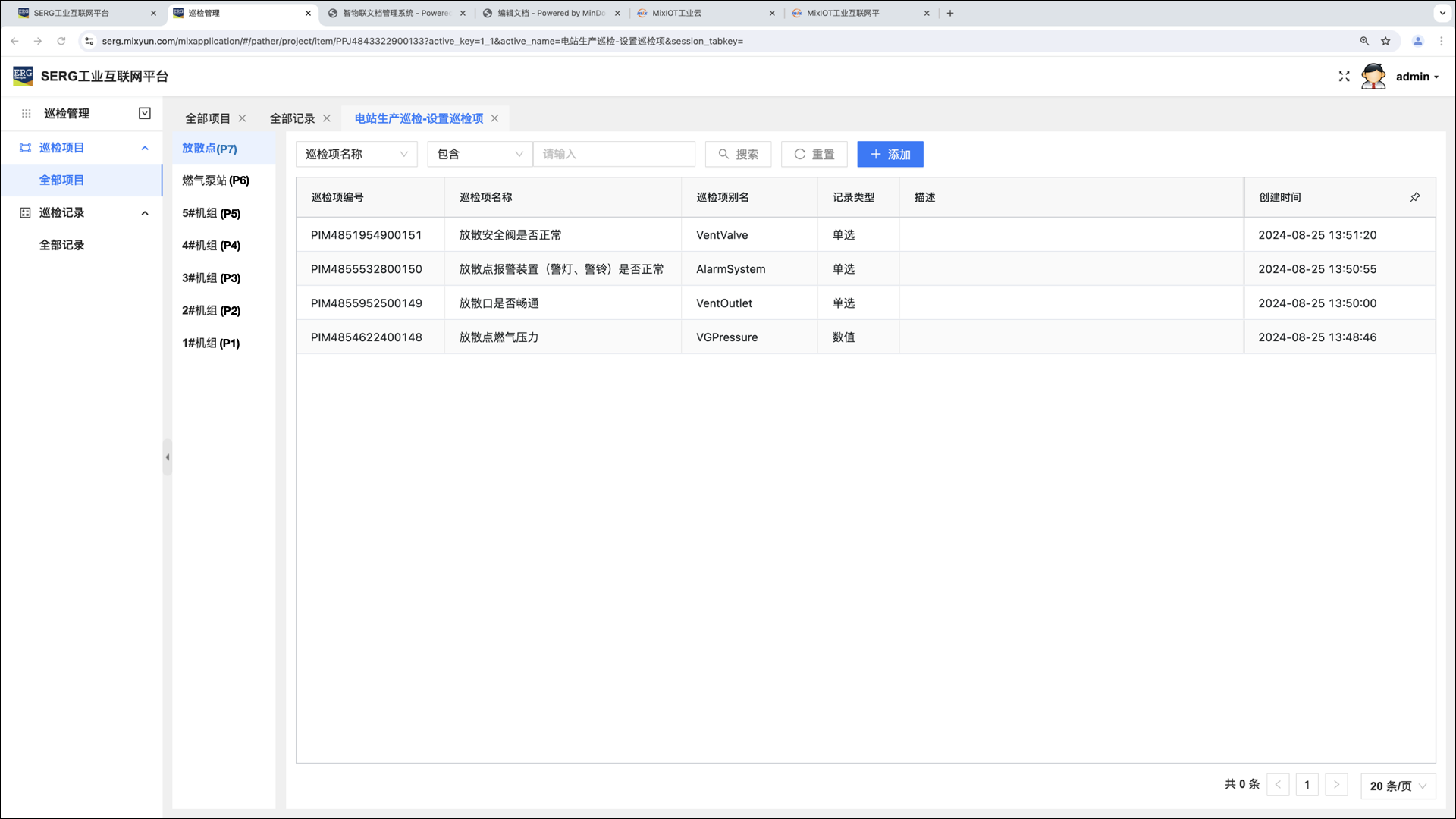
这样,我们就完成了每个巡检点的各巡检项的设置。
(四)启动巡检项目
完成了巡检项目创建,以及完善了个巡检点对应的巡检项的设置后,我们就可以启动这个巡检项目了。
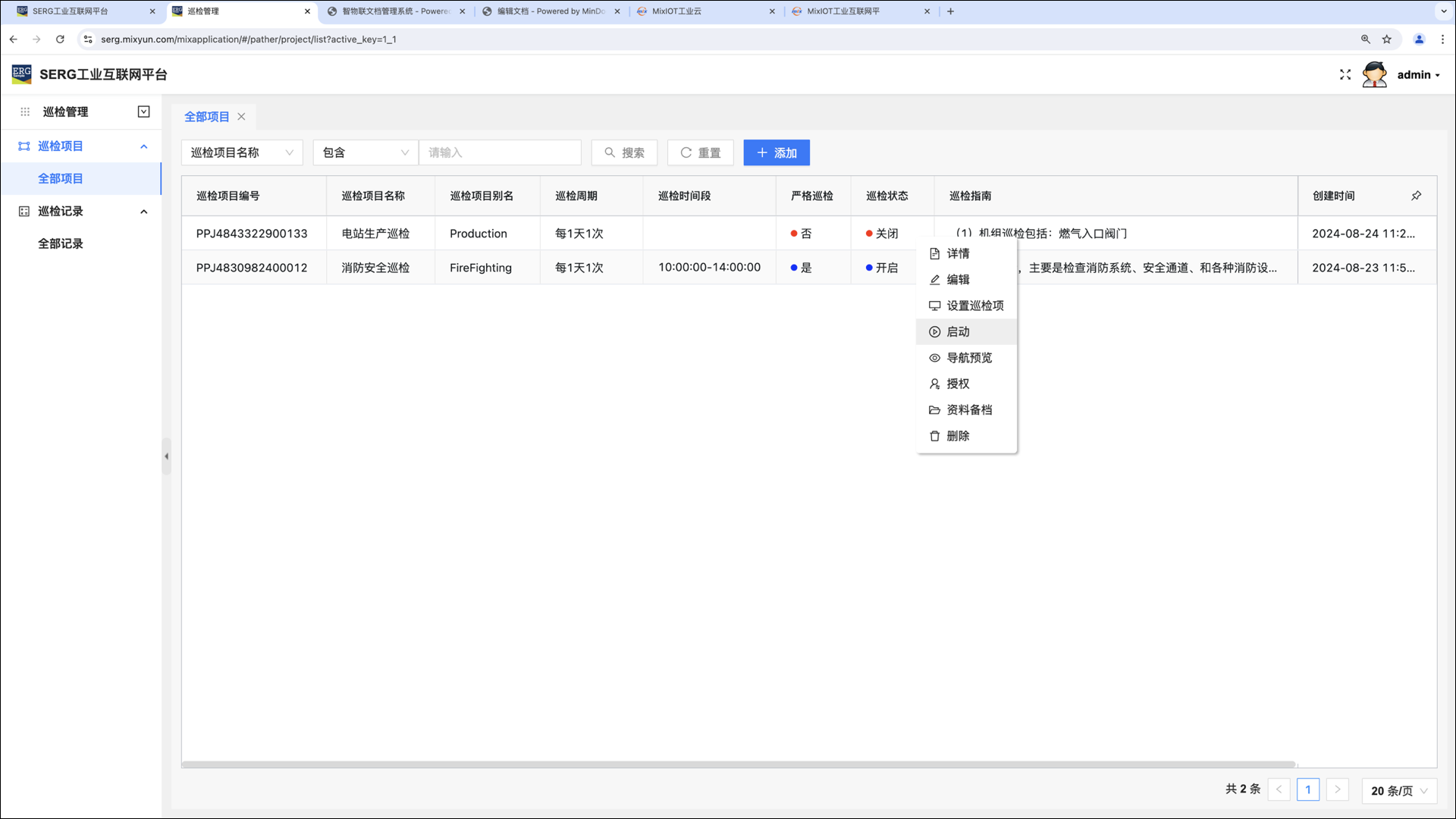
启动后的巡检项目,我们就可以在 Mixiot APP 的巡检管理应用上并不能马上看到,我们还需要对这个项目进行相关的授权。授权可以通过项目视图列表的操作来完成:
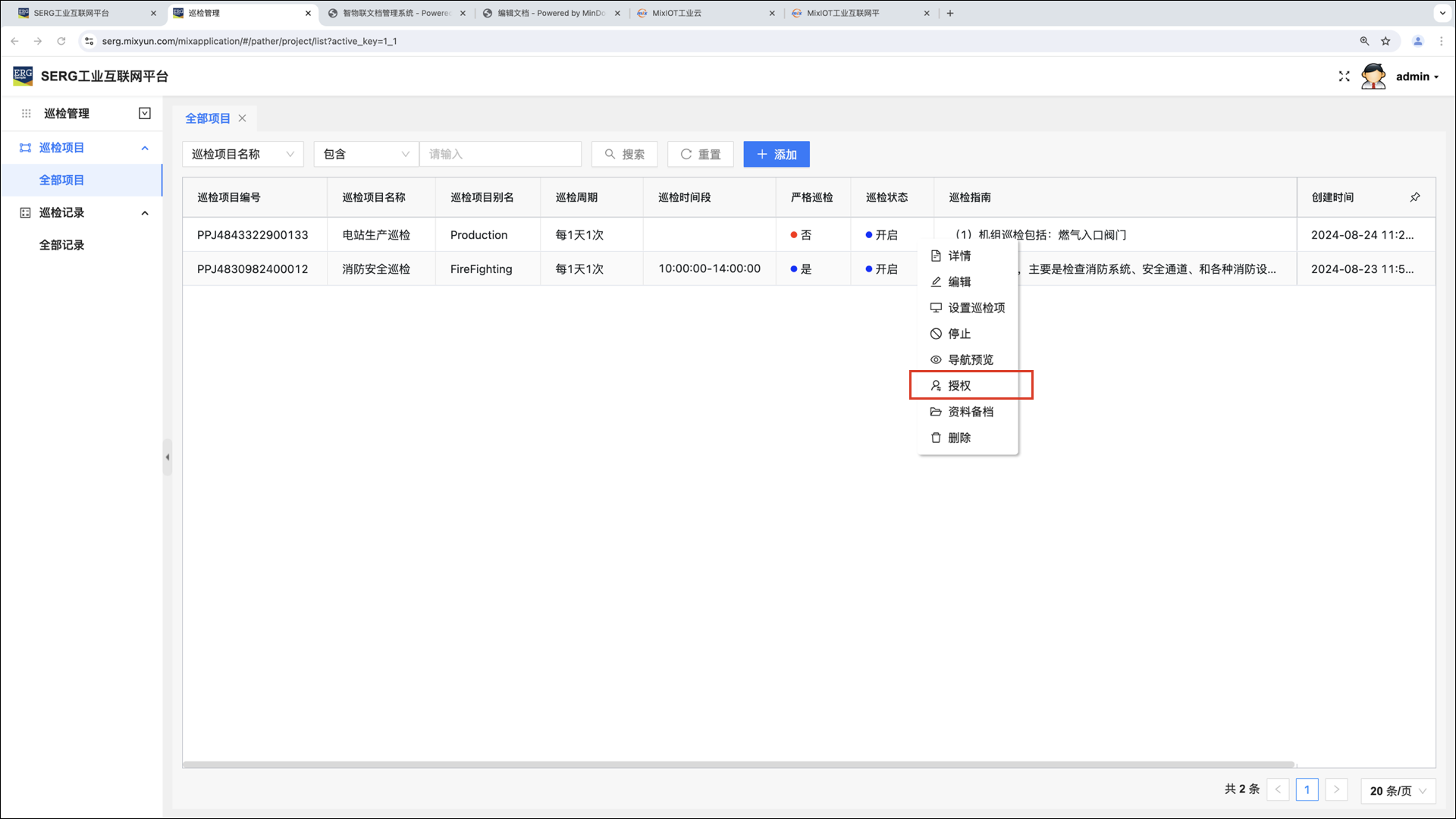
我们可以把该项目授权给相关的用户:
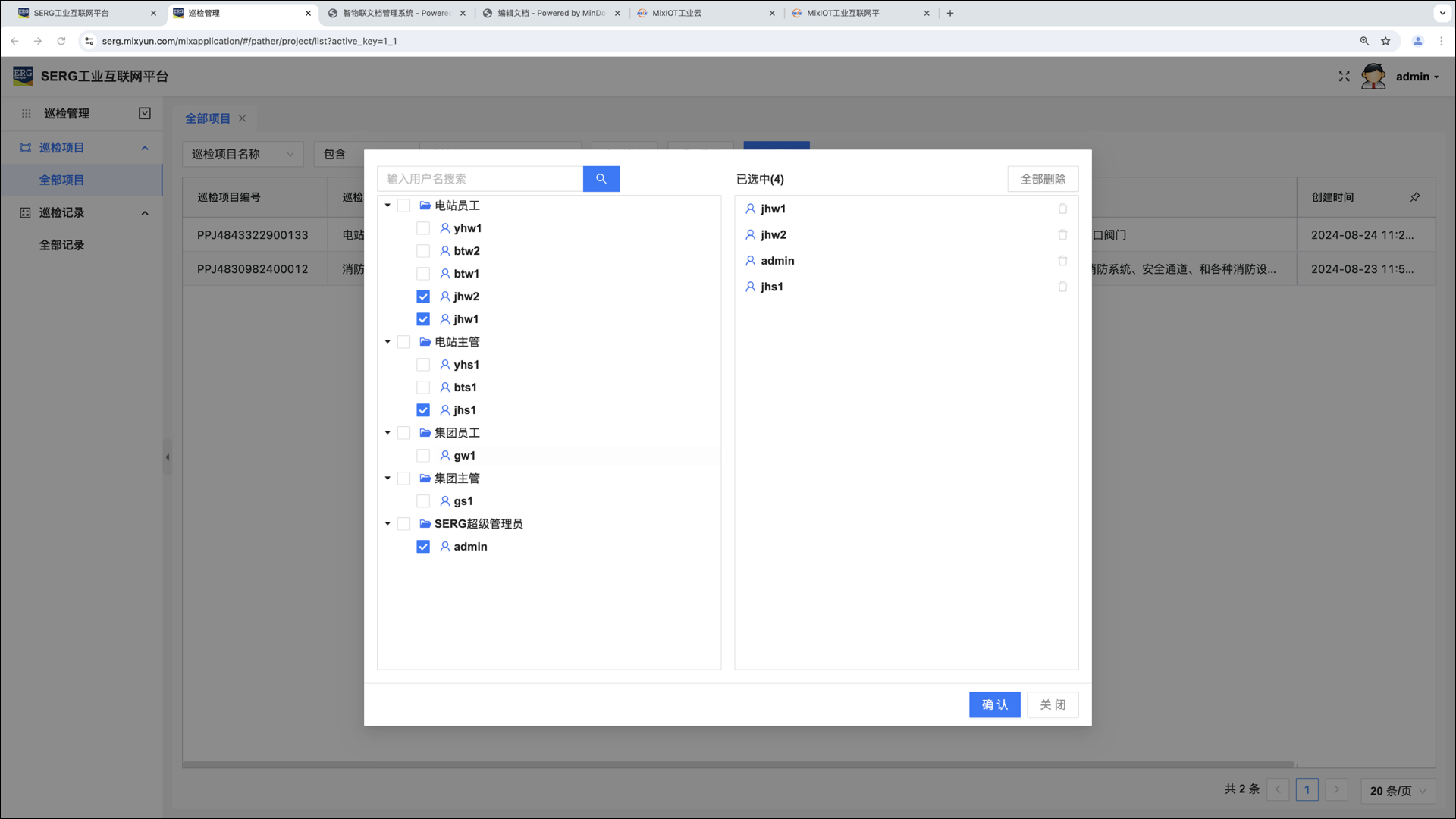
这样,被授权的用户登录使用 Mixiot App 的时候,就可以看到这个巡检项目,而且也可以进行巡检操作:
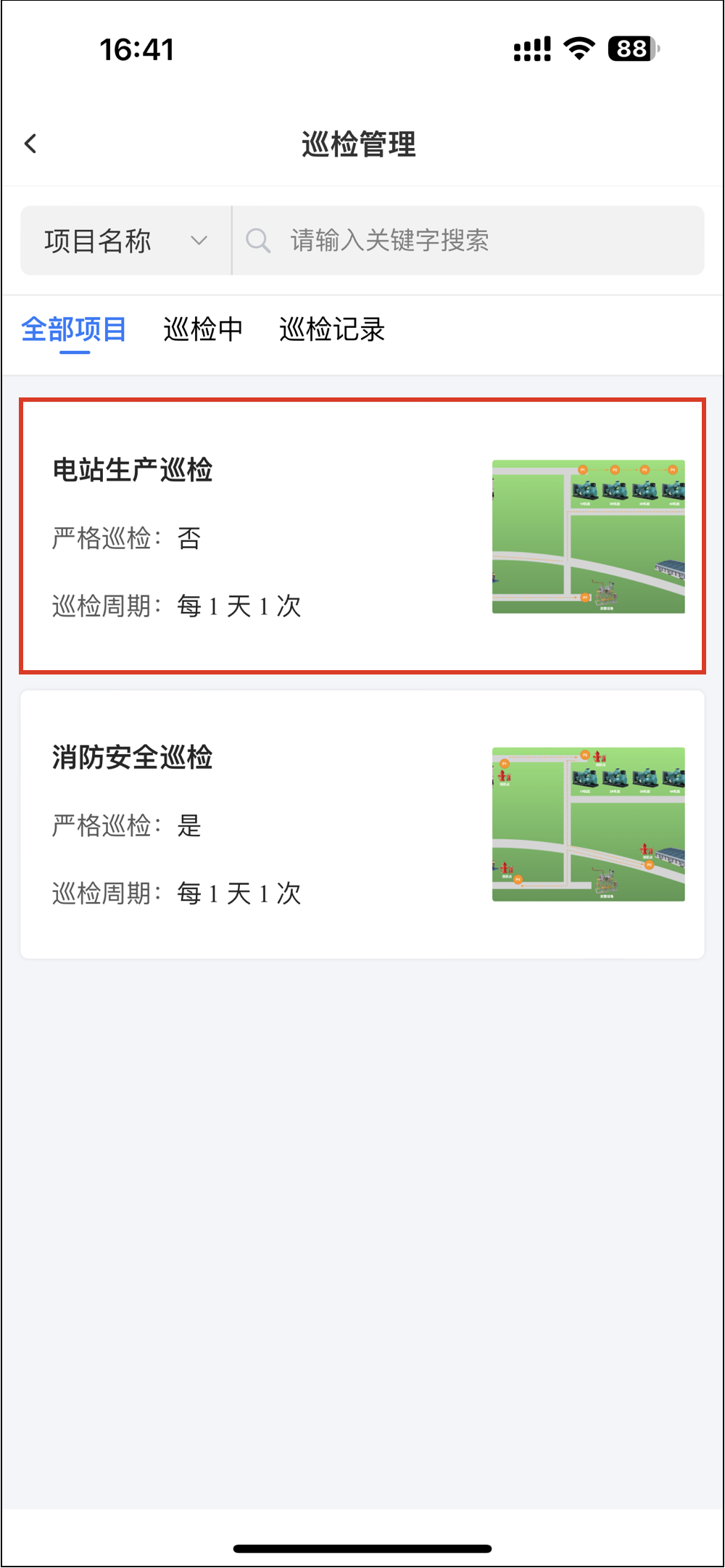
进入这个巡检项目可以看到:
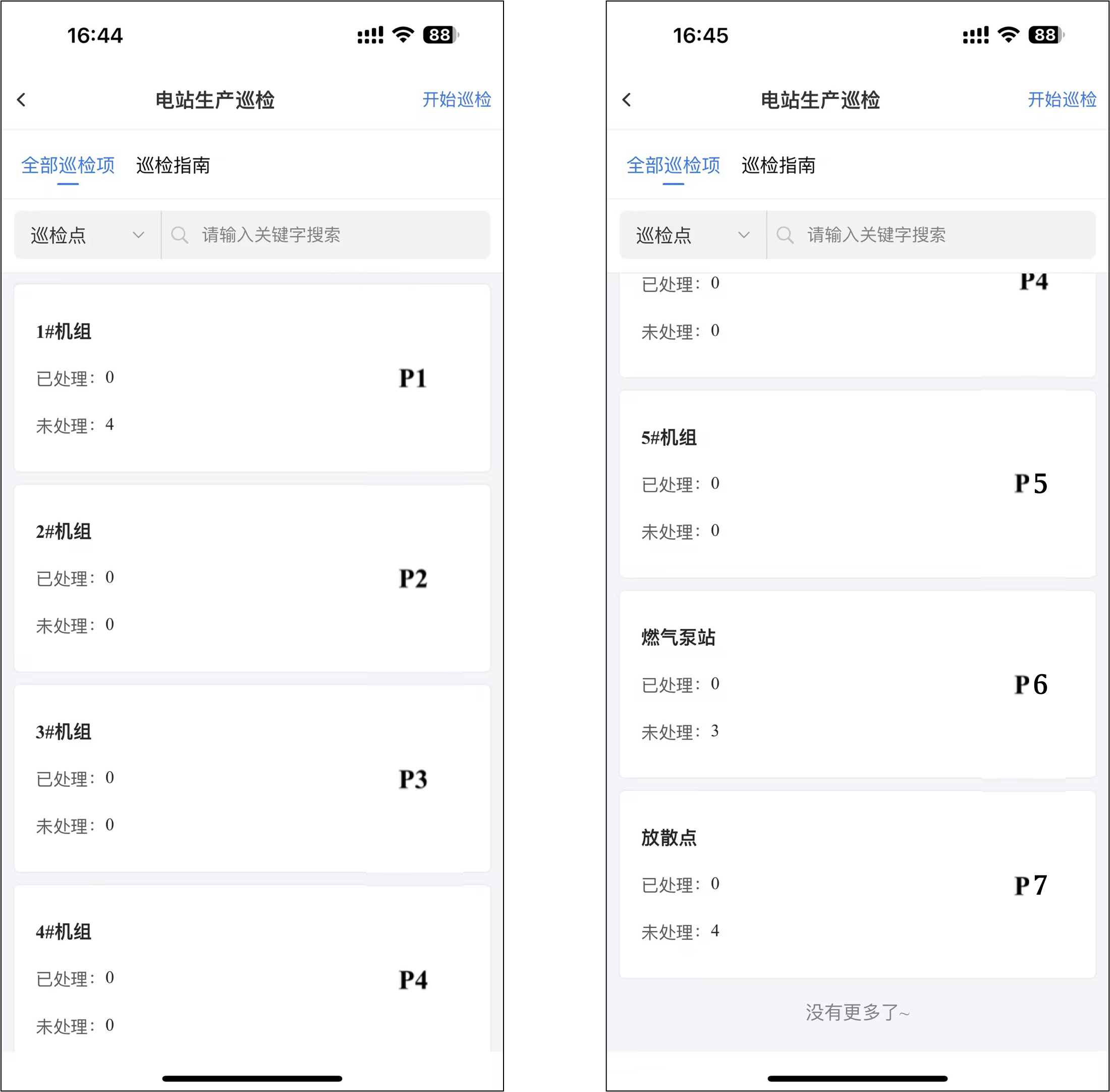
(五)开始巡检
因为没有指定开始巡检的时间段,所以任何时候我们都可以开始巡检。
P1、P2、P3、P4、P5
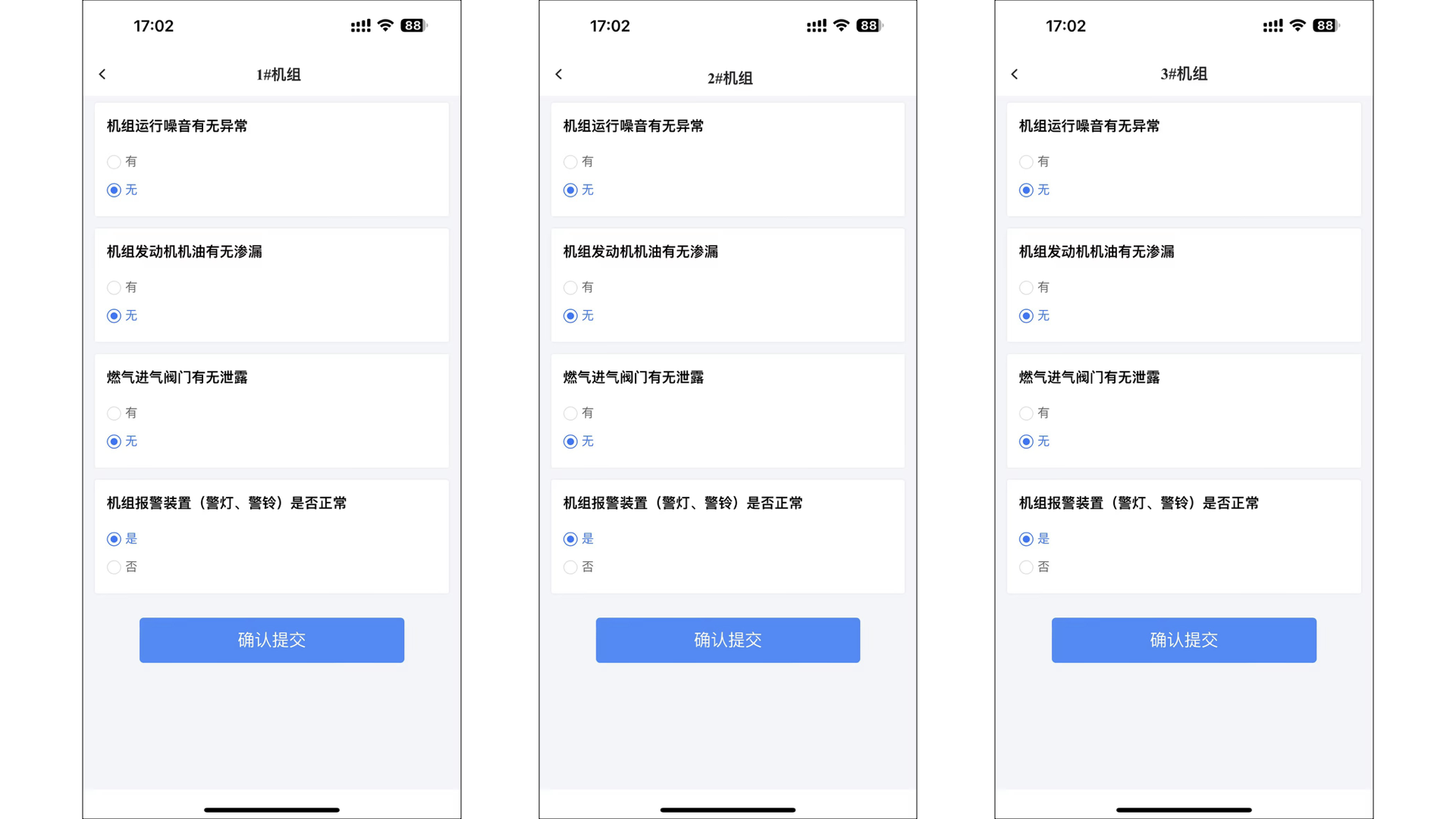
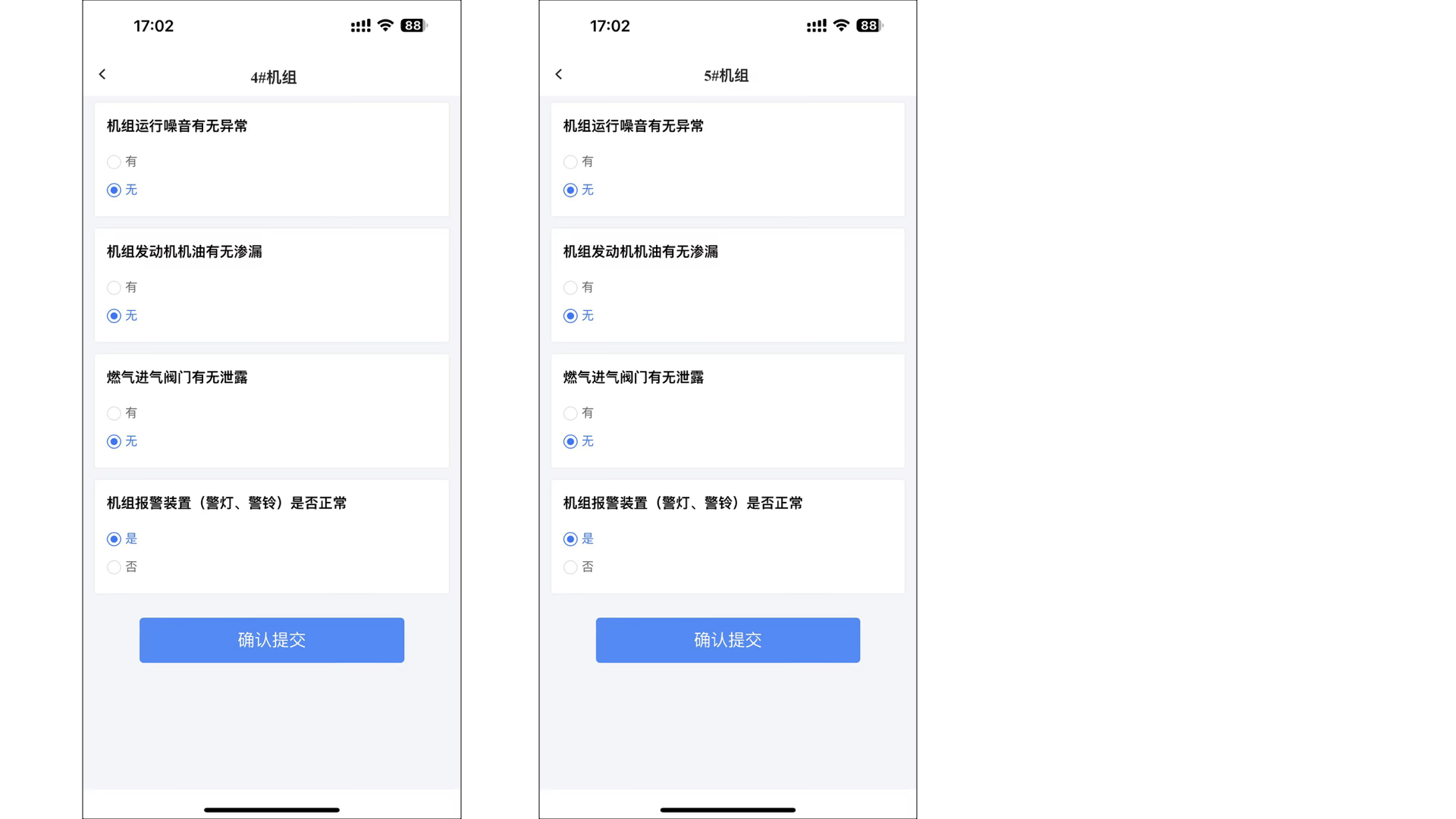
P6、P7
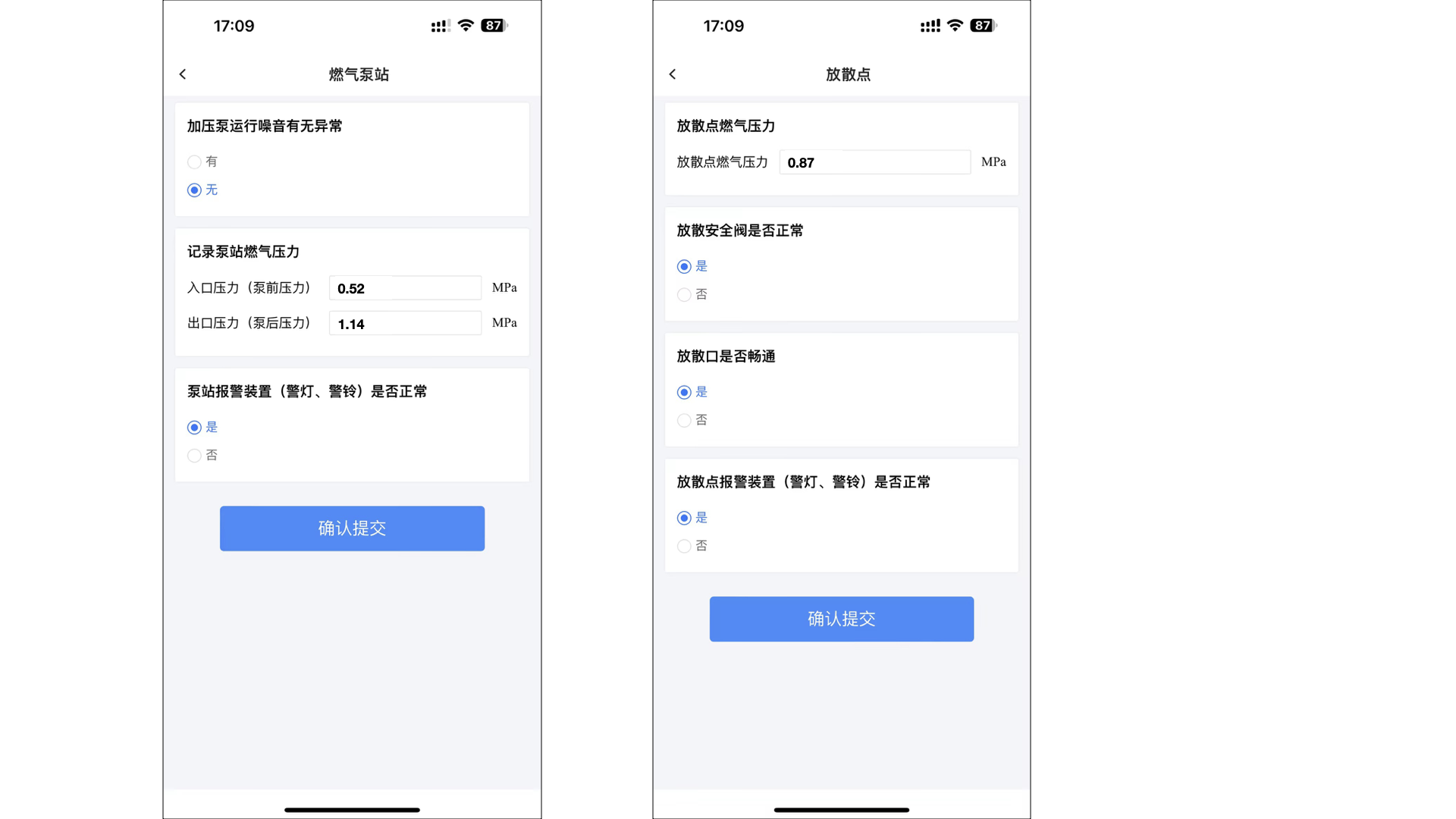
完成巡检后,我们就可以在巡检记录中找到本次巡检的详细记录。